Page 1

Versione del documento 1.0
Febbraio 2017
702P04572
Stampante Xerox
Guida per l'utente
®
Versant
®
180
Page 2

©2017 XeroxCorporation. Tuttiidirittiriservati.Xerox®, Xeroxconilmarchiofigurativo®,
FreeFlow®, SquareFold®, CentreWare®e Versant®sono marchi di Xerox Corporationnegli
Stati Uniti e/o in altri Paesi.
Adobe PDF è un marchio di fabbrica registrato di Adobe Systems, Inc. PostScript è un
marchio di fabbrica registrato di Adobe usato con Adobe PostScript Interpreter, il
linguaggio di descrizione di pagina di Adobe e altri prodotti Adobe.
Fiery®ed EFI™sono marchi o marchi registrati di Electronics For Imaging, Inc.
GBC®e AdvancedPunch™sono marchiomarchiregistratidi GeneralBinding Corporation.
Microsoft, Windows, Windows XP, Windows Vista, Internet Explorer e Word sono marchi
registrati di Microsoft Corporation negli Stati Uniti e/o in altri Paesi
3-IN-ONE®e WD-40®sono un marchio registrato di WD-40 Company.
BR4005
Page 3
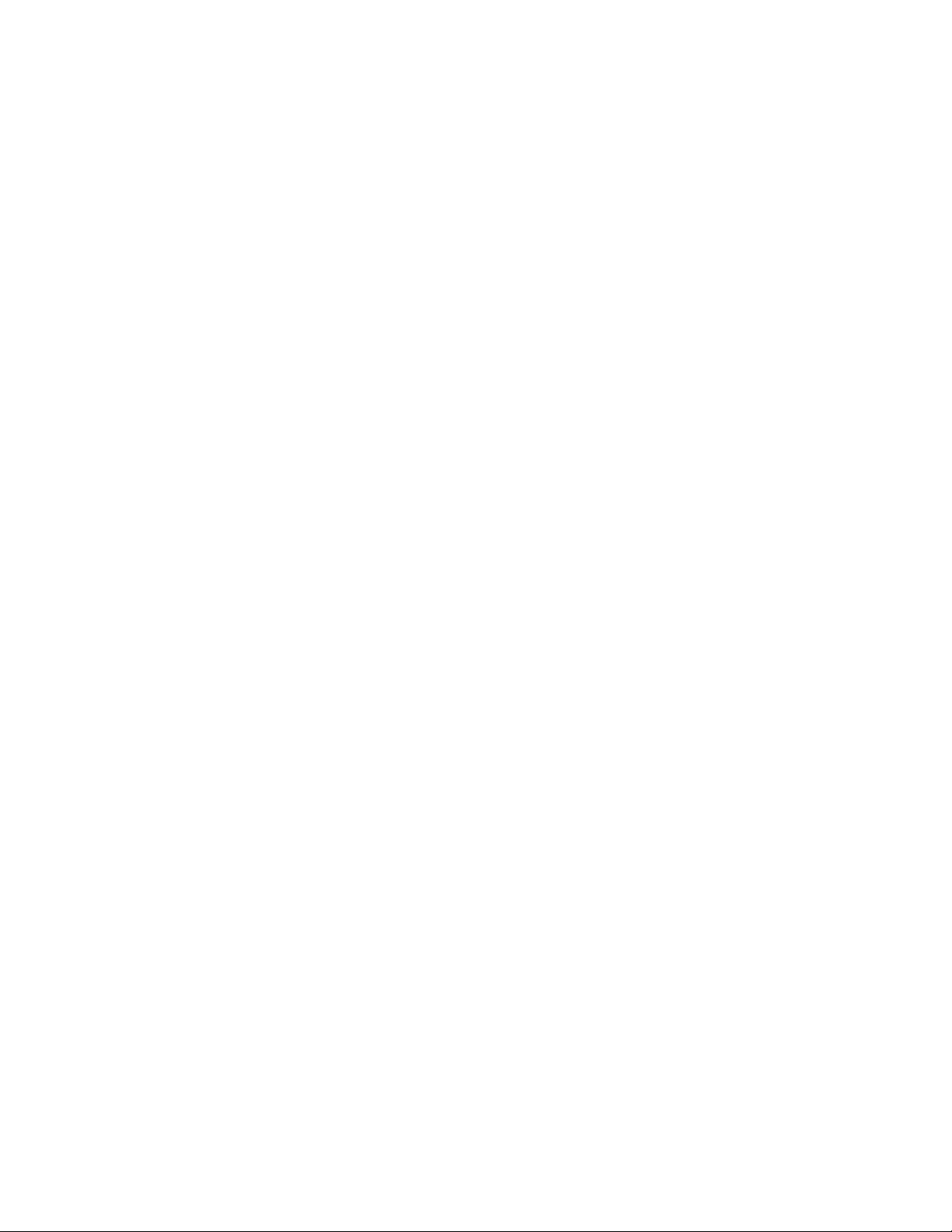
Indice generale
1 Simboli del prodotto................................................................................1-1
2 Guida introduttiva....................................................................................2-1
Panoramica del print server.............................................................................................2-1
Componenti della stampante.........................................................................................2-1
Individuazione del numero di serie della stampante...............................2-2
Interfaccia utente...................................................................................................2-3
Funzioni......................................................................................................................2-4
Accesso..........................................................................................................2-4
Lingua............................................................................................................2-5
Performance Package opzionale.........................................................2-5
Accensione/Spegnimento.................................................................................................2-7
Interruttori di alimentazione.............................................................................2-7
Spegnimento/accensione della stampante.................................................2-8
Accendere la stampante........................................................................2-8
Spegnere la stampante..........................................................................2-8
Risparmio energetico............................................................................................2-8
Modo alimentazione ridotta.................................................................2-9
Modo sospensione....................................................................................2-9
Uscita dal Risparmio energia...............................................................2-9
Ottenere assistenza.............................................................................................................2-9
Guida sul sito Web di Xerox................................................................................2-9
Documentazione per il cliente del print server.........................................2-10
3 App stampante..........................................................................................3-1
Stampa.....................................................................................................................................3-1
Invio di lavori di stampa......................................................................................3-1
Stampare da un computer..................................................................................3-1
Stampa di un lavoro dal print server...............................................................3-2
Stampa da Xerox FreeFlow Print Server...........................................3-2
Stampa da EX Print Server.....................................................................3-2
Stampa su inserti da print server......................................................................3-3
Procedura di base per stampare su inserti da EX Print
Server...................................................................................................3-3
Suggerimenti per stampare su inserti da EX Print
Server...................................................................................................3-3
Copia.........................................................................................................................................3-4
Alimentatore automatico e lastra di esposizione......................................3-4
Suggerimenti per l'alimentatore automatico...............................3-4
Guida per l'utente
iStampante Xerox®Versant®180
Page 4

Indice generale
Lastra di esposizione................................................................................3-4
Procedure per la copia semplice.......................................................................3-4
Copia semplice con l'alimentatore automatico
(DADF).................................................................................................3-4
Copia semplice con la lastra di esposizione....................................3-5
Selezionare opzioni di copia per un dispositivo di finitura
non Xerox...........................................................................................3-5
Funzione Copia........................................................................................................3-6
Panoramica della funzione Copia.......................................................3-6
Riduzione/Ingrandimento.....................................................................3-7
Alimentazione carta.................................................................................3-8
Colore di uscita...........................................................................................3-8
Uscita copie.................................................................................................3-9
Lati copiati...................................................................................................3-9
Tipo di originale......................................................................................3-10
Più scuro/Più chiaro...............................................................................3-11
Funzione Qualità immagine............................................................................3-11
Panoramica della funzione Qualità immagine...........................3-11
Selezionare le opzioni Qualità immagine.....................................3-11
Tipo di originale......................................................................................3-12
Opzioni immagine..................................................................................3-13
Miglioramento immagine...................................................................3-13
Effetti colore.............................................................................................3-13
Bilanciamento colore............................................................................3-14
Spostamento colore..............................................................................3-14
Funzione Regolazione layout..........................................................................3-15
Panoramica della funzione Regolazione layout.........................3-15
Selezionare le opzioni di Regolazione layout..............................3-15
Originali rilegati......................................................................................3-16
Copiatura libretto...................................................................................3-16
Formato originale...................................................................................3-16
Cancellazione bordo..............................................................................3-17
Spostamento immagine......................................................................3-17
Rotazione immagine.............................................................................3-18
Immagine invertita................................................................................3-18
Orientamento originale.......................................................................3-19
Funzione Formato di uscita..............................................................................3-19
Panoramica della funzione Formato di uscita.............................3-19
Selezionare le opzioni di Formato di uscita..................................3-19
Creazione libretto...................................................................................3-20
Copertine...................................................................................................3-22
Layout pagina..........................................................................................3-22
Stampante Xerox®Versant®180ii
Guida per l'utente
Page 5

Indice generale
Poster...........................................................................................................3-23
Annotazioni...............................................................................................3-23
Filigrana......................................................................................................3-23
Spostamento su inserto.......................................................................3-24
Copie a faccia in su/in giù...................................................................3-25
Copia documento identità..................................................................3-25
Opzioni per trasparenti.........................................................................3-26
Piegatura (opzionale)...........................................................................3-26
Funzione Assemblaggio lavoro.......................................................................3-27
Panoramica della funzione Assemblaggio lavoro......................3-27
Lavoro composto....................................................................................3-27
Campione..................................................................................................3-28
Suddivisione originali............................................................................3-28
Cancella esterno/Cancella interno...................................................3-29
Scansione.............................................................................................................................3-30
Panoramica di Scansione..................................................................................3-30
Scansione di base................................................................................................3-31
Procedura di scansione di base.........................................................3-31
Visualizzare anteprime delle immagini scansite........................3-31
Modificare le impostazioni/opzioni di scansione.......................3-32
Annullare un lavoro di scansione......................................................3-32
Arrestare un lavoro di scansione.......................................................3-32
Opzioni di scansione...........................................................................................3-33
Panoramica di opzioni di scansione................................................3-33
Opzioni di scansione di base..............................................................3-33
Impostazioni avanzate.........................................................................3-34
Regolazione layout................................................................................3-36
Opzioni e-mail..........................................................................................3-37
Opzioni archiviazione............................................................................3-40
Risolvere un conflitto nome file........................................................3-42
E-mail........................................................................................................................3-43
Panoramica di E-mail............................................................................3-43
Componenti di E-mail...........................................................................3-43
Inviare la scansione a un indirizzo e-mail.....................................3-44
Scansione in rete..................................................................................................3-45
Panoramica di Scansione in rete......................................................3-45
Componenti di Scansione in rete.....................................................3-45
Procedura di Scansione in rete..........................................................3-46
Scansione su PC....................................................................................................3-46
Panoramica di Scansione su PC........................................................3-46
Componenti di Scansione su PC.......................................................3-46
Guida per l'utente
iiiStampante Xerox®Versant®180
Page 6

Indice generale
Invio da cartella (Cartella/Gestione file).................................................................3-54
Flusso lavoro........................................................................................................................3-59
Come usare la funzione Scansione su PC.....................................3-47
Memorizza in cartella.........................................................................................3-49
Panoramica di Memorizza in cartella.............................................3-49
Componenti di Memorizza in cartella............................................3-49
Usare la funzione Memorizza in cartella.......................................3-49
Memorizza su USB...............................................................................................3-50
Panoramica di Memorizza su USB...................................................3-50
Usare la funzione Memorizza su USB.............................................3-50
Funzione Memorizza e invia collegamento (Invio a cartella)............3-51
Panoramica di Memorizza e invia collegamento (Invio a
cartella)............................................................................................3-51
Memorizzare e inviare un collegamento (Invio a
cartella)............................................................................................3-52
Memorizza su WSD (Web Services for Devices).......................................3-52
Panoramica di Memorizza su WSD..................................................3-52
Come usare la funzione Memorizza su WSD (Web Services
for Devices).....................................................................................3-53
Panoramica di Invio da cartella (Gestione cartelle/file).......................3-54
Opzioni file..............................................................................................................3-55
Gestire cartelle e file di scansione.................................................................3-56
Come configurare/avviare un flusso lavoro...............................................3-57
Configurare/Avviare un flusso lavoro.............................................3-57
Usare Invio da cartella per collegare un fogliodi flusso lavoro
a una cartella.................................................................................3-58
Panoramica di Flusso lavoro............................................................................3-59
Opzioni e impostazioni flusso lavoro............................................................3-60
Panoramica delle opzioni di Flusso lavoro....................................3-60
Altre opzioni di Flusso lavoro.............................................................3-61
Opzioni di Filtraggio foglio.................................................................3-61
Opzioni di Invio come e-mail.............................................................3-61
Opzioni di Trasferimentovia FTP (1) / Trasferimento via FTP
(2).......................................................................................................3-62
Opzioni di Trasferimento via SMB (1) / Trasferimento via
SMB (2).............................................................................................3-62
Opzioni di stampa..................................................................................3-63
Opzioni di Notifica e-mail...................................................................3-63
Procedure del flusso lavoro..............................................................................3-63
Creare un foglio di flusso lavoro.......................................................3-63
Collegare un foglio di flusso lavoro a una cartella....................3-64
Avviare manualmente un flusso lavoro.........................................3-64
Verificare o modificare un flusso lavoro........................................3-65
Stampante Xerox®Versant®180iv
Guida per l'utente
Page 7

Indice generale
Applicazioni Web...............................................................................................................3-65
Panoramica di Applicazioni Web...................................................................3-65
Accedere alle applicazioni Web......................................................................3-65
Stato lavoro.........................................................................................................................3-66
Descrizione generale di Stato lavoro............................................................3-66
Area Stato lavoro.................................................................................................3-66
Scheda Lavori attivi.............................................................................................3-66
Scheda Lavori completati.................................................................................3-66
Stato macchina..................................................................................................................3-67
Descrizione generale di Stato macchina....................................................3-67
Scheda informazioni sul dispositivo.............................................................3-67
Scheda Guasti.......................................................................................................3-68
Scheda Materiali di consumo.........................................................................3-69
Scheda Informazioni di fatturazione...........................................................3-69
Accesso alle informazioni di fatturazione.....................................3-69
Informazioni sulle impressioni fatturate.......................................3-69
Contatori di utilizzo................................................................................3-70
Scheda Strumenti................................................................................................3-71
Modificare gli attribuiti dei vassoi carta.....................................................3-73
4 Carta e altri supporti................................................................................4-1
Carta supportata..................................................................................................................4-1
Specifiche della carta............................................................................................4-1
Informazioni sui vassoi carta.............................................................................4-3
Informazioni su velocità e produttività ........................................................4-3
Caricamento dei supporti nei vassoi 1, 2 e 3............................................................4-5
Informazioni sul caricamento dei supporti nei vassoi 1, 2 e 3.............4-5
Caricamento della carta nei vassoi 1, 2 e 3.................................................4-6
Caricamento degli inserti a rubrica nei vassoi 1, 2 e 3............................4-7
Caricamento dei trasparenti nei vassoi 1, 2 e 3.........................................4-7
Caricamento di supporti preforati nei vassoi 1, 2 e 3..............................4-8
Caricamento dei supporti nel vassoio bypass (vassoio 5)...................................4-9
Caricamento della carta nel bypass (vassoio 5).........................................4-9
Caricamento degli inserti a rubrica nel vassoio bypass (vassoio
5)......................................................................................................................4-10
Caricamento dei trasparenti nel vassoio bypass (vassoio 5)..............4-11
Caricamento di supporti preforati nel vassoio bypass (vassoio
5)......................................................................................................................4-11
Caricamento delle buste nel vassoio 5 (vassoio bypass).....................4-11
5 Manutenzione.............................................................................................5-1
Panoramica di pulizia della stampante.......................................................................5-1
Pulizia delle parti esterne....................................................................................5-1
Guida per l'utente
vStampante Xerox®Versant®180
Page 8

Indice generale
Pulizia della lastra di esposizione e della copertura..................................5-1
Pulizia dei rulli dell'alimentatore automatico.............................................5-3
Pulizia dell'area del cassetto fotoricettori....................................................5-4
Pulizia delle finestre ROS.....................................................................................5-4
Pulizia del gruppo fusore.....................................................................................5-5
Sostituzione dei materiali di consumo........................................................................5-6
Procedura per ordinare i materiali di consumo..........................................5-6
Verifica dello stato dei materiali di consumo..............................................5-7
Sostituzione della cartuccia toner...................................................................5-8
Sostituzione del contenitore del toner di scarto........................................5-9
Sostituzione della cartuccia fotoricettore..................................................5-10
Sostituzione del filtro di aspirazione............................................................5-12
6 Risoluzione dei problemi........................................................................6-1
Risoluzione dei problemi generali..................................................................................6-1
Riduzione del consumo di toner.......................................................................6-7
Problemi di qualità immagine........................................................................................6-8
Risoluzione dei problemi con impostazioni supporto personalizzato..........6-11
Impostazioni supporto personalizzato - Impostazioni
predefinite....................................................................................................6-21
Inceppamenti carta.........................................................................................................6-28
Panoramica di Inceppamenti carta..............................................................6-28
Informazioni sugli inceppamenti carta.......................................................6-28
Funzione Recupero inceppamenti per fogli sfalsati...............................6-28
Configurazione della funzione Recupero inceppamenti per
fogli sfalsati....................................................................................6-30
Inceppamenti nell’alimentatore automatico...........................................6-30
Inceppamenti nell'alimentatore automatico.............................6-30
Inceppamenti degli originali sotto la cinghia
dell'alimentatore automatico.................................................6-32
Inceppamenti carta nella stampante..........................................................6-33
Inceppamenti carta all'interno della stampante......................6-33
Inceppamenti carta nei vassoi 1-3..................................................6-34
Inceppamenti carta nel vassoio bypass (vassoio 5)..............................6-34
Inceppamenti carta nel vassoio bypass autonomo (vassoio
5).........................................................................................................6-34
Guida per la risoluzione dei problemi........................................................................6-35
Individuazione del numero di serie della stampante............................6-35
Richiesta di assistenza.......................................................................................6-36
Consigli e suggerimenti per il fusore.........................................................................6-36
Estensione della durata del fusore................................................................6-36
Prevenzione dei danni al fusore.....................................................................6-36
Informazioni sulla larghezza carta per il fusore.......................................6-37
Stampante Xerox®Versant®180vi
Guida per l'utente
Page 9

Indice generale
7 Specifiche.....................................................................................................7-1
Tempo di uscita della prima copia................................................................................7-2
Tempi di riscaldamento stampante..............................................................................7-2
Specifiche dell'alimentatore automatico..................................................................7-2
Specifiche di copiatura......................................................................................................7-2
Specifiche di scansione......................................................................................................7-4
Specifiche ambientali.........................................................................................................7-5
Guida per l'utente
viiStampante Xerox®Versant®180
Page 10

Indice generale
Stampante Xerox®Versant®180viii
Guida per l'utente
Page 11

Simboli del prodotto
DefinizioneSimbolo
Attenzione
Simbolo che indica un'azione che è obbligatorio
svolgereper evitaredanni alle aree interessate.
Avvertenza
Questo simbolo avverte l'utente del rischio di
danni alla persona in certe aree del prodotto.
Avvertenza superficie calda
Segnala agli utenti le aree del prodotto dove
sono presenti superfici riscaldate che non
devono essere toccate.
1
Guida per l'utente
Avvertenza laser
Questo simbolo indica che nell'apparecchiatura
viene utilizzato un raggio laser e ricorda di
attenersi alle relative informazioni sulla
sicurezza.
Rischio di compressione
Questo simbolo avverte l'utente del rischio di
danni alla persona in certe aree del prodotto.
Bloccare
Sbloccare
1-1Stampante Xerox®Versant®180
Page 12
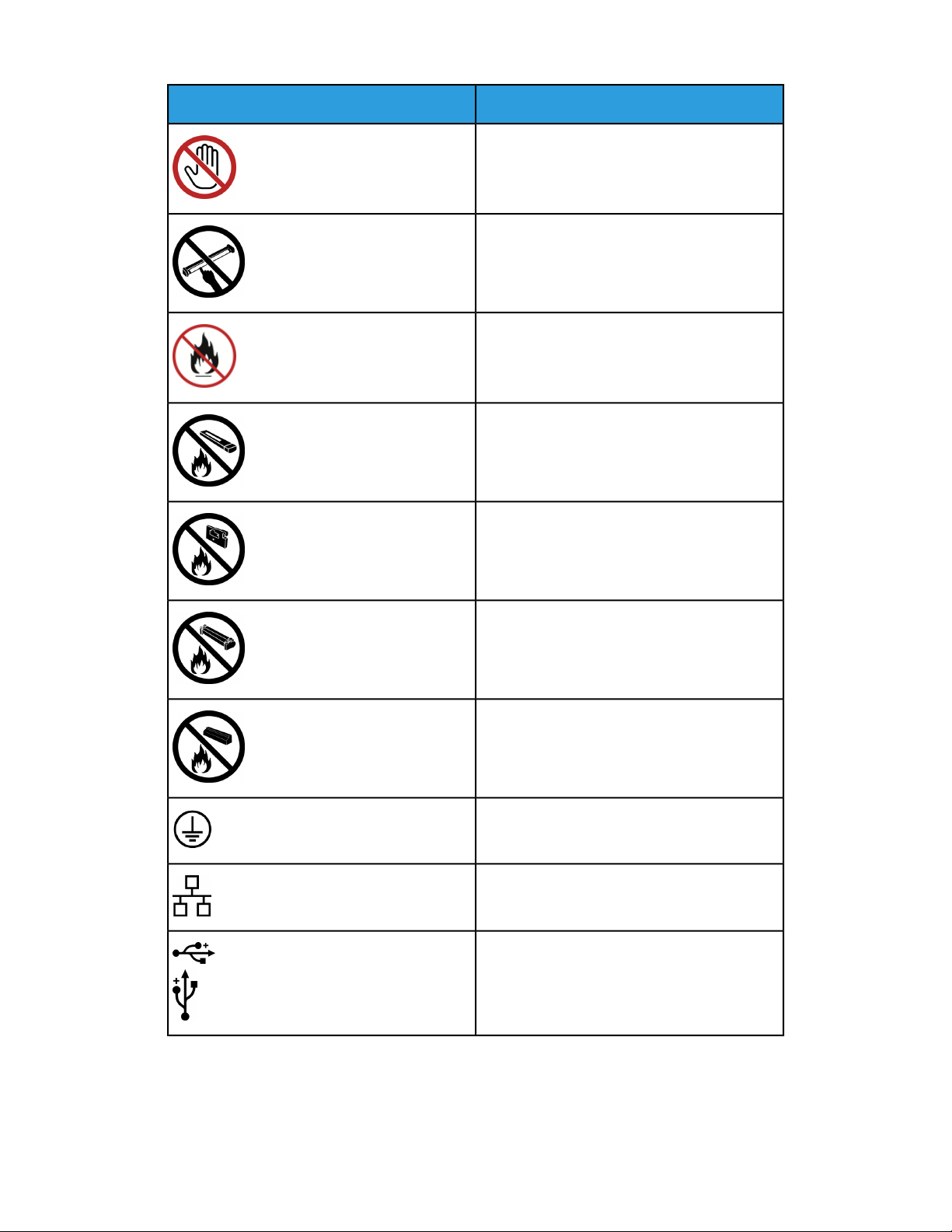
Simboli del prodotto
DefinizioneSimbolo
Non toccare
Non toccare la cartuccia fotoricettore
Non toccare la superficie della cartuccia
fotoricettore per evitare di danneggiarla.
Non gettare nel fuoco o incenerire
Non incenerire la cartuccia toner
Fare sempre riferimento alle istruzioni per il
riciclo in vigore localmente per conoscere
modalità e procedure di smaltimento.
Non incenerire il contenitore del toner di
scarto
Non incenerire la cartuccia fotoricettore
Non incenerire il secondo rullo polarizzato di
trasferta
Terminale di terra o comune
LAN
Local Area Network
USB
Universal Serial Bus
Stampante Xerox®Versant®1801-2
Guida per l'utente
Page 13
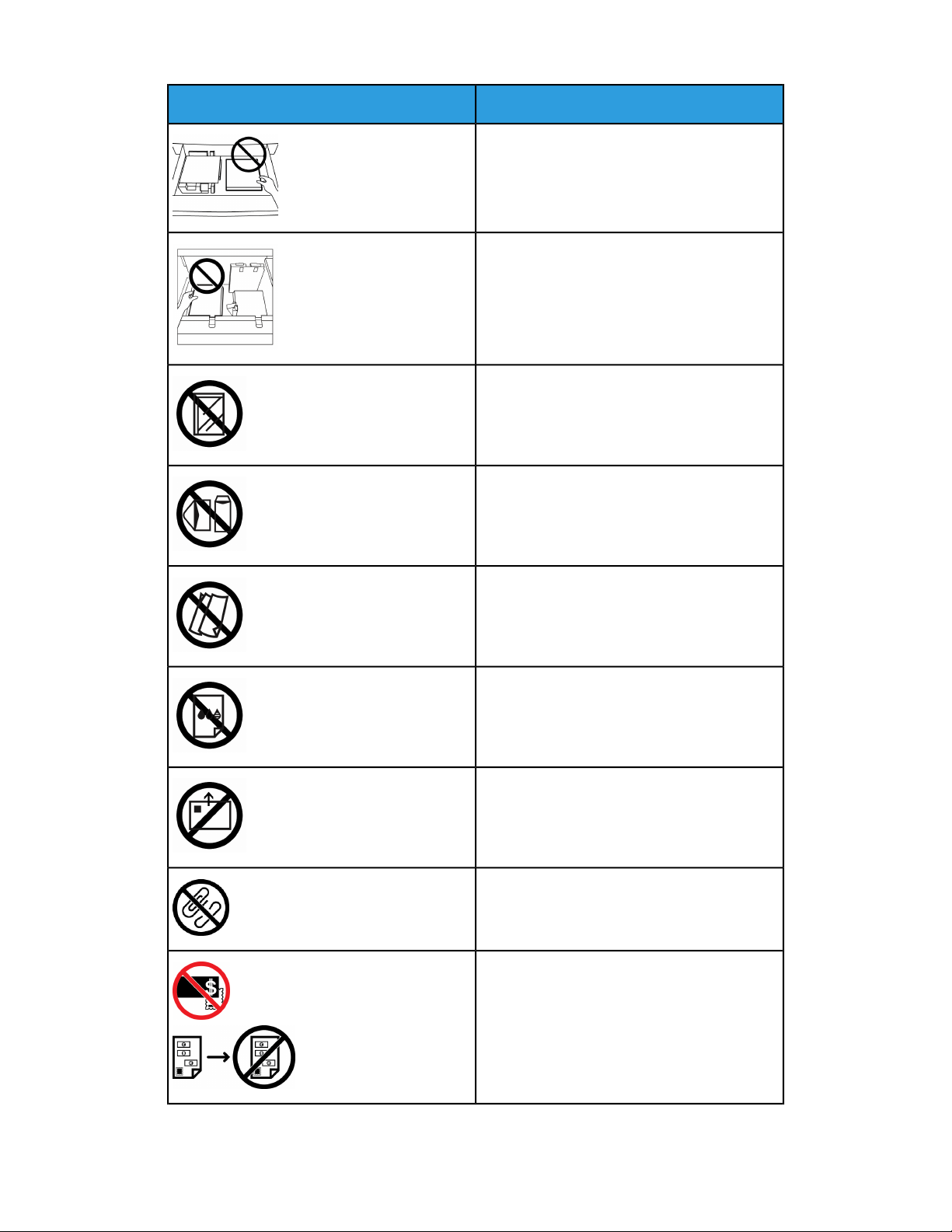
Simboli del prodotto
DefinizioneSimbolo
Mantenere l'area sgombra
Non conservare oggetti qui.
Mantenere l'area sgombra
Non usare trasparenti con la striscia bianca
di rinforzo / fogli acetati per proiettore con
la striscia bianca di rinforzo
Non usare buste con lembi aperti
Non usare carta increspata, sgualcita,
arricciata o piegata
Non usare carta per stampa a getto
d'inchiostro
Non caricare cartolinenella direzione indicata
Non usare supporti con punti metallici o carta
con graffette
Non copiare banconote
Guida per l'utente
1-3Stampante Xerox®Versant®180
Page 14
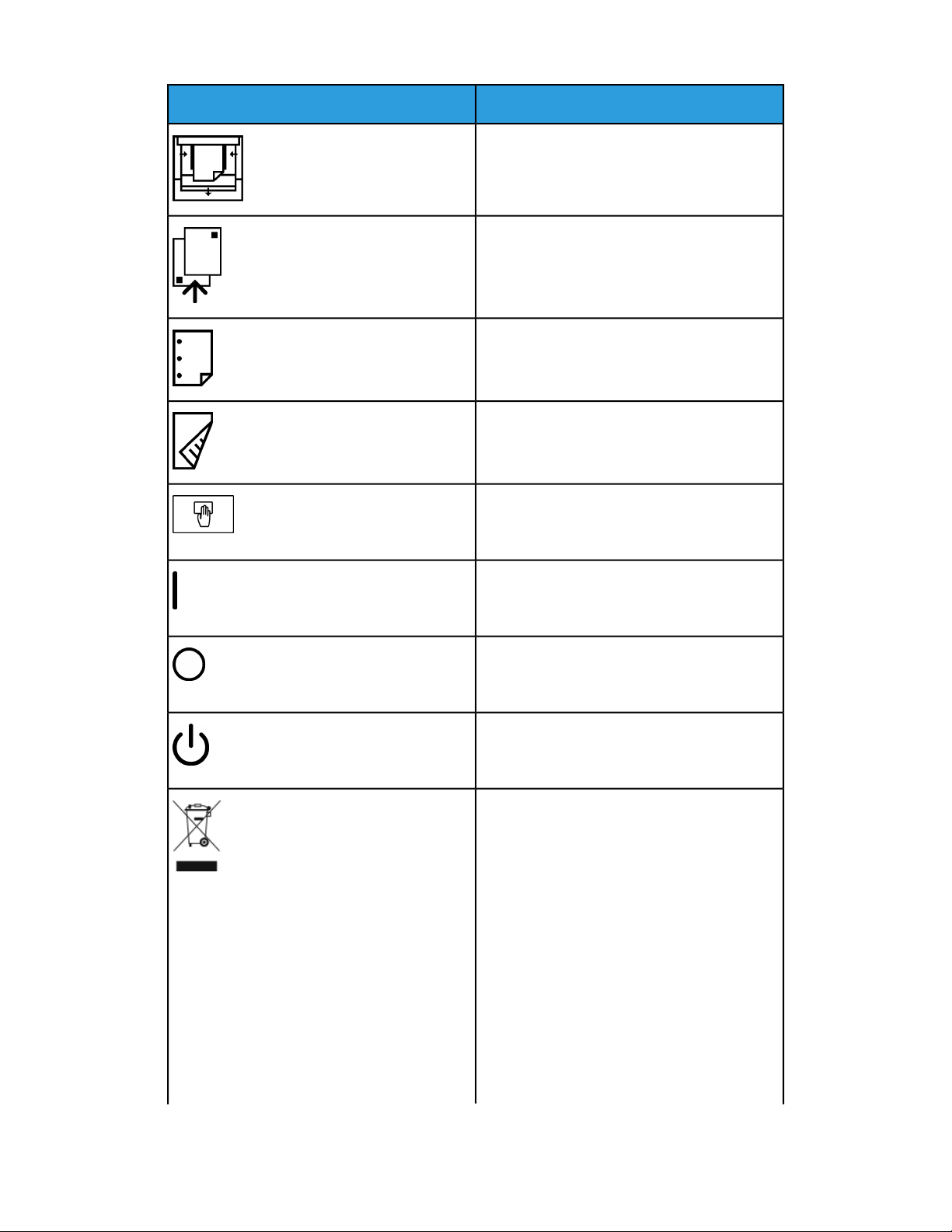
Simboli del prodotto
DefinizioneSimbolo
Le guide del vassoio devonotoccare i supporti
Caricare cartoline nella direzione indicata
Caricare carta perforata come indicato
Caricaresupporti e documenti a faccia in giù
Lettore di schede IC
Lettore di schede a circuito integrato / Lettore
di smart card / Lettore di carte con chip
Acceso
Questo simbolo indica che l'interruttore
principale è in posizione accesa.
Spento
Questo simbolo indica che l'interruttore
principale è in posizione spenta.
Standby
Questo simbolo indica che l'interruttore
secondario è in posizione Standby.
Non smaltire tramite i normali canali di
smaltimento dei rifiuti domestici
• La presenza di questo simbolo indica che gli
articoli, come le unità sostituibili dal cliente
(CRU), non devono essere smaltiti tramite i
normali canali di smaltimento dei rifiuti
domestici. Questi articoli devono essere
smaltiti in conformità alle normative
nazionali concordate.
• Questo simbolo è spesso associato alle
batterie e indica che i prodotti elettrici ed
elettronici e le batterie usati non vanno
mescolati ai rifiuti domestici generici.
• Per ulteriori informazioni sulla raccolta e il
riciclaggio, rivolgersi alle autorità locali, al
Stampante Xerox®Versant®1801-4
Guida per l'utente
Page 15
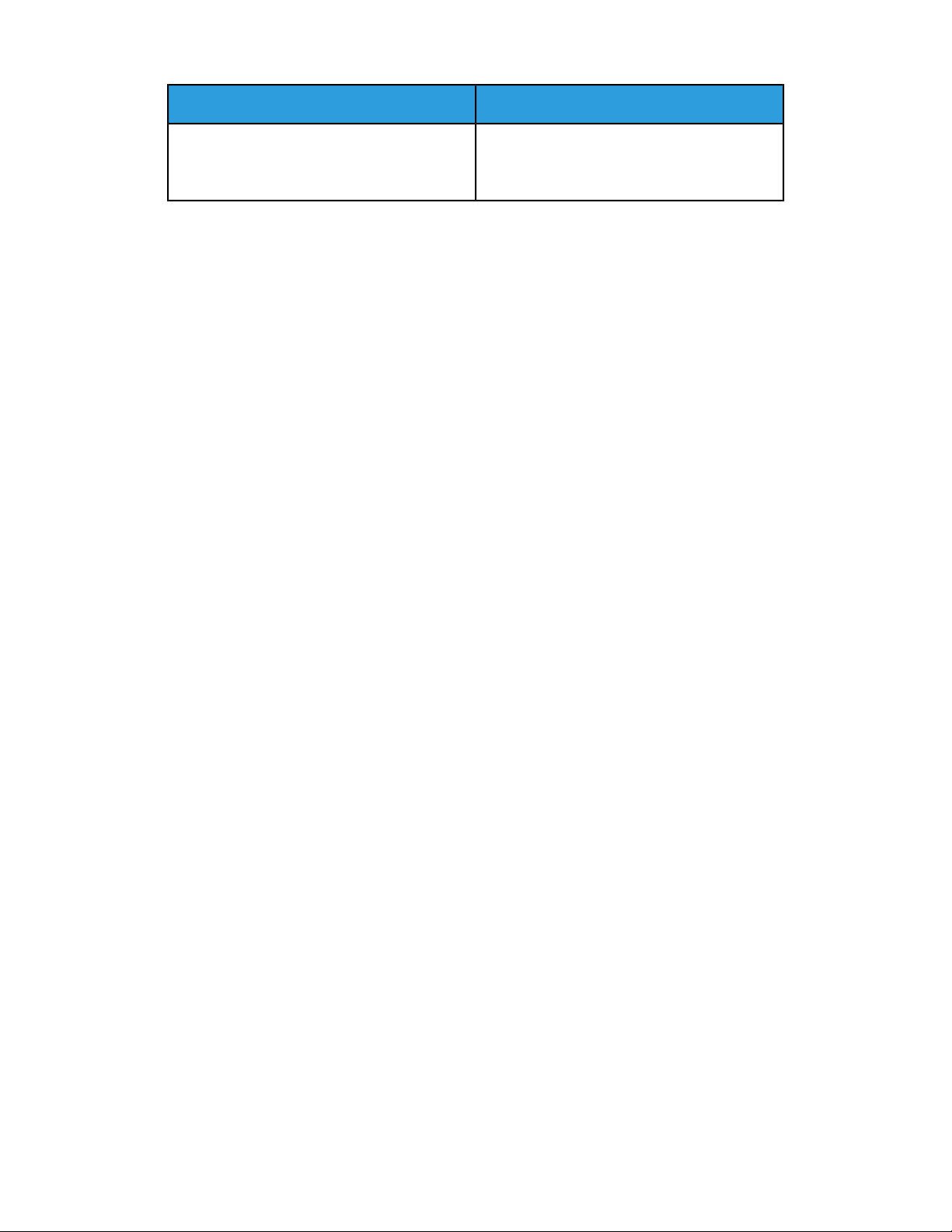
Simboli del prodotto
DefinizioneSimbolo
servizio preposto allo smaltimento dei rifiuti
o al punto vendita presso il quale si sono
acquistati i prodotti.
Guida per l'utente
1-5Stampante Xerox®Versant®180
Page 16

Simboli del prodotto
Stampante Xerox®Versant®1801-6
Guida per l'utente
Page 17

2
Guida introduttiva
La Xerox®Versant®Color Press è una copiatrice/stampante a colori e bianco e nero,
fronte/retro automatica che raggiunge una velocità di 80 stampe al minuto (per stampe
su carta A4/8,5 x 11 pollici).
Panoramica del print server
Il print server collegato con la stampante accetta, elabora e gestisce i file dei documenti
per l'invio dei lavori di stampa alla stampante.
Uno dei print server seguenti può essere utilizzato con la stampante:
• Xerox®FreeFlow®Print Server
• Xerox®EX Print Server, con tecnologia Fiery
• Xerox®EX-P Print Server, Powered by Fiery
®
®
NOTA
Per ulteriori informazioni sul print server in uso, vedere la documentazione per il cliente
fornita con il print server. La documentazione può essere scaricata anche dal sito
www.xerox.com. Cercare la stampante e selezionare il link Supporto.
Componenti della stampante
2-1Stampante Xerox®Versant®180
Guida per l'utente
Page 18
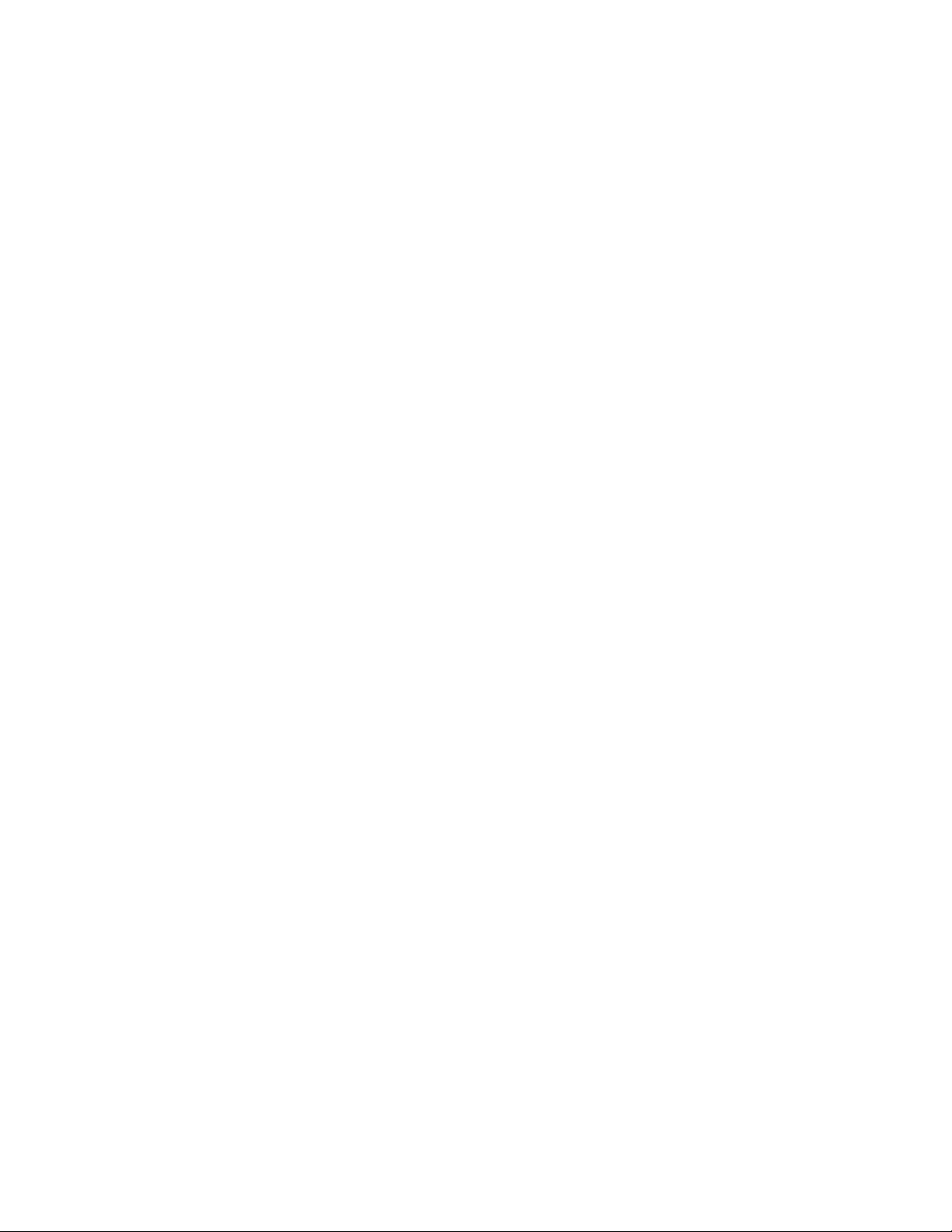
Guida introduttiva
1 Vassoio bypass
Il vassoio bypass, o vassoio 5, accetta tutti i tipi di supporto, di formato e grammatura.
NOTA
La posizione in cui installare il vassoio bypass cambia quando la configurazione del
sistema prevede dispositivi opzionali.
2 Interfaccia utente
L'interfaccia utente è costituita dallo schermo sensibile e dal pannello comandi con
pulsanti e tastiera.
3 Alimentatore automatico fronte/retro (DADF)
Alimenta automaticamente originali fronte e fronte/retro. È possibile eseguire la
scansione di un massimo di 250 documenti fronte/retro alla volta.
4 Vassoio di ricezione con sfalsamento (OCT)
Il vassoio riceve il lavorodi stampa completato. I fogli stampati possono essere sfalsati
per facilitarnela separazione. La capacitàmassima del vassoio OCT dipende dal sensore
del vassoio e dalla grammatura della carta, generalmente è di 500 fogli da 90 g/m²
(24 lb.).
NOTA
Lo sfalsamento per serie continua nell'impilatore fino a quando il vassoio non raggiunge
l'altezza o il peso massimo consentiti.
5 Sportello del contenitore toner di scarto
Aprire lo sportello per accedere al contenitore per gli scarti e sostituirlo.
6 Vassoi 1-3
I vassoi 1, 2 e 3 accettano vari formati e grammature. Per informazioni più dettagliate,
consultare il capitolo Specifiche tecniche.
7 Sportello anteriore
Aprire questo sportello per rimuovere gli inceppamenti carta e sostituire le unità
sostituibili dal cliente (CRU).
8 Copertura delle cartucce toner
Aprire questa copertura per accedere alle cartucce toner e sostituirle.
Individuazione del numero di serie della stampante
Il numero di serie della stampante può essere letto sia nell'interfaccia utente, sia sulla
targhetta nella parte interna del telaio del vassoio 1.
1. Premere il pulsante Stato macchina nell'interfaccia utente.
2. Nella schermata Stato macchina, assicurarsi che la scheda Informazioni sul
dispositivo sia visibile.
Il numero di serie della stampante è mostrato sotto Numero di serie dispositivo in
fondo alla schermata.
Stampante Xerox®Versant®1802-2
Guida per l'utente
Page 19

Guida introduttiva
3. In caso di interruzione di alimentazione, se non fossepossibile accedere alla schermata
Stato macchina, il numero di serie della stampante può essere trovato sul telaio
interno della stampante vicino al vassoio carta 1:
a) Aprire completamente il vassoio 1 della stampante.
b) Sul lato sinistro del vassoio, sul telaio della stampante, individuare la targhetta
con il numero di serie (SER#).
Interfaccia utente
1 Schermo sensibile
Toccaredirettamentelo schermo sensibile per selezionare e impostare le opzioni. Mostra
messaggi con istruzioni o informazioni, procedure di cancellazione degli errori e
informazioni generali sulla stampante.
2 Pulsante Home
Premere questo pulsante per aprire la finestra principale. Fornisce accesso a funzioni
come Copia, E-mail e Scansione di rete. A seconda del paese di commercializzazione
possono essere presenti anche altre funzioni.
3 Servizi
Questo pulsante si accende quando l'alimentazione principale è attiva.
4 Pulsante Stato lavoro
Usarlo per controllare i progressi dei lavori attivi e per avere informazioni dettagliate
sui lavori completati o in sospeso. Da qui sarà anche possibile annullare un lavoro
(annulla la stampa o copia) e mettere in pausa i lavori.
5 Pulsante Stato macchina
Usarlo per accedere alla funzione Strumenti, controllare la configurazione della
stampante, la versione del software, il contatore di fatturazione della stampante e
altre informazioni sui contatori, per accedere e stampare rapporti come storici sulle
stampe e sugli errori.
6 Pulsante Accesso
Usarlo per accedere o uscire dalla modalità Amministratore o Autenticazione tramite
ID utente e password.
Guida per l'utente
2-3Stampante Xerox®Versant®180
Page 20

Guida introduttiva
7 Pulsante Risparmio energetico
Usare questo pulsante se la stampante è stata inattiva e lo schermo sensibile è spento
(il sistema è in modo Risparmio energetico). Questo pulsante consente di fare uscire il
sistema dal modo Risparmio energetico, non serve a impostare il modo Risparmio
energetico.
8 Pulsante Cancella tutto
Usare questo pulsante per ripristinare tutte le sezioni allo stesso stato in cui erano
quando la stampante è stata accesa. Premere una volta per annullare il valore attuale.
Premere due volte per ripristinare i valori predefiniti.
9 Pulsante di arresto
Premere per arrestare e mettere in pausa il lavoro di stampa o copia in corso.
10 Pulsante Avvio
Usare questo pulsante per eseguire alcune funzioni, come scansione o copia di un
documento o stampa di un rapporto selezionato. Viene usato anche dal CSE durante
le procedure diagnostiche.
11 Pulsante Interruzione
Usare questo pulsante per sospendere la copia o stampa in corso o interrompere la
stampante per elaborare un altro lavoro. Quando è attiva la modalità interruzione, la
spia Interruzione si accende. Premere di nuovo il pulsante Interruzione per uscire dalla
modalità e riprendere il lavoro sospeso.
12 Tastierina numerica
Usare per immettere caratteri alfanumerici. Il tasto Cancella voce "C" annulla le
digitazioni precedenti fatte dal tastierino numerico.
13 Pulsante Lingua
Usarlo per selezionare una lingua diversa per le opzioni dello schermo sensibile.
14 Pulsante Guida
Visualizza il sistema di guida (potrebbe non essere disponibile in tutti i paesi di
commercializzazione).
Funzioni
Accesso
I livelli di accesso sono due:
• Ospite/Operatore: questo è l'utente di accesso predefinito. Si accede
automaticamente come ospite (Guest).
• Amministratore: questo livello di accesso è necessario per personalizzare le
impostazioni sistema e di rete predefinite per la stampante in uso, per personalizzare
certi lavoridi stampa e per modificare i parametri di certe funzioni. Premere il pulsante
Ospite, o il pulsante di accesso sul pannello comandi, per accedere alla schermata di
accesso.
Stampante Xerox®Versant®1802-4
Guida per l'utente
Page 21
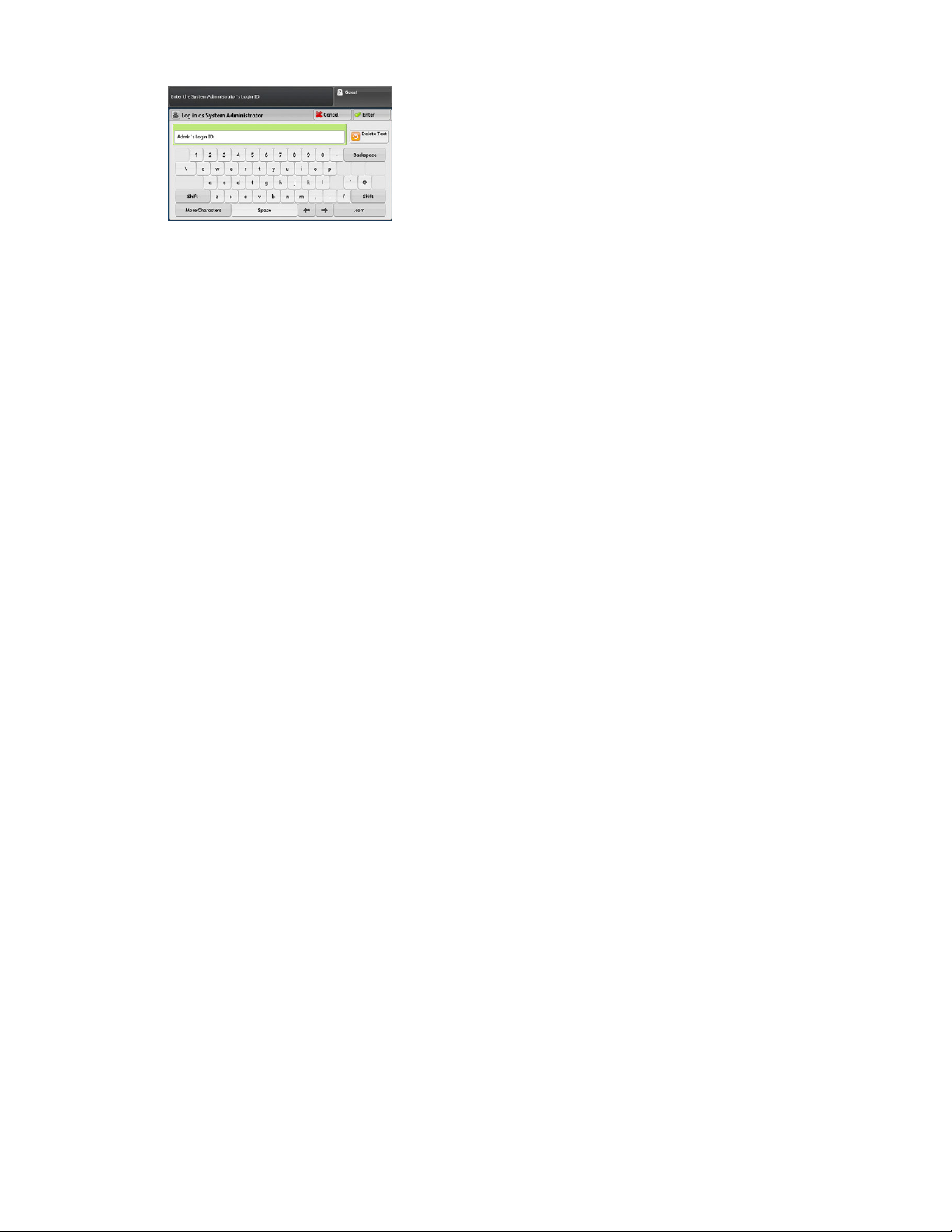
Guida introduttiva
NOTA
Per ulteriori informazioni sulle funzioni Amministratore, consultare la Guida
all'amministrazione del sistema.
Lingua
NOTA
Il numero di lingue disponibili sul sistema dipende da quali opzioni sono state installate
durante il processo di installazione iniziale.
La selezione del pulsante Lingua cambia immediatamente la lingua, senza necessità di
conferma.
Modifica della lingua
1. Selezionare il pulsante Lingua nell'interfaccia utente della stampante.
La finestra Lingua compare sullo schermo sensibile.
2. Scegliere una delle opzioni seguenti:
• Selezionare la lingua desiderata dall'elenco e selezionare Salva. La lingua dello
schermo cambia e la finestra Lingua si chiude.
• Selezionare il pulsante Annulla per tornare alla schermata principale.
Performance Package opzionale
IMPORTANTE
Il Performance Package deve essere ordinato prima dell'installazione del sistema. Non
è consentito dotare di Performance Package una stampante esistente una volta che il
sistema è stato ordinato e installato.
Il Performance Package opzionale è un insieme di software e strumenti che migliorano
le funzionalità della stampante di base in tre ambiti: velocità operativa, automazione
della gestione dei colori e produttività del centro stampa.
Il Performance Package comprende i seguenti strumenti e software:
• Software ASRS (Tutti i supporti alla velocità nominale)
• Software ACQS (Sistema automatico qualità colori)
• Spettrofotometro in linea (ILS) incluso nel modulo di raffreddamento interfaccia
• Print server Xerox EX 80
Guida per l'utente
2-5Stampante Xerox®Versant®180
Page 22
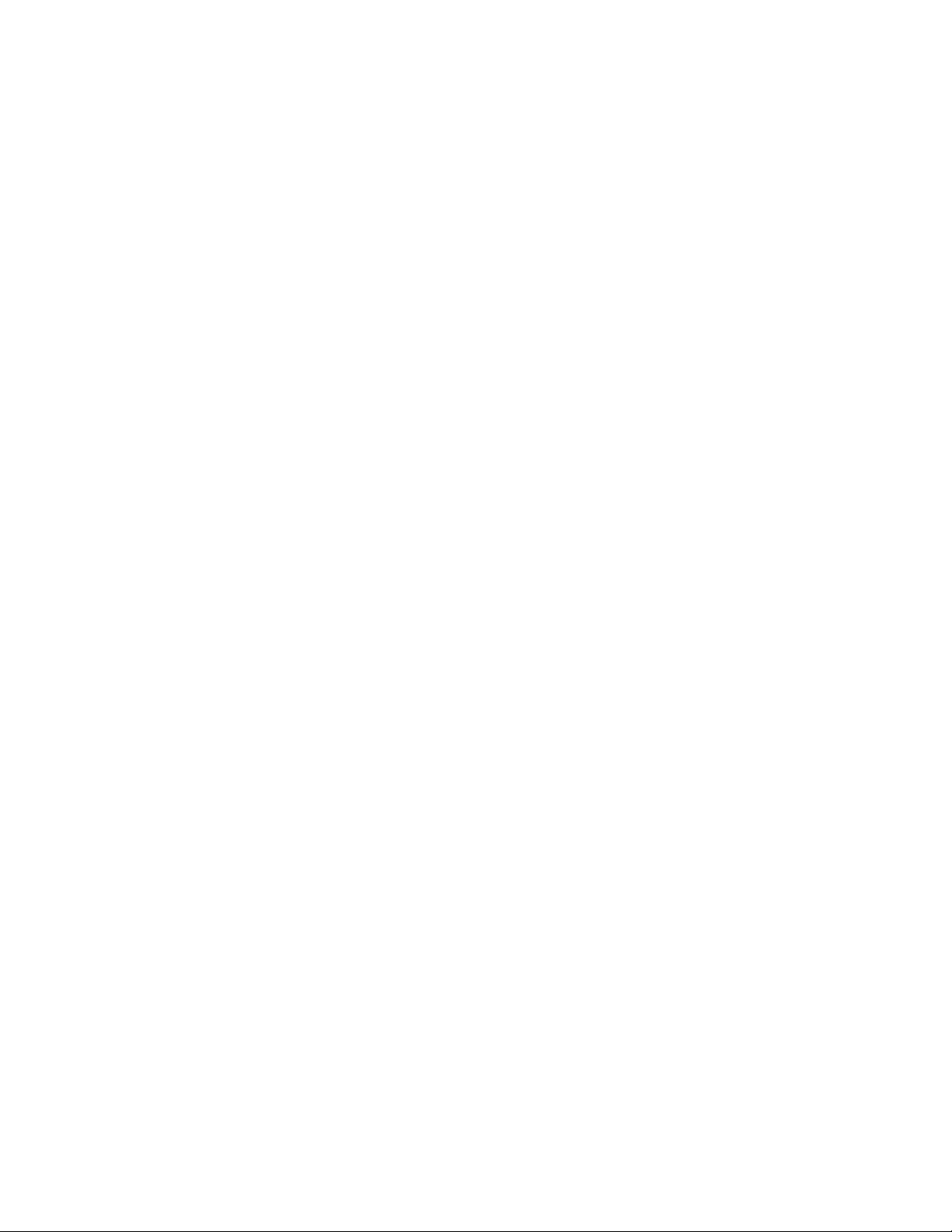
Guida introduttiva
Tutti i supporti alla velocità nominale (ASRS)
Tuttii supporti alla velocità nominale elimina le velocità inferioriper i supporti più pesanti.
ConASRS, la velocità della stampante viene calibrata in funzione del formatodel supporto
e non della sua grammatura. Ciò significa che tutti i supporti fino a 350 g/m² di un dato
formato verranno stampati alla velocità nominale, cioè massima, per quel formato.
Sistema automatico qualità colori (ACQS)
Il Sistema automatico qualità colori (ACQS) è una tecnologia di gestione dei colori
avanzata che si fa carico delle complesse decisioni cromatiche al posto dell'operatore.
ACQS automatizza la stampa e la misurazione delle tabelle di calibrazione e quindi
calcola e apporta precise regolazioni alle tabelle colore sulla base dei risultati.
NOTA
Il software ACQS è disponibile solo in associazione al print server esterno Xerox EX 80
Powered by Fiery; non è disponibile sul print server Xerox EX-i 80 Powered by Fiery.
ACQS incorpora misurazioni cromatiche standard usando lo spettrofotometro in linea
(nel modulo di raffreddamento interfaccia) per calibrare i colori della stampante e
generare profili di destinazione accurati per i vari supporti. In tal modo, ogni variabilità
viene eliminata nell'elaborazione dei colori.
Le procedure sono automatizzate in quanto non serve che un operatore acquisisca
manualmente dei riferimenti di scansione usando uno spettrofotometro esterno.
L'operatore deve avviare la procedura dal print server, ma tutti i riferimenti vengono poi
generati e acquisiti automaticamente, così come tutte le misurazioni, i calcoli e le
correzioni.
Spettrofotometro in linea (ILS)
Lo spettrofotometro in linea (ILS) risiede nel modulo di raffreddamento interfaccia Lo
spettrofotometro abilita il Sistema automatico qualità colori (ACQS) che automatizza i
controlli che assicurano una resa stabile e precisa dei colori lavoro dopo lavoro, in modo
che gli operatori non debbano ricorrere a uno spettrofotometro manuale per calibrare
il print server. Facilitainoltre la creazione di profili di destinazione personalizzati per ogni
supporto utilizzato per la stampa.
Poiché lo spettrofotometro è posizionato strategicamente nel percorso carta, i processi
automatici come le misurazioni di calibrazione e la creazione di profili di destinazione
sono veloci e comportano meno tempi morti per la stampante. La combinazione del
software ACQS e dell'hardware ILS consente di generare più velocemente colori accurati
e assicura una maggiore fedeltà dei colori nel tempo.
Oltre allo spettrofotometro in linea, nel modulo di raffreddamento interfaccia sono
presenti funzioni di ventilazione per raffreddare la stampante in caso di velocità elevata
e un dispositivo antiarricciatura che appiattisce i fogli prima della finitura.
Stampante Xerox®Versant®1802-6
Guida per l'utente
Page 23

Guida introduttiva
Informazioni sulla configurazione per il Performance Package
1. Il PerformancePackagedeve essere ordinato contemporaneamente alla stampante.
Una voltaconfiguratosenza Performance Package, il sistema non può essere dotato
di questo pacchetto in un secondo momento.
2. Il Performance Package non è disponibile con il print server Xerox EX-i 80. I clienti
devono ordinare il print server esterno Xerox EX 80.
3. Se i clienti dotano la stampante di stazione di finitura BR (Business Ready),stazione
di finitura BR con stazione libretto o vassoio di ricezione con sfalsamento (OCT),
l'opzione Performance Package non può essere inclusa nella configurazione.
4. Quando si ordina il Performance Package, è necessario ordinare anche il modulo di
raffreddamento interfaccia.È infattiimpossibile utilizzare il pacchetto con il modulo
di interfaccia.
5. Le opzioni di finitura abilitate dal modulo di raffreddamento interfaccia sono:
• Impilatore ad alta capacità (HCS)
• Stazione di finitura standard
• Stazione di finitura con stazione libretto
• Stazione di finitura standard Plus
• Il modulo taglierina SquareFold richiede la stazione di finitura con stazione
libretto
• Plockmatic Pro 35 e Plockmatic Pro 50 richiedono la stazione di finitura standard
Plus
Accensione/Spegnimento
Interruttori di alimentazione
La stampante ha tre pulsanti di alimentazione:
• L'interruttore automaticosi trova nella parte posteriore della stampante.Innanzitutto
verificare che questo interruttore sia posizionato su acceso quando la stampante
viene consegnata.
• L'interruttore principale è posizionato all'interno dello sportello anteriore. Questo
interruttore è usato principalmente dall'assistenza tecnica Xerox durante la
manutenzione della stampante. In certi casi, anche se raramente, potrebbe essere
richiesto di spegnere la stampante con questo interruttore.
• Il pulsante di accensione nella parte superiore della stampante all'alimentatore
automatico. Questo pulsante è il mezzo principale per accendere o spegnere la
stampante. È usato dall'operatore in base a quanto previsto dalle procedure.
Guida per l'utente
2-7Stampante Xerox®Versant®180
Page 24

Guida introduttiva
Portare il pulsante di accensione in posizione accesa per accendere e in posizione spenta
per spegnere la stampante.
IMPORTANTE
Prima usare solo il pulsante di accensione, quindi spegnere l'interruttore di alimentazione
principale.
Spegnimento/accensione della stampante
Accendere la stampante
1. Controllare che l'interruttore principale dietro lo sportello anteriore sia acceso.
2. Portare il pulsante di accensione nella parte superiore della stampante in posizione
accea.
La spia di pronto è verde.
Un messaggio sullo schermo avvisa che è necessaria una breve attesa, durante la
quale il fusore si riscalda e la stampante esegue un controllo di sistema. È possibile
programmare un lavoro in modo che il processo di stampa inizi automaticamente
quando la stampante è pronta.
Spegnere la stampante
IMPORTANTE
Spegnere sempre prima il pulsante di accensione, quindi l'interruttore di alimentazione
principale.
1. Portare il pulsante di accensione nella parte superiore della stampante in posizione
spenta.
Attendere che le spie dell'interfaccia utente si spengano e che il fusore inizi a
raffreddarsi.
2. Spegnere l'interruttore principale dietro lo sportello anteriore.
NOTA
Lasciare la stampante spenta per almeno 10 secondi prima di riaccenderla.
Risparmio energetico
La funzioneRisparmio energetico permette alla stampantedi ridurre i consumi energetici
quando tutti i lavori di stampa sono stati completati. Sono disponibili due modi di
Risparmio energetico: Alimentazione ridotta e Sospensione.
Per impostazione predefinita, l'ingresso nel Modo alimentazione ridotta avviene dopo
quindici minuti di inattività. Dopo 1 minuto di inattività, la stampante entra nel Modo
sospensione. Gli intervalli di tempo per entrambe le modalità possono essere cambiati
dall'amministratore di sistema.
Stampante Xerox®Versant®1802-8
Guida per l'utente
Page 25

Guida introduttiva
Basarsi sull'esempio seguente:
• Modo Alimentazione ridotta è impostato su 1 minuto.
• Modo Sospensione è impostato su 10 minuti.
• Il modo Sospensione si attiva dopo 10 minuti di completa inattività e non 10 minuti
dopo l'attivazione di Alimentazione ridotta.
Modo alimentazione ridotta
Quando questo modo è attivo, l'alimentazione all'interfaccia utente e all'unità fusore
viene ridotta per risparmiare energia. Lo schermo si spegne e il pulsante Risparmio
energetico nell'interfaccia utente si accende. Perusare la stampante, premere il pulsante
Risparmio energetico. Il pulsante Risparmio energetico si spegne, per indicare che la
funzione non è più attiva.
Modo sospensione
In questa modalità, l'alimentazione viene ridotta ulteriormente rispetto al Modo
alimentazione ridotta. Lo schermo si spegne e il pulsante Risparmio energetico
nell'interfaccia utentesi accende. Per usare la stampante, premere il pulsante Risparmio
energetico. Il pulsante Risparmio energetico si spegne, per indicare che la funzione non
è più attiva.
Uscita dal Risparmio energia
La stampante esce dal Modo Risparmio energetico nei casi seguenti:
• Quando l'utente preme il pulsante Risparmio energetico dell'interfaccia utente
• Quando la stampante riceve un lavoro di stampa
• Quando l'utente programma ed esegue un lavoro di copia o scansione.
Ottenere assistenza
Guida sul sito Web di Xerox
Per il supporto tecnico di questo prodotto, per le forniture Xerox, la documentazione per
il cliente e le risposte alle domande frequenti, visitare www.xerox.com. Nella sezione
Supporto e Driver sono disponibili le informazioni di base e la documentazione più
aggiornata. Usare il collegamento Contatti per avere informazioni/numeri di telefono
specifici della propria zona.
NOTA
Per disporre di una documentazione sempre aggiornata per il prodotto, si consiglia di
visitare regolarmente questo sito Web.
Primadi telefonareper richiedere assistenzapuò essere utile conoscereil numero di serie
della stampante. Il numero di serie della stampante è visualizzato nella scheda
Informazioni sul dispositivo: Stato macchina > Informazioni sul dispositivo.
2-9Stampante Xerox®Versant®180
Guida per l'utente
Page 26
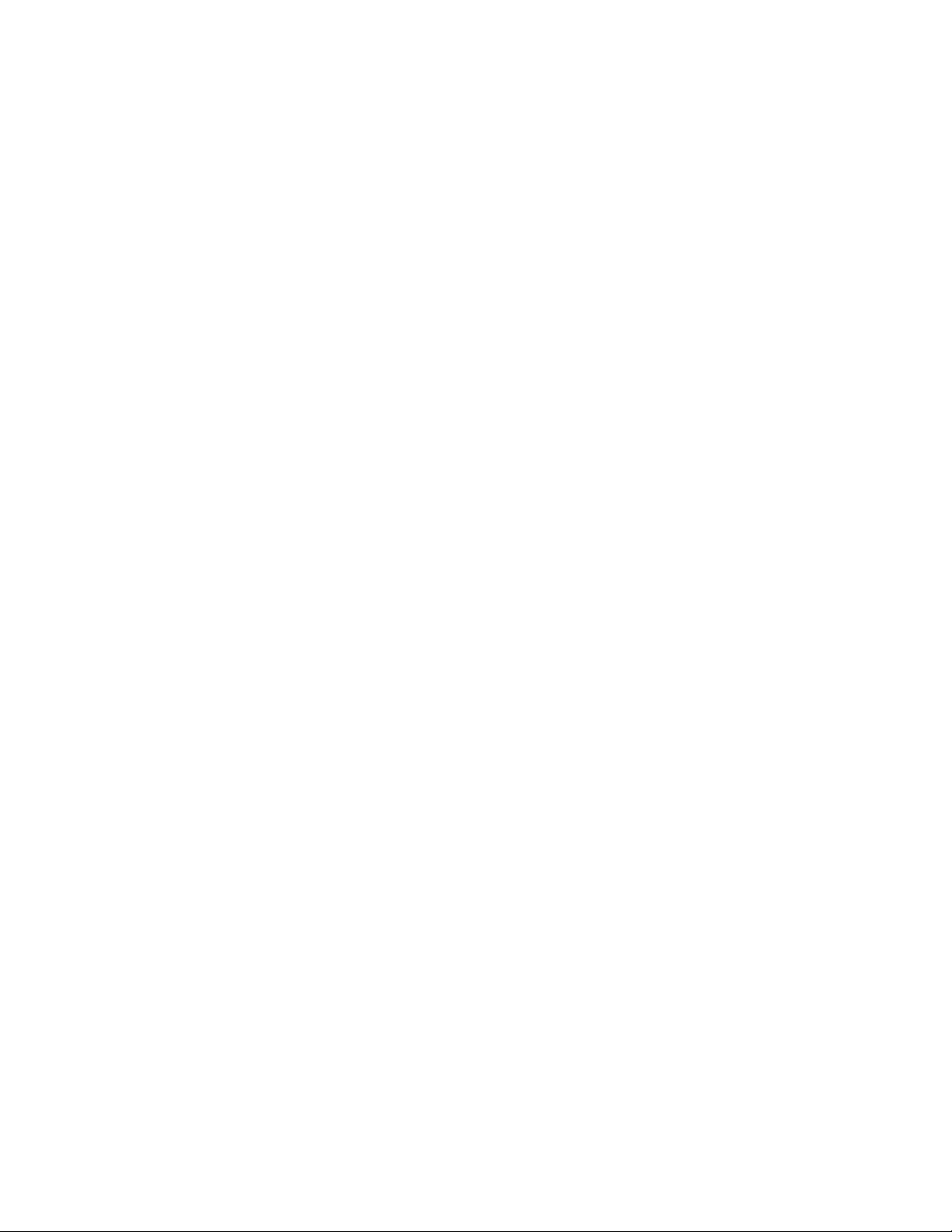
Guida introduttiva
Documentazione per il cliente del print server
• Le funzioni di FreeFlowPrint Server sono documentate nella guida in linea del sistema.
Le informazioni sono accessibili dal menu Guida mostrato nella finestra principale
del print server. Ulteriore documentazione per FreeFlow Print Server è disponibile sul
sito www.xerox.com.
• Il menu della guida in linea di EFI Print Server sulla finestra Command WorkStation
è progettato per fornire informazioni su specifici flussi di lavoro quando si usa
Command WorkStation. Ulteriore documentazione per l'utente fornita da EFI è
disponibile sul sito www.xerox.com accedendo al collegamento Supporto e Driver.
Stampante Xerox®Versant®1802-10
Guida per l'utente
Page 27

3
App stampante
Stampa
Invio di lavori di stampa
È possibile inviare il lavoro di stampa in diversi modi:
• Dalla propria postazione (PC o Mac), tramite i driver di stampa, come PostScript e
PrinterCommand Language (PCL), è possibile inviare un file alla coda del print server.
Dal print server, sarà possibile inviare il lavoro alla stampante.
NOTA
Verificare che sul computer siano installati i driver di stampa corretti. Per ulteriori
informazioni su come scaricare o installare i driver di stampa, consultare la
documentazione del driver di stampa o il sito Web di Xerox.
• Presso qualsiasi postazione remota, usare un'applicazione Hot Folders (cartelle attive)
per inviare il file del documento al print server.
• Dal print server, importare/aggiungere un documento alla coda di stampa. Regolare
le impostazioni del lavoro e inviarlo alla stampante.
Stampare da un computer
Il sistema supporta i driver di stampa Xerox FreeFlow o Fiery EX. Tramite i driver di
stampa installati su PC o Mac, potete inviare un documento dal desktop al print server
e successivamente dal server alla stampante per essere stampato.
NOTA
È anche possibile usare la funzione di trascinamento Hot Folders (cartelle attive) per
inviare i file al print server per essere stampati.
1. Dal computer selezionare il file da stampare e aprirlo in questa applicazione.
2. Selezionare File > Stampa.
3. Selezionare la coda del print server desiderata.
4. Selezionare il pulsante Proprietà per la coda in questione.
5. Selezionare le opzioni di stampa come quantità, stampa solo fronte o fronte/retro.
3-1Stampante Xerox®Versant®180
Guida per l'utente
Page 28
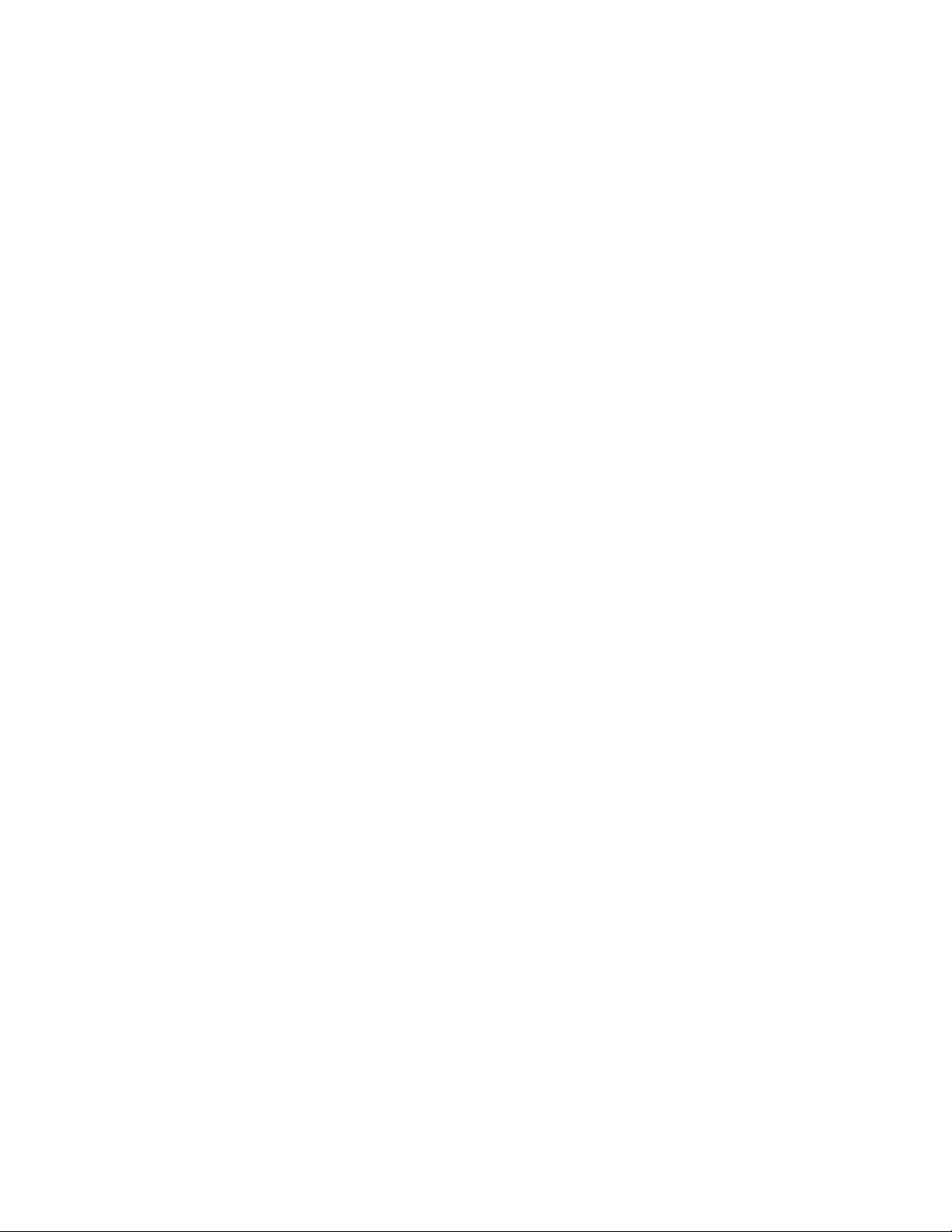
App stampante
6. Selezionare OK per chiudere la finestra Proprietà.
7. Selezionare Stampa per inviare il lavoro alla coda del print server.
Stampa di un lavoro dal print server
Il flusso lavoro base per impostare un lavoro e inviarlo dal print server è descritto di
seguito:
1. Dalla stampante, caricare la carta corretta da usare per il lavoro.
2. Verificare nell'interfaccia utente che le impostazioni o proprietà del vassoio
corrispondano alle proprietà del supporto caricato nel vassoio e che sia indicato
l'alimentatore corretto.
3. Dalla finestra principale del print server, personalizzare il lavoro (inserimento di
pagine speciali e inserti) e creare la propria coda di stampa per definire gli attributi
di quei lavori inviati alla coda.
4. Inviare il lavoro dal print server alla stampante in rete per essere stampato.
Stampa da Xerox FreeFlow Print Server
Dal computer è possibile inviare i documenti (selezionare Stampa) a una directory sul
print server con l'ausilio dei driver di stampa installati. È anche possibile copiare i
documenti in un'unità flash USB o in un CD/DVD, quindi importarli collegando questi
supporti al print server.
1. Se si è copiato il file in una periferica di archiviazione, collegare il dispositivo al print
server e selezionare Servizi > Stampa da file dalla barra dei menu in alto.
2. Dalla finestra Stampa da file, selezionare la scheda File e poi Sfoglia.
3. Da Cerca in, individuare la periferica di archiviazione o la directory di rete contenente
i documenti desiderati.
4. Selezionare ed evidenziare uno dei documenti. Selezionare OK.
5. Dal campo Coda nella parte in alto a destra della finestra Stampa da file, selezionare
la coda di stampa desiderata.
6. Tramite le altre schede sulla schermata, selezionare le opzioni di stampa desiderate,
come la quantità o la stampa solo fronte o fronte/retro.
7. Selezionare Stampa.
Il lavoroviene inviato alla coda selezionata e trattenutoo stampato immediatamente.
8. Selezionare Chiudi.
Stampa da EX Print Server
Dal computer è possibile inviare i documenti (selezionare Stampa) a una directory sul
print server con l'ausilio dei driver di stampa installati. È anche possibile copiare i
documenti in un'unità flash USB o in un CD/DVD, quindi importarli collegando questi
supporti al print server.
1. Se si è copiato il file in una periferica di archiviazione, collegare il dispositivo al print
server e selezionare Servizi > Stampa da file.
2. Da EX Print Server, selezionare File > Importa lavoro.
3. Selezionare Aggiungi.
4. Individuare la periferica di archiviazione o la directory contenente i documenti.
5. Selezionare ed evidenziare uno dei documenti. Selezionare Apri.
Stampante Xerox®Versant®1803-2
Guida per l'utente
Page 29

App stampante
6. Selezionare Importa.
7. Selezionare la coda desiderata, per esempio Elabora e trattieni o Stampa e trattieni.
Il lavoroverràinviato alla coda selezionata o alla stampante per la stampa immediata.
Stampa su inserti da print server
Procedura di base per stampare su inserti da EX Print Server
Esistono molti tipi di supporti a rubrica e sequenze utilizzabili. Gli inserti a rubrica sono
quelli usati con maggiore frequenza e possono essere orientati in due modi: gli inserti
fascicolati standard e quelli fascicolati in senso inverso.
Quando si programma un lavoro con inserti e si caricano i supporti, tenere presenti i
seguenti punti.
• Gli inserti a rubrica possono essere stampati solo su un lato.
• Esistono impostazioni specifiche da definire, per esempio l'ordine/la sequenza degli
inserti, il numero di fascicoli per serie, la grammatura, il formato carta e gli inserti
prima o dopo le pagine interne. Per ulteriori dettagli sulle impostazioni, consultare la
documentazione del print server.
• Inserire gli inserti a rubrica nel vassoio con orientamento LEF, in modo che il lato
diritto sia il bordo anteriore e le linguette siano orientate sul bordo posteriore.
• Usare sempre una serie completa di supporti nel vassoio carta.
• Per applicare la pinzatura o la foratura, usare i vassoi 5 oppure 6 o 7 (se presenti).
Di seguito i passaggi di base per utilizzare gli inserti sulla stampante.
1. Dal print server, creare e definire il supporto a rubrica da assegnare al vassoio che si
userà.
2. Caricare gli inserti nei vassoi 1, 2, 3, 5, 6 o 7.
3. Dalla finestra del print server, accedere alla coda di attesa che contiene il documento.
Selezionare il documento che si desidera configurare con gli inserti. Fare doppi clic
per aprire le proprietà del file.
4. Dopo aver apportato tutte modifiche, selezionare Stampa.
La stampante stamperà tutto il set di inserti con le pagine interne come da
impostazione. Tutti gli inserti in eccesso non utilizzati per il lavoro saranno inviati al
vassoio di ricezione.
Suggerimenti per stampare su inserti da EX Print Server
Usare i suggerimenti seguenti per stampare su inserti a rubrica da EX Print Server:
• EX Print Server permette di configurare il lavoro per stampare sugli inserti. In
alternativa è possibile impostare il lavoro per l'inserimento di inserti prestampati nel
documento. Usare un vassoio per le pagine interne, un altro vassoio per i supporti a
rubrica prestampati e un altro ancora per la copertina o per le copertine posteriori.
• Mentre è possibile stampare i supporti con inserti da tutti i vassoi carta sul sistema
(Vassoio 1, 2, 3, 5, 6 o 7), usare i vassoi 6 e 7 per ottenere risultati migliori. Se si
prevede di usare le funzioni di pinzatura o foratura, usare solo i vassoi 5, 6 o 7.
• L'orientamento del caricamento dipende dal vassoio in uso.
Guida per l'utente
3-3Stampante Xerox®Versant®180
Page 30
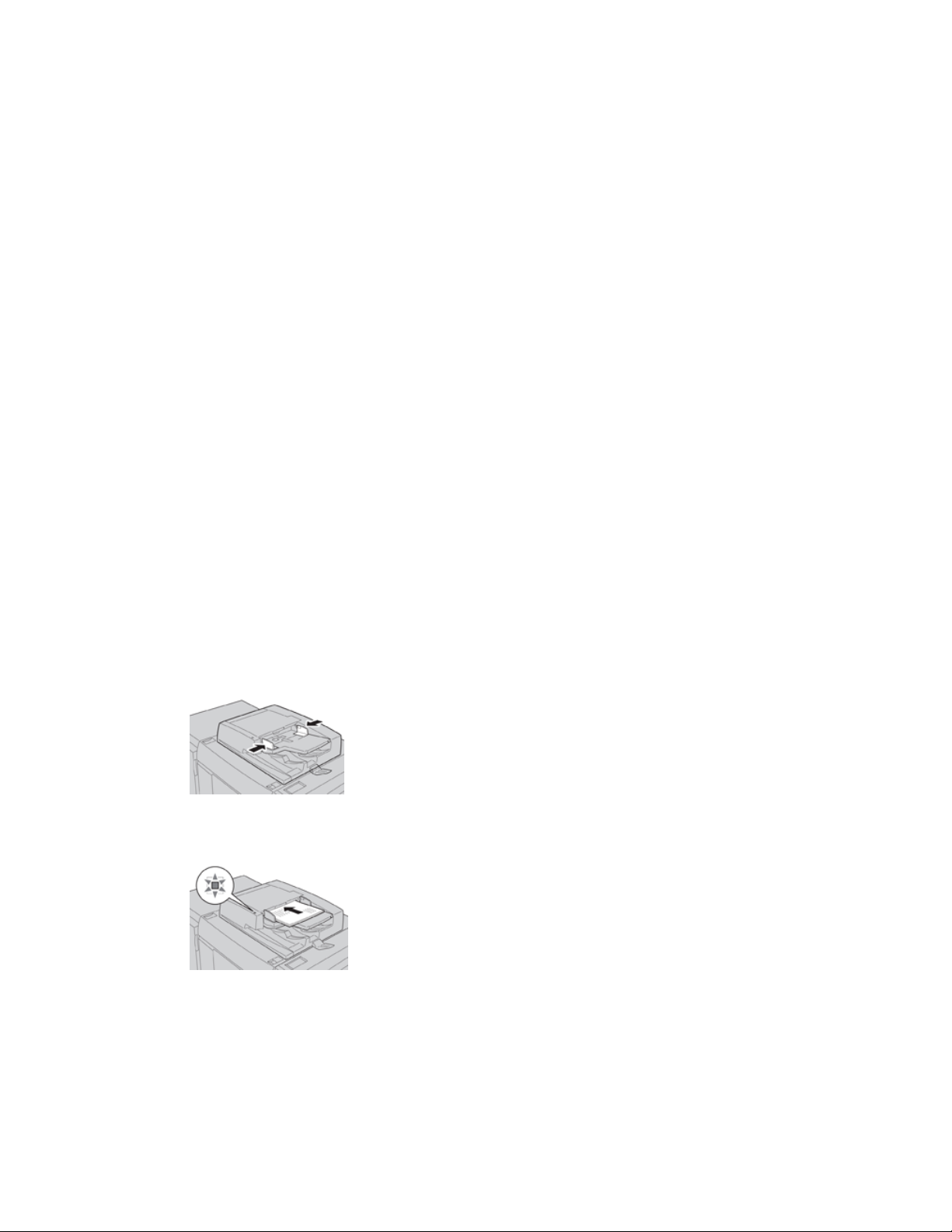
App stampante
Copia
Alimentatore automatico e lastra di esposizione
Suggerimenti per l'alimentatore automatico
Suggerimenti per l'utilizzo dell'alimentatore automatico fronte/retro (DADF):
• Per ottenere risultati ottimali è importante accertarsi che gli originali siano in buone
condizioni.
• L'alimentatore automatico consente scansire fino a 250 documenti alla volta.
• Gli originali misti sono supportati a condizione che gli angoli superiori sinistri dei
documenti siano allineati all'interno dell'alimentatore.
• Eliminare punti metallicie graffette dagli originali prima di caricarli nell'alimentatore
automatico.
Lastra di esposizione
Utilizzare la lastra di esposizione per scansire e copiare vari tipi di documenti, quali
originali rilegati (libri), documenti di formato non standard oppure originali di scarsa
qualità. Appoggiare i documenti sulla lastra a faccia in giù allineandoli alla freccia di
registrazione sull'angolo superiore sinistro.
La lastra supporta vari formati fino a A3 (11 x 17 poll.).
Procedure per la copia semplice
Copia semplice con l'alimentatore automatico (DADF)
1. Regolare le guide mobili degli originali alla posizione più ampia.
2. Caricare i documenti a faccia in su, con la prima pagina in cima alla pila e
l'intestazione rivolta verso il retro o la parte sinistra della macchina.
Le spie di conferma indicano che gli originali sono caricati correttamente.
3. Premere il pulsante Home dell'interfaccia della stampante.
4. Selezionare Copia nella finestra Home.
5. Selezionare le opzioni o funzioni di copia desiderate:
• Alimentazione carta
• Riduzione/Ingrandimento
Stampante Xerox®Versant®1803-4
Guida per l'utente
Page 31

App stampante
• Colore di uscita
• Lati copiati
• Tipo di originale
• Più chiaro/Più scuro
Le funzioni visualizzate nella schermata Copia principale dipendono dalla
configurazione scelta dall'amministratore.
6. Inserire la quantità.
7. Premere Avvio.
Copia semplice con la lastra di esposizione
1. Aprire l'alimentatore originali.
2. Posizionare l'originale a faccia in giù e allinearlo come mostrato nell'immagine.
3. Premere il pulsante Home dell'interfaccia della stampante.
4. Selezionare Copia nella finestra Home.
5. Selezionare le opzioni o funzioni di copia desiderate:
• Alimentazione carta
• Riduzione/Ingrandimento
• Colore di uscita
• Lati copiati
• Tipo di originale
• Più chiaro/Più scuro
Le funzioni visualizzate nella schermata Copia principale dipendono dalla
configurazione scelta dall'amministratore.
6. Inserire la quantità.
7. Premere Avvio.
Selezionare opzioni di copia per un dispositivo di finitura non Xerox
Leggere quanto segue prima di eseguire questa procedura:
• Se alla macchina è collegato un dispositivo di finitura DFA (Document Finishing
Architecture) di terzi, la funzione per impostare il profilo è disponibile ed è possibile
selezionare opzioni di copia specifiche.
Guida per l'utente
3-5Stampante Xerox®Versant®180
Page 32

App stampante
• Creare i profili prima di collegare fisicamente il dispositivo di finitura DFA alla
macchina. I profili rappresentano le caratteristiche del dispositivo di finitura.
• Per informazioni sull'impostazione dei valori del profilo per un dispositivo DFA
specifico, vedere la documentazione per il cliente fornita con il dispositivo collegato
alla macchina.
• Un profilo per il lavoro è selezionabile dal print server, dal driver di stampa del
computer o dall'interfaccia utente della stampante. A seconda del dispositivo DFA,
possono essere disponibili solo dodici profili.
1. Collocare gli originali sulla lastra di esposizione o nell'alimentatore automatico.
2. Premere il pulsante Home dell'interfaccia della stampante.
3. Selezionare Copia nella finestra Home.
4. Selezionare la scheda Formato di uscita.
a) Selezionare la stazione di finitura DFA.
Viene visualizzata la schermata Profilo stazione di finitura DFA.
b) Selezionare il profilo per il lavoro dall'elenco.
Se il dispositivo è un rilegatore elettronico, selezionare la posizione di rilegatura.
c) Selezionare Salva.
d) Selezionare l'opzione Copie a faccia in su/in giù desiderata.
5. Selezionare le opzioni o funzioni di copia desiderate.
Le funzioni visualizzate nella schermata Copia principale dipendono dalla
configurazione scelta dall'amministratore.
6. Inserire la quantità.
7. Premere Avvio.
Se sull'interfaccia appare un messaggio, seguire le istruzioni per correggere gli errori
di invio. Se si verifica un problema sul dispositivo DFA, consultare la relativa
documentazione.
Funzione Copia
Panoramica della funzione Copia
SUGGERIMENTO
A seconda di come l'amministratore di sistema ha configurato la scheda Copia, le
funzioni presenti potrebbero essere diverse rispetto a quelle indicate qui.
La funzione Copia include le seguenti opzioni:
• Riduzione/Ingrandimento
• Alimentazione carta (Selezione automatica)
• Colore di uscita
• Uscita copie
• Lati copiati
• Tipo di originale
• Più scuro/Più chiaro
Stampante Xerox®Versant®1803-6
Guida per l'utente
Page 33

App stampante
Riduzione/Ingrandimento
Riduzione/Ingrandimento
La funzione Riduzione/Ingrandimento (R/I) offre varie opzioni di riduzione e
ingrandimento per adattare la dimensione dell'immagine al formato carta. È possibile
ingrandire o ridurre gli originali da 400% a 25%. La funzione offre diverse selezioni
automatiche e alcune preselezioni per i valori di riduzione e ingrandimento più comuni,
mentre un'impostazione personalizzabile consente di selezionare il rapporto più adatto
alle proprie esigenze. Le opzioni di riduzione/ingrandimento di base sono:
100% o casella di immissione R/I
Il valore predefinito della casella di immissione R/I è 100%. Questo rapporto di
riproduzione crea sulla copia un'immagine della stessa esatta dimensione dell'immagine
sull'originale.
È possibile, inoltre, impostare il fattore R/I utilizzando i pulsanti più e meno. In questo
caso, il fattore viene visualizzato nella casella di immissione.
Auto %
Selezione che riduce o ingrandisce proporzionalmente l'immagine adattandola al
formatocarta scelto. Con questa opzione è necessario scegliere anche un vassoio carta
specifico.
Pulsanti R/I preimpostati
A seconda delle selezioni effettuate dall'amministratoredi sistema, saranno disponibili
varie percentuali di riduzione o ingrandimento. Questi pulsanti possono essere
personalizzati dall'amministratore in modo da visualizzare i fattori R/I utilizzati più
spesso.
Altro
Quando si sceglie il pulsante Altro di Riduzione/Ingrandimento, si apre una nuova
finestra con ulteriori opzioni.
Altre opzioni di Riduzione/Ingrandimento
Le opzioni della schermata Altro di Riduzione/Ingrandimento sono:
% proporzionale
Tuttele opzioni riducono o ingrandiscono l'immagine proporzionalmente mantenendo
fisso il rapporto in entrambe le direzioni affinché l'immagine si ingrandisca o riduca
mantenendo intatte le proporzioni.
Auto %
Riduce o ingrandisce proporzionalmente l'immagine adattandola al formato carta
scelto. Con questa opzione è necessario scegliere anche un vassoio carta specifico.
Guida per l'utente
3-7Stampante Xerox®Versant®180
Page 34

App stampante
% indipendente X-Y
Con questa opzione è possibile specificare rapporti di copiatura diversi per l'altezza e
la larghezzadel documento in modo da aumentareo ridurre queste dimensioni in modo
indipendente.
% auto X - Y Imposta automaticamente i rapporti di altezza e larghezza corrispondenti
al formato carta.
Al centro automatico
Consente di specificare i valori di altezza e larghezza individualmente.
Pulsanti percentuali preimpostate
I pulsanti delle percentuali sono preimpostati con livelli di R/I che l'amministratore
sceglie in base ai valori usati più spesso.
Alimentazione carta
Selezionare il vassoio per il lavoro. Le opzioni disponibili sono:
Selezione automatica
La macchina rileva automaticamente la dimensione dell'originale e sceglie il vassoio
con il formato appropriato.
Pulsanti vassoio
Per selezionare il vassoio che contiene il supporto appropriato per il lavoro.
Pulsante Altro
Apre la schermata Alimentazione carta con tutti i vassoi disponibili e il supporto che
contengono.
Colore di uscita
Selezionare l'opzione Colore di uscita più adatta al lavoro. Le opzioni sono:
Rilevamento automatico
La macchina rileva automaticamente se l'originale è a colori o in bianco e nero.
Colore
Copia l'originale in quadricromia (ciano, magenta, giallo e nero).
Bianco e nero
Copia l'originale solo in bianco e nero. I colori dell'originale vengono convertiti in
sfumature di grigio.
Due colori
I colori dell'originale vengono separati in due gruppi. Il colore di origine viene estratto
dall'originale e sostituito dal colore della zona target. I colori restanti vengono sostituiti
dal colore della zona non target indicato.
Stampante Xerox®Versant®1803-8
Guida per l'utente
Page 35

App stampante
Un colore
Copia l'originale con uno dei colori preimpostati o personalizzati.
Altro
Queste opzioni consentono di personalizzare il colore delle copie.
Uscita copie
IMPORTANTE
Le opzioni di Uscita copie dipendono dai dispositivi di finitura collegati alla macchina.
NOTA
Si accede a Uscita copie dalla scheda Copia o dalla scheda Formato di uscita.
Usare la funzione Uscita copie per selezionare le opzioni da applicare alle copie scegliendo
tra:
• Auto
• Fascicolate
• Non fascicolate
• Non fascicolate con divisori
• Orientamento originale
• Funzioni di finitura opzionali:
- Destinazione copie/Sfalsamento
- Pinzatura
- Perforazione
- Piegatura a C/Z
Lati copiati
NOTA
Si accede a Lati copiati dalla schermata Copia principale o dalla scheda Formato di
uscita.
La macchina offre opzioni per eseguire copie solo fronte o fronte/retro da originali solo
fronte o fronte/retro utilizzando l'alimentatore automatico o la lastra di esposizione.
L'opzione fronte/retro consente di selezionare l'orientamento a libro o a calendario per
le copie. Le opzioni sono:
1-1
Usare questa opzione per stampare copie solo fronte da originali solo fronte.
1-2
Usare questa opzione per stampare copie fronte/retro da originali solo fronte.
2-2
Usare questa opzione per stampare copie fronte/retro da originali fronte/retro.
Guida per l'utente
3-9Stampante Xerox®Versant®180
Page 36

App stampante
2-1
Usare questa opzione per stampare copie solo fronte da originali fronte/retro.
Originali/Copie
Selezionare l'orientamentodegli originali e delle copie. Le opzioni disponibili sono Testa
a testa e Testa a piede.
Testa a testa
Selezionare questa opzione per gli originali quando tutte le pagine presentano il
medesimo orientamento. Selezionare questa opzione per copiare o stampare il retro
di una pagina in modo che il documento finito si apra come un libro.
Testa a piede
Selezionare questa opzione per gli originali quando le pagine presentano un
orientamento opposto, come nei calendari. Selezionare questa opzione per copiare o
stampare il retro di una pagina in modo che il documento finito si apra come un
calendario.
Orientamento originale
Verticale
Selezionare l'opzione quando si mette il bordo superiore del documento contro il lato
superiore della lastra di esposizione o dell'alimentatore originali.
Orizzontale
Selezionare l'opzione quando si mette il bordo superiore del documento contro il lato
sinistro della lastra di esposizione o dell'alimentatore originali.
Tipo di originale
NOTA
Si accede a Tipo di originale dalla schermata Copia principale o dalla scheda Qualità
immagine.
La funzione Tipo di originale rappresenta un modo comodo per migliorare la qualità
delle copie perché permette di specificare il tipo di originale da riprodurre. Selezionare
il pulsante Tipo di originale nella scheda Qualità immagine e scegliere l'opzione
desiderata.
Auto
Questa opzione imposta il colore di uscita in base al tipo di documento predefinito nel
modo amministratore.
Foto e testo
Usare questa opzione se l'originale proviene da una rivista o da una fonte simile con
testo e fotografie di qualità elevata. Questa impostazione genera immagini migliori
riducendo leggermente la definizione di testo e disegni al tratto.
Stampante Xerox®Versant®1803-10
Guida per l'utente
Page 37

App stampante
Testo
Usare questa opzione se l'originale contiene solo testo o disegni al tratto, che vengono
riprodotti con bordi più nitidi.
Foto
Questa opzione è stata concepita specialmente per riprodurre fotografie o immagini
di riviste che non contengono testo né disegni al tratto. Previene che i colori riprodotti
risultino sbiaditi.
Mappa
Usare questa opzione per copiare documenti che presentano testo su sfondi colorati,
come le mappe.
Più scuro/Più chiaro
NOTA
Si accede a Più scuro/Più chiaro dalla schermata Copiaprincipale o selezionando Opzioni
immagine nella scheda Qualità immagine.
L'opzione Più scuro/Più chiaro consente di controllare manualmente la luminosità delle
immagini scansite.
• Selezionare il pulsante di scorrimento Sinistro per scurire l'immagine di originali
chiari, come i disegni a matita.
• Selezionare il pulsante di scorrimento Destro per schiarire l'immagine di originali
scuri, come le immagini a mezzi toni o i documenti con sfondo colorato.
Funzione Qualità immagine
Panoramica della funzione Qualità immagine
La funzione Qualità immagine include le seguenti opzioni:
• Tipo di originale
• Opzioni immagine
• Miglioramento immagine
• Effetti colore
• Bilanciamento colore
• Spostamento colore
Selezionare le opzioni Qualità immagine
1. Caricare il documento o i documenti sulla lastra di esposizione o nell'alimentatore
automatico.
2. Premere il pulsante Home dell'interfaccia della stampante.
3. Selezionare Copia nella finestra Home.
4. Selezionare la scheda Qualità immagine.
5. Nella finestra Qualità immagine, selezionare le opzioni desiderate:
• Tipo di originale
• Opzioni immagine
Guida per l'utente
3-11Stampante Xerox®Versant®180
Page 38

App stampante
• Miglioramento immagine
• Effetti colore
• Bilanciamento colore
• Spostamento colore
6. Selezionare la scheda Copia.
7. Selezionare le opzioni di Copia desiderate:
• Alimentazione carta
• Riduzione/Ingrandimento
• Lati copiati
8. Selezionare qualsiasi altra opzione o funzione di copia (quali Regolazione layout,
Formato di uscita).
9. Inserire la quantità.
10. Premere Avvio nell'interfaccia utente.
Tipo di originale
NOTA
Si accede a Tipo di originale dalla schermata Copia principale o dalla scheda Qualità
immagine.
La funzione Tipo di originale rappresenta un modo comodo per migliorare la qualità
delle copie perché permette di specificare il tipo di originale da riprodurre. Selezionare
il pulsante Tipo di originale nella scheda Qualità immagine e scegliere l'opzione
desiderata.
Auto
Questa opzione imposta il colore di uscita in base al tipo di documento predefinito nel
modo amministratore.
Foto e testo
Usare questa opzione se l'originale proviene da una rivista o da una fonte simile con
testo e fotografie di qualità elevata. Questa impostazione genera immagini migliori
riducendo leggermente la definizione di testo e disegni al tratto.
Testo
Usare questa opzione se l'originale contiene solo testo o disegni al tratto, che vengono
riprodotti con bordi più nitidi.
Foto
Questa opzione è stata concepita specialmente per riprodurre fotografie o immagini
di riviste che non contengono testo né disegni al tratto. Previene che i colori riprodotti
risultino sbiaditi.
Mappa
Usare questa opzione per copiare documenti che presentano testo su sfondi colorati,
come le mappe.
Stampante Xerox®Versant®1803-12
Guida per l'utente
Page 39

App stampante
Opzioni immagine
Usare la funzione Opzioni immagine per regolare le opzioni seguenti:
Più chiaro/Più scuro
Consente di controllare manualmente la luminosità delle immagini scansite.
• Selezionare il pulsante di scorrimento Giù per scurire l'immagine di originali chiari,
come i disegni a matita.
• Selezionare il pulsante di scorrimento su per schiarire l'immagine di originali scuri,
come le immagini a mezzi toni o i documenti con sfondo colorato.
Definizione
Consente di definire l'equilibrio tra testo nitido ed effetto moiré (marezzatura
dell'immagine). Spostareil cursore a scorrimento verso il basso (più morbido) per creare
un'immagine con aspetto morbido e uniforme (ideale per scansioni di fotografie).
Spostare il cursore a scorrimento verso l'alto (più nitido) per creare un'immagine con
testo o disegni al tratto ben definiti.
Saturazione
Consente di regolare la vivacità dei colori. Per rendere più vivaci i colori, spostare il
cursore a scorrimento verso l'alto. Per rendere i colori più tenui, spostare il cursore a
scorrimento verso il basso. Per non modificare l'immagine dell'originale, non cambiare
la saturazione.
Miglioramento immagine
Usare le impostazioni di Miglioramento immagine se la scansione richiede una qualità
più sofisticata di quella standard.Due funzioni sono associate a Miglioramentoimmagine:
Eliminazione fondo
Evita la riproduzione sulle copie di quelle ombreggiature indesiderate che compaiono
negli originali in cui l'immagine del secondo lato traspare sul primo.
Spento
Eliminazione automatica: Il sistema riduce o elimina automaticamente sulle copie lo
sfondo che verrebbe causato dalla carta colorata o dalle pagine di giornale.
Contrasto
Le selezioni sono Contrasto automatico o Contrastomanuale. La funzione Contrasto
regola la differenza tra le diverse densità dell'immagine all'interno della scansione.
Un valore di contrasto basso riproduce più dettagli nelle zone chiare e scure
dell'originale. Un valore di contrasto più alto riproduce neri e bianchi decisi con testo
e linee nitide, ma il livello di dettaglio delle immagini sarà inferiore. Correzione auto
sceglie automaticamente le impostazioni ottimali per il lavoro.
Effetti colore
Questa funzione genera tonalità equilibrate nell'immagine. Le opzioni sono:
Guida per l'utente
3-13Stampante Xerox®Versant®180
Page 40

App stampante
Vivace
Questa opzione usa la maggiore saturazione possibile per riprodurre colori intensi e
vivaci. La saturazione dei colori viene aumentataal massimo per aggiungere freschezza
alle immagini.
Luminoso
Questa opzione riproduce immagini luminose con un contrasto spiccato.
Caldo
Questa opzione riproduce immagini morbide aggiungendo una tonalità rossastra e
calda ai colori con densità minore. Usare questa impostazione per applicare una tenue
tonalità di rosa agli incarnati e per ammorbidire i colori scuri e caldi.
Freddo
Questa opzione applica una spiccata tonalità azzurra alle copie. I blu diventano più
forti e i colori scuri e freddi acquistano nitidezza.
Eliminazione ombra
Riduce o elimina automaticamente l'ombra dello sfondo causata da carta colorata o
da pagine di giornale.
Bilanciamento colore
Questa funzione consente di regolare il bilanciamento dei colori e la quantità di colore
totale presente sulle copie. Si possono regolare i livelli di tutti e quattro i colori di
quadricromia (giallo, magenta, ciane e nero) su una gamma di densità bassa, media e
alta.
• L'impostazione predefinita è Normale.
• Colore di base regola la densità.
• Colore avanzato regola le evidenziazioni, i mezzitoni e le ombre.
Spostamento colore
Questafunzione sposta contemporaneamente tutte le tonalità dell'immagine per rendere
l'aspetto complessivo dell'immagine più freddo o caldo. Ad esempio, selezionare una
opzione tra:
Normale
Questa è l'opzione predefinita.
Pulsanti più
I colori tendenti al rosso si spostano verso il giallo, i colori tendenti al verde si spostano
verso il ciano e i colori tendenti al blu si spostano verso la tonalità magenta. Tutti gli
altri colori intermedi si spostano nella stessa direzione.
Pulsanti meno
I colori tendenti al rosso si spostano verso il magenta, i colori tendenti al blu si spostano
verso il ciano e i colori tendenti al verde si spostano verso la tonalità giallo. Anche in
questo caso, tutti i colori intermedi si spostano nella stessa direzione.
Stampante Xerox®Versant®1803-14
Guida per l'utente
Page 41

App stampante
Funzione Regolazione layout
Panoramica della funzione Regolazione layout
La funzione Regolazione layout include le seguenti opzioni:
• Originali rilegati
• Copiatura libretto
• Formato originale
• Cancellazione bordo
• Spostamento immagine
• Rotazione immagine
• Immagine invertita
• Orientamento originale
Selezionare le opzioni di Regolazione layout
1. Caricare il documento o i documenti sulla lastra di esposizione o nell'alimentatore
automatico.
2. Premere il pulsante Home dell'interfaccia della stampante.
3. Selezionare Copia nella finestra Home.
4. Selezionare la scheda Regolazione layout.
5. Nella finestra Regolazione layout, selezionare le opzioni desiderate:
• Originali rilegati
• Copiatura libretto
• Formato originale
• Cancellazione bordo
• Spostamento immagine
• Rotazione immagine
• Immagine invertita
• Orientamento originale
6. Selezionare la scheda Copia.
7. Selezionare le opzioni di Copia desiderate:
• Alimentazione carta
• Riduzione/Ingrandimento
• Più scuro/Più chiaro
8. Selezionare qualsiasi altra opzione o funzione di copia (come Qualità immagine o
Formato di uscita).
9. Inserire la quantità.
10. Premere Avvio nell'interfaccia utente.
Guida per l'utente
3-15Stampante Xerox®Versant®180
Page 42

App stampante
Originali rilegati
Gli originali rilegati, come i libri, possono essere riprodotti con la lastra di esposizione in
copie fronte o fronte/retro. Collocare l'originale a faccia in giù e verso l'angolo posteriore
sinistro della lastra di esposizione. Allineare la parte superiore dell'originale rilegato
conto il bordo posteriore della lastra.
Le opzioni di Originali rilegati sono:
Entrambe le pagine
Copia entrambe le pagine in ordine.
Solo pagina sinistra
Copia solo la pagina sinistra.
Solo pagina destra
Copia solo la pagina destra.
Cancellazione al centro
Questa opzione cancella dalle copie l'ombracausata dalla costola centrale dell'originale
rilegato.
Copiatura libretto
Si possono effettuare copie fronte/retro da due pagine di un originale rilegato. Questa
funzione consente di copiare le pagine affiancate di un documento rilegato ottenendo
la stessa disposizione nelle copie. Le opzioni di Copiatura libretto sono:
• Selezionare Prima e ultima pagina
• Selezionare Prima pagina (Pagina sinistra o Pagina destra) e
• Selezionare Ultima pagina (Pagina sinistra o Pagina destra).
Formato originale
La macchina è in grado di rilevare il formato dei documenti a condizione che sia standard.
Se un documento non è di formato standard, la macchinanon sa di che formato si tratta.
Questo non ha importanza se si seleziona un'opzione di riduzione/ingrandimentospecifica
o un vassoio specifico. Tuttavia, per usare le funzioni automatiche, è necessario
comunicare alla macchina il formato del documento. Le opzioni di Formato originale
includono:
Rilevamento automatico
Questa opzione rileva automaticamente il formato delle pagine sottoposte a scansione.
I formati rilevabili automaticamente sono i formati standard.
Stampante Xerox®Versant®1803-16
Guida per l'utente
Page 43

App stampante
Inserimento manuale
Questa opzione consente di selezionare un formato standard dalle opzioni visualizzate
o di inserire un formato non standard. Dopo che si è selezionato il formato del
documento, sarà possibile usare le funzioni R/I Auto o Selezione automatica di
Alimentazione carta.
Originali misti
Conquesta opzione la macchina rileva automaticamente il formatodi ogni documento.
Cancellazione bordo
Questa opzione consente di cancellare le immagini intorno al bordo di un documento.
Cancellazione bordo elimina anche la zona scura centrale causata dalla distanza tra la
costola di un documento rilegato e la lastra di esposizione. Le opzioni sono:
Tutti i bordi
Questa opzione consente di cancellare una quantità specifica preselezionatada ognuno
dei quattro bordi e dal centro della copia.
Stampa al bordo
Questa opzione non cancella i bordi.
Bordi indipendenti
Questa opzione consente di impostare indipendentemente la quantità da cancellare
da ognuno dei quattro bordi e dal centro della copia. L'impostazione predefinita è 2,54
mm (0,1 pollici) con incrementi di 2,54 mm (0,1 pollici) per ogni bordo fino a un totale
di 50,8 mm (2 pollici).
Preselezioni
Opzione che consente di scegliere valori di cancellazione preimpostati definiti
dall'amministratore del sistema.
Spostamento immagine
Spostamento immagine permette di cambiare la posizione dell'immagine nella pagina
copiata. Le opzioni sono:
Spento
Impostazione predefinita. L'immagine sulla copia sarà nella stessa posizione
dell'immagine sull'originale.
Al centro automatico
Questa opzione centra automaticamente l'immagine scansita sulla pagina copiata.
Affinché l'opzione funzioni correttamente, è necessario che l'originale sia più piccolo
del supporto scelto; altrimenti, l'immagine deve essere ridotta.
Spostamento su bordo
Questa opzione consente di spostare l'immagine su ognuno dei quattro angoli della
carta o al centro di ognuno dei quattro lati della carta (otto posizioni in tutto).
Guida per l'utente
3-17Stampante Xerox®Versant®180
Page 44

App stampante
Spostamento margine
Questa opzione crea un margine per la rilegatura allontanando l'immagine dal bordo
prescelto. L'opzione Spostamento margine permette di centrare l'immagine del
documento, di spostare leggermente l'immagine verso un bordo o di spostare
l'immagine su un bordo specifico (0-50,8 mm/0-2,0 poll. a sinistra/destra o alto/basso)
del foglio.
Preselezioni
Opzione che consente di scegliere valori di spostamento preimpostati definiti
dall'amministratore del sistema.
Rotazione immagine
Se l'orientamento della carta caricata nel vassoio è diverso da quello dell'originale da
sottoporre a scansione, l'opzione Rotazione immagine ruota automaticamente
l'immagine adattandola all'orientamento della carta caricata. Se gli originali hanno un
orientamentomisto, è possibile inoltre selezionare quale bordo utilizzare come riferimento
per la rotazione dell'immagine. Le opzioni sono:
Spento
Con questa opzione, le copie vengono riprodotte appena caricate, indipendentemente
dall'orientamento della carta caricata nel vassoio.
Sempre attivato
Con questa opzione, le copie vengono riprodotte con l'immagine dell'originale ruotata
automaticamente affinché l'orientamento dell'originale corrisponda a quello della
carta caricata nel vassoio.
Sì con Auto
Con questa opzione, l'immagine dell'originale viene ruotata automaticamente per
adattarsi alla carta caricata nel vassoio quando è selezionata l'opzione Selezione
automatica o Auto %.
Immagine invertita
La funzione Immagine invertitaconsente di creare immagini con i bordi sinistro e destro
del documento invertiti o i colori in negativo. Le opzioni sono:
Immagine speculare
Questa opzione inverte l'immagine dell'originale creando un'immagine speculare.
Consente di cambiare la direzione apparente dell'immagine o nei casi in cui l'originale
è tratteggiato sul secondo lato della pagina, ad esempio nei disegni tecnici.
Immagine negativa
Questaopzione convertele zone nere dell'originale in zone bianche e viceversa. Le zone
grigio scuro diventano grigio chiaro. Questa funzione è utile per riprodurre documenti
con sfondo scuro e/o testo chiaro poiché permette di utilizzare meno toner.
Stampante Xerox®Versant®1803-18
Guida per l'utente
Page 45

App stampante
Orientamento originale
Questafunzione consente di comunicare al sistema l'orientamento dell'originale collocato
nell'alimentatore automatico o sulla lastra. È necessario specificare l'orientamento del
documento per indicare la parte superiore di questo. Questo dato serve al sistema per
decidere come posizionare con precisione le immagini sulla carta quando si usano funzioni
come Spostamento immagine, Cancellazione bordo, Immagini multiple, Ripetizione
immagine, Annotazione e Creazione libretto. Le opzioni di Orientamento originale sono:
• Verticale: Selezionare l'opzione quando si mette il bordo superiore del documento
contro il lato superiore della lastra di esposizione o dell'alimentatore originali.
• Orizzontale: Selezionare l'opzione quando si mette il bordo superiore del documento
contro il lato sinistro della lastra di esposizione o dell'alimentatore originali.
Funzione Formato di uscita
Panoramica della funzione Formato di uscita
La funzione Formato di uscita include le seguenti opzioni:
• Creazione libretto
• Copertine
• Opzioni per trasparenti
• Layout pagina
• Poster
• Annotazioni
• Filigrana
• Spostamento su inserto
• Copie a faccia in su/in giù
• Copia documento identità
• Opzioni per trasparenti
• Piegatura (opzionale)
Selezionare le opzioni di Formato di uscita
1. Caricare il documento o i documenti sulla lastra di esposizione o nell'alimentatore
automatico.
2. Premere il pulsante Home dell'interfaccia della stampante.
3. Selezionare Copia nella finestra Home.
4. Selezionare la scheda Formato di uscita.
5. Nella finestra Formato di uscita, selezionare le opzioni desiderate:
• Creazione libretto
• Copertine
• Opzioni per trasparenti
• Layout pagina
• Poster
• Annotazioni
3-19Stampante Xerox®Versant®180
Guida per l'utente
Page 46

App stampante
• Filigrana
• Spostamento su inserto
• Copie a faccia in su/in giù
• Copia documento identità
• Opzioni per trasparenti
• Piegatura (opzionale)
6. Selezionare la scheda Copia.
7. Selezionare le opzioni di Copia desiderate:
• Alimentazione carta
• Riduzione/Ingrandimento
• Più scuro/Più chiaro
8. Selezionare qualsiasi altra opzione o funzione di copia (come Qualità immagine,
Regolazione layout o Formato di uscita).
9. Inserire la quantità.
10. Premere Avvio nell'interfaccia utente.
Creazione libretto
Creazione libretto consente di creare libretti di più pagine partendo da originali ordinati
fronte o fronte/retro.
Consultare i seguenti suggerimenti per l'utilizzo della funzione Creazione libretto:
• Quando è selezionata l'opzione Auto %, la stampante riduce o ingrandisce l'immagine
come richiesto.
• Qualsiasi altra selezione di Riduzione/Ingrandimentopotrebbe provocareuna perdita
dell'immagine.
• Quando è selezionata l'opzione Creazione libretto, le copie vengono
automaticamente impostate su 1-2.
• Verificare che l'impostazione di Orientamento originale rifletta l'effettivo
orientamento dell'originale.
Opzioni di Creazione libretto
Quando Creazione libretto è attivata, diventano disponibili le opzioni seguenti:
Originali
• Originali fronte
• Originali fronte/retro
• Originali fronte/retro ruotati
Spostamento rilegatura
È possibile impostare lo spostamento della rilegatura del libretto da 0 a 50 mm (da 0
a 1,9 poll.) con incrementi di 1 mm (0,1 poll.).
Stampante Xerox®Versant®1803-20
Guida per l'utente
Page 47

App stampante
Copertine
Questa opzione consente di aggiungere delle copertine al libretto. Le copertine anteriore
o posteriore possono essere eseguite prima della prima pagina e dopo l'ultima pagina
del documento e su un tipo di carta diversa.
Sottofascicoli
Usare questa opzione quando gli originali sono numerosi. I documenti originali vengono
suddivisi in fascicoli per ridurre lo spessore di ognuno. La macchina piega le copie a
metà e le impila per formare un libretto. La stazione di finitura C per bassi volumi con
stazione libretto permette di specificare un numero di fogli compreso tra 1 e 50 con
incrementi di un foglio.
Uscita/Impilatura sfalsata
Questa opzione è disponibile solo se al sistema sono collegati dispositivi di finitura
opzionali, quali la stazione di finitura standard o la stazione libretto.
Posizione immagine automatica
Questa opzione regola la posizione dell'immagine in modo che la posizione
dell'immagine rispetto al bordo della pagina rimanga uniforme tra le pagine interne
ed esterne. Posizione immagine automatica è selezionabile se si è già scelto Crea libretto
rilegato a sinistra/in alto o Crea libretto rilegato a destra.
Piegatura e pinzatura (opzionale)
La piegatura e la pinzatura sono funzioni opzionali. Queste funzioni sono disponibili
solo per i dispositivi di finitura dotati di queste funzionalità.
Se disponibile, scegliere l'opzione di Piegatura e pinzatura desiderata:
• Senza piegatura e pinzatura: Questa opzione produce libretti senza piegatura e
pinzatura.
• Sola piegatura: Questa opzione produce libretti piegati a metà.
• Piegatura e pinzatura: Questa opzione produce libretti piegati a metà e pinzati al
centro.
Regolazione bordi/Dorso quadrato (opzionale)
La rifilatura e la pressatura libretto sono disponibili solo se il modulo taglierina
SquareFold è collegato alla stazione libretto.
Le opzioni di Regolazione bordi/Dorso quadrato includono:
• Regolazione bordi: Questa opzione ritaglia/rifila il bordo del libretto opposto alla
costola, creando un bordo netto e rifinito.
• Dorso quadro: La pressatura del libretto, nota anche come squadratura, appiattisce
la costola del libretto, riducendone in tal modo lo spessore e dandogli l'aspetto di
un libro rilegato in brossura.
Guida per l'utente
3-21Stampante Xerox®Versant®180
Page 48

App stampante
Copertine
Questa funzione consente di aggiungere automaticamente copertine ai fascicolicopiati
usando il supporto caricato in un vassoio diverso. Ad esempio, si può aggiungere ai
fascicoli copiati supporto colorato, cartoncino o trasparenti per conferire un tocco
professionale al lavoro di copia.
La funzione Copertine mette a disposizione le seguenti opzioni:
Copertina anteriore/posteriore
Selezionare un'opzione per la sola copertina anteriore, sola copertina posteriore o per
copertine anteriore e posteriore:
• Spento
• Copertina vuota: Ai fascicoli vengono aggiunti fogli bianchi come copertina.
• Stampa su lato 1
• Stampa su lato 2
• Stampa su entrambi i lati
Alimentazione carta
Selezionare il vassoio, o i vassoi, in cui è caricato il supporto per la copertina anteriore
e/o posteriore. Se si seleziona Copertine vuote, specificare il numero di fogli non
stampati da usare come copertine.
NOTA
Se si imposta Copertine vuote per entrambe le copertine, accertarsidi aver selezionato
la quantità corretta per tutte e due.
Layout pagina
Le opzioni di Layout pagina sono ideali per dispense, storyboard o propositi di
archiviazione.
Pagine per lato
La funzione Pagine per lato è ideale per dispense, storyboard o propositi di
archiviazione. Consente di scansire fino a otto immagini indipendenti su uno stesso
foglio di carta. La stampante provvede a ridurre o a ingrandire le immagini per poterle
visualizzare con orientamento orizzontale o verticale in base al formato carta scelto.
Ripetizione immagine
Questa opzione consente di ripetere un'unica immagine fino a otto volte sulla stessa
pagina.
Ripetizione variabile: Questa opzione consente di specificare per quante volteripetere
la copia dell'immagine lungo il lato corto e lungo del foglio. Si possono specificare da
1 a 23 ripetizioni lungo il lato corto (Y) e da 1 a 33 ripetizioni lungo il lato lungo (X).
Gli esempi illustrano i risultati tipici ottenibili con la funzione Ripetizione immagine.
Stampante Xerox®Versant®1803-22
Guida per l'utente
Page 49

App stampante
Poster
Questa funzione consente di creare un poster di grande formato incollando insieme i
fogli su cui l'immagine originale è stata copiata. I fogli sono dotati di un margine di
incollatura. Le opzioni sono:
Formato di uscita
Questa opzione consente di scegliere uno dei formati preimpostati per i poster.
% ingrandimento
Consente di inserire percentuali specifiche di ingrandimento (da 100% a 400%) per
il formato finale del poster.
Annotazioni
Questa opzione consente di aggiungere un timbro alle copie. Le opzioni sono:
Commento
Questa opzione consente di aggiungere timbri di commento che vengono memorizzati
nella macchina per le copie in uscita. Selezionare uno degli otto messaggi predefiniti
da stampare sulla prima pagina o su tutte le pagine delle serie. Tra i commenti
predefiniti ci sono Riservato, Urgente e Bozza. È possibile inoltre creare nuovi commenti
o modificare commenti esistenti che possono essere memorizzati anch'essi nella
memoria della macchina. Per cambiare la posizione e l'aspetto del commento, utilizzare
i pulsanti Posizione e Dimensione font.
Data
Questa opzione consente di apporre la data corrente ai margini delle copie. La data
può essere stampata solo sulla prima pagina o su tutte. Per cambiare la posizione e
l'aspetto della data, utilizzare i pulsanti Posizione.
Numeri pagina
È possibile aggiungere un numero pagina indipendente a una o più pagine delle copie.
Per cambiare la posizione e l'aspetto dei numeri pagina, utilizzare i pulsanti Posizione
e Dimensione font.
Timbro Bates
Questa opzione consente di inserire un prefisso alfanumerico, seguito da un numero
di pagina in ordine sequenziale ai margini della copia in uscita. È possibile specificare
un timbro Bates esistente, crearne uno nuovo oppure modificarne uno esistente. Per
cambiare la posizione e l'aspetto del timbro, utilizzarei pulsanti Posizionee Dimensione
font.
Filigrana
Questa opzione consente di stampare con bassa densità di stampa dei numeri in ordine
sequenziale, una filigrana memorizzata, la data e l'ora oppure un numero di serie sullo
sfondo di ciascuna copia. Risulta utile per contrassegnare i documenti riservati. Ad
esempio, si può usare una sequenza di numeri per associare le copie da distribuire a
destinatari specifici. Le opzioni sono:
Guida per l'utente
3-23Stampante Xerox®Versant®180
Page 50

App stampante
Numero di controllo
Questa opzione consente di inserire un Numero di inizio che verrà stampato su ogni
serie di documenti. Ad esempio, se si seleziona "1" come Numero di inizio, il numero
"1" verrà stampato sulla prima serie di documenti, il numero "2" verrà stampato sulla
seconda serie e così via.
Filigrane memorizzate
Questa opzione consente di selezionare una filigrana esistente da stampare su una o
più pagine. Le filigrane preimpostate sono Copia non consentita, Copia e Duplicato.
Data e ora
Questa opzione stampa la data e l'ora correnti su ogni pagina delle copie.
Numero di serie
Questa opzione consente di stampare il numero di serie della macchina su ogni pagina
delle copie. Questa funzione è utile per tenere traccia delle copie eseguite da una
particolare macchina.
Effetto filigrana
Questa opzione consente di scegliere lo stile di rilievo o contorno per la stampa della
filigrana.
Spostamento su inserto
L'opzione Spostamento su inserto consente di copiare le immagini di un documento
su inserti a rubrica. Si può scegliere tra copiare l'intero originale sull'inserto a rubrica o
solo il margine. Le opzioni sono:
Spostamento su linguetta
Questa opzione stampa il bordo dell'originale sulla linguetta dell'inserto. Si può
modificare l'entità dello spostamento usando i pulsanti Valore spostamento dello
schermo sensibile.
Sposta tutto
Questa opzione copia l'intera immagine dell'originale sull'inserto. Usare i pulsanti
Valore spostamento per regolare la posizione dell'immagine sulla linguetta.
Pulsanti di Valore spostamento
Questi pulsanti consentono di specificare l'entità dello spostamento nella gamma di
valori 0-15 mm (0-0,59 poll.) con incrementi di 1 mm (0,039 poll.).
Aggiungi inserti a rubrica
Usare questa opzione per specificare il numero di inserti a rubrica da usare.
Alimentazione carta
Usare questa opzione per specificare il vassoio che contiene gli inserti a rubrica.
Stampante Xerox®Versant®1803-24
Guida per l'utente
Page 51

App stampante
Copie a faccia in su/in giù
L'opzione Copie a faccia in su/giù consente di selezionare l'uscita delle copie: a faccia
in su o in giù. Le opzioni sono:
Auto
Selezionare Auto per lasciare al sistema la scelta di consegnare le copie a faccia in su
o in giù.
A faccia in su
Selezionare il pulsante A faccia in su per consegnare tutte le copie a faccia in su e la
prima pagina del fascicolo in cima alla pila.
A faccia in giù
Selezionare il pulsante A faccia in giù per consegnare tutte le copie a faccia in giù e
la prima pagina del fascicolo in fondo alla pila.
A faccia in su (ordine inverso)
Selezionare il pulsante A faccia in su (ordine inverso) per consegnare tutte le copie a
faccia in su e l'ultima pagina del fascicolo in cima alla pila. Questa impostazione
potrebbe non essere disponibile se l'amministratore di sistema non l'ha configurata
sulla macchina.
Copia documento identità
Per copiare un documento di identità, una patente o la tessera del codice fiscale, la
funzione Copia documento identità rappresenta una soluzione semplice ed efficace. I
dati di entrambi i lati del documento di identità vengono copiati sullo stesso lato del
foglio alimentato dal vassoio carta o bypass.
1. Aprire l'alimentatore automatico e collocare il documento contro l'angolo superiore
sinistro della lastra.
2. Chiudere l'alimentatore automatico.
3. Premere il pulsante Home dell'interfaccia della stampante.
4. Selezionare Copia nella finestra Home.
5. Selezionare Formato di uscita > Copia documento identità
6. Selezionare Sì.
7. Selezionare Salva.
8. Inserire la quantità.
9. Premere Avvio per avviare la scansione del lato 1.
10. Aprire l'alimentatore automatico e capovolgere il documento di identità per la copia
del secondo lato.
11. Chiudere l'alimentatore automatico.
12. Premere Avvio per avviare la scansione del lato 2.
La stampa inizia e le copie vengono consegnate all'area di raccolta.
Guida per l'utente
3-25Stampante Xerox®Versant®180
Page 52

App stampante
Opzioni per trasparenti
Per rendere più agevole la gestione delle diapositive di una presentazione, è possibile
inserire un divisore cartaceo tra ogni trasparente di una serie. Si possono inoltre eseguire
copie su carta dei trasparenti da distribuire ai partecipanti di una presentazione. Le
opzioni di trasparenti sono:
Divisori per trasparenti vuoti
Questa opzione riproduce i trasparenti aggiungendo un foglio bianco di separazione
dopo ognuno.
Dispense e divisori vuoti
Questa opzione aggiunge un foglio vuoto dopo ogni trasparente. Oltre ai trasparenti
viene stampato anche un fascicolo di copie sul supporto specificato utilizzando il
pulsante Alimentazione carta. Le dispense possono essere stampatefronteo fronte/retro
e pinzate (se l'opzione è disponibile).
Dispense e serie di trasparenti
Questa opzione non aggiunge divisori ai trasparenti. Tuttavia, oltre ai trasparentiviene
stampato un fascicolo di copie sul supporto specificato utilizzando il pulsante
Alimentazione carta. Le dispense possono essere stampate fronte o fronte/retro e
pinzate (se l'opzione è disponibile).
Vassoio trasparenti
Selezionare il vassoio che contiene i trasparenti.
Vassoio divisori / Vassoio divisori e dispense / Vassoio dispense
Questa opzione cambia in base all'opzione Trasparenti selezionata. Selezionare il
vassoio che contiene i supporti da utilizzare per i divisori e/o le dispense.
Piegatura (opzionale)
NOTA
Questa funzione è disponibile solo se alla stampante è collegato il dispositivo di finitura
opzionale appropriato.
Leggere le informazioni seguenti prima di utilizzare l'opzione Piegatura.
• Se la stampante è dotata della piegatrice opzionale, è possibile eseguire stampe
utilizzando l'opzione Piegatura.
• A seconda del dispositivo di finitura,l'opzione Piegatura consente di piegare le copie
a metà (piegatura singola o doppia) o in tre parti (Piegatura a C o Piegatura a Z).
• La Piegatura può essere selezionata sia per le copie che per i lavori di stampa di rete.
• A seconda del lavoro di stampa/copia, è possibile selezionare l'opzione Piegatura
dall'interfaccia utente della macchina o dal driver di stampa della workstation.
• La Piegatura può essere selezionata anche dal print server per un lavoro selezionato.
• Per utilizzare l'opzione di piegatura, l'orientamento dei documenti deve essere con
alimentazione dal lato corto (SEF). Selezionare un vassoio carta contenente supporti
SEF.
Stampante Xerox®Versant®1803-26
Guida per l'utente
Page 53

App stampante
Le opzioni di piegatura sono:
• Piegatura singola (piega a metà): Selezionare questa opzione per piegare le copie
a metà.
• Piegatura a C: Selezionare questa opzione per piegare le copie in tre.
• Piegatura a Z: Selezionare questa opzione per piegare le copie in tre con due pieghe
in direzioni opposte che conferiscono al foglio un aspetto a fisarmonica.
• Piegatura a Z metà foglio: Con questa opzione il foglio presenta due pieghe in
direzioni opposte, con lembi di due dimensioni diverse. Sul lato più lungo c'è spazio
per la pinzatura o perforatura.
• Piega con immagine interna: Piega le copie in modo che l'immagine venga stampata
all'interno.
• Piega con immagine esterna: Piega le copie in modo che l'immagine venga stampata
all'esterno.
Funzione Assemblaggio lavoro
Panoramica della funzione Assemblaggio lavoro
Assemblaggio lavoro include le funzioni seguenti:
• Lavoro composto
• Campione
• Suddivisione originali
• Cancella esterno/Cancella interno
Lavoro composto
Questa funzione consente di modificare e salvare le impostazioni singolarmente per
ciascuna pagina o pila del documento. In seguito, è possibile effettuare le copie dei
documenti con impostazioni diverse come se si trattasse di un unico lavoro.
1. Suddividere la pila di originali in gruppi a cui applicare opzioni di programmazione
diverse.
2. Selezionare Copia nella finestra Home.
3. Selezionare la scheda Assemblaggio lavoro.
4. Selezionare Lavoro composto.
5. Selezionare Lavoro composto: Sì.
6. Selezionare Salva.
7. Programmare i requisiti per il primo segmento del lavoro e salvare le funzioni da
applicare da quelle visualizzate in fondo alla finestra Lavoro composto.
• Uscita copie
• Creazione libretto
• Copertine
• Annotazioni
• Divisori segmento
• Filigrana
• Orientamento a faccia in su/in giù
Guida per l'utente
3-27Stampante Xerox®Versant®180
Page 54

App stampante
8. Caricare solo il primo segmento nell'alimentatore automatico o collocare il segmento
sulla lastra una pagina per volta.
9. Premere Avvio.
Non appena finisce la scansione del primo segmento, appare la schermata Stato
copia.
10. Rimuovere gli originali dall'alimentatore automatico o dalla lastra.
11. Selezionare Cambia impostazioni.
12. Programmare i requisiti per il secondo segmento.
13. Caricare il secondo segmento sulla lastra di esposizione o nell'alimentatore.
14. Premere Avvio.
15. Ripetere i passaggi precedenti finché tutti i segmenti del lavoro non sono stati
programmati e scansiti.
16. Una volta completatala scansione dell'ultimo segmento, selezionare Ultimo originale.
La macchina eseguirà il numero di copie richiesto.
17. Ritirare le copie dal vassoio di raccolta.
Campione
Quando si eseguono più copie, è possibile creare ed esaminare prima un fascicolo di
prova e quindi continuare con l'operazione di copiatura oppure annullarla.
Per stampare un campione del lavoro, procedere come segue:
1. Premere il pulsante Home dell'interfaccia della stampante.
2. Selezionare Copia nella finestra Home.
3. Selezionare Assemblaggio lavoro > Campione.
4. Selezionare Campione: Sì.
5. Selezionare Salva.
6. Caricare i documenti sulla lastra di esposizione o nell'alimentatore.
7. Programmare il lavoro con le funzioni o opzioni di Copia desiderate.
8. Inserire la quantità.
9. Premere Avvio.
Viene stampata una copia del lavoro (il fascicolo campione) e il resto del lavoro
rimane trattenuto con la macchina in pausa.
10. Se lo si desidera, è possibile cambiare le impostazioni o il numero di copie.
11. Selezionare Avvio per concludere il lavoro o Annulla per interromperlo.
Selezionando Avvio si riprende l'operazione di copia e il sistema stampa il numero
di fascicoli programmato. Ritirare le copie dal vassoio di raccolta.
12. Al termine del lavoro, premere il pulsante Cancella tutto del pannello comandi per
riportare le impostazioni allo stato predefinito.
Suddivisione originali
Questa funzione consente di copiare fascicoli di documenti che non è possibile caricare
nell'alimentatore automatico. È quindi utile per copiare originali danneggiati, strappati,
laceri o troppo increspati per passare dall'alimentatore. Suddivisione originali consente
creare un lavoro unico dagli originali copiati mediante la lastra di esposizione.
1. Premere il pulsante Home dell'interfaccia della stampante.
Stampante Xerox®Versant®1803-28
Guida per l'utente
Page 55

App stampante
2. Selezionare Copia nella finestra Home.
3. Selezionare la scheda Assemblaggio lavoro.
4. Nella scheda Assemblaggio lavoro, selezionare Suddivisione originali.
5. Scegliere tra Sì e No.
• Sì: Selezionare questa opzione per evidenziare Originale successivonella schermata
di copia durante la scansione.
• No: Selezionare questa opzione per evidenziare Ultimo originale nella schermata
di copia durante la scansione.
6. Selezionare Salva per salvare la scelta eseguita.
Questa funzione è disponibile solo quando si seleziona Fascicolate nella finestra
Uscita copie.
7. Caricare il documento o i documenti singolarmente sulla lastra di esposizione o
nell'alimentatore automatico.
8. Programmare il lavoro con le funzioni o opzioni di Copia desiderate.
9.
10. Inserire la quantità.
11. Premere Avvio.
12. Una voltacompletata la scansione di tutti i documenti, selezionare Ultimo originale.
13. Ritirare le copie dal vassoio di raccolta.
Cancella esterno/Cancella interno
Questa funzione consente di specificare l'area da omettere o da cancellare e quindi di
copiarla. Quando si usa questa funzione è buona norma tenere a mente quanto segue:
• Quando si specificano più aree, è anche possibile sovrapporre le aree.
• Quando si seleziona Riduzione/Ingrandimento, le aree vengono ridotte o ingrandite
in base a valori interdipendenti.
1. Premere il pulsante Home dell'interfaccia della stampante.
2. Selezionare Copia nella finestra Home.
3. Selezionare la scheda Assemblaggio lavoro.
4. Selezionare Cancella esterno/Cancella interno.
Viene visualizzatala schermata Cancella esterno/Cancella interno. Perimpostazione
predefinita, è selezionata l'opzione No.
5. Selezionare Cancella esterno o Cancella interno.
6. Se gli originali sono fronte/retro, scegliere l'opzione desiderata:
• Entrambi i lati
• Solo lato 1
• Solo lato 2
7. Selezionare il pulsante Area 1.
Viene visualizzata la schermata Cancella esterno/Cancella interno area 1. Usare
questa schermata per definire la prima area da omettere dalla copia.
Guida per l'utente
3-29Stampante Xerox®Versant®180
Page 56

App stampante
8. Per definire un'area, specificare le due coordinate X e Y con numeri compresi tra 0,0
e 431,8 mm (0,0 e 17,0 poll.). Passare da una coordinata all'altra selezionando il
pulsante X/Y:
a) Selezionare la casella Y1 e specificare un valore usando la tastierina numerica
del pannello comandi.
b) Selezionare la casella Y2 e specificare un valore usando la tastierina numerica
del pannello comandi.
c) Selezionare la casella X1 e specificare un valore usando la tastierina numerica
del pannello comandi.
d) Selezionare la casella X2 e specificare un valore usando la tastierina numerica
del pannello comandi.
Eliminare un'area da cancellare usando il pulsante Cancella area X (1, 2 o 3).
9. Selezionare Salva.
10. Selezionare Salva di nuovo.
11. Selezionare qualsiasi altra opzione o funzione di copia.
12. Inserire la quantità.
13. Premere Avvio.
14. Ritirare le copie dal vassoio di raccolta.
Scansione
Panoramica di Scansione
La funzione Scansione mette a disposizione vari metodi per scansire e archiviare un
documento originale. Questa macchina supporta le seguenti funzioni di scansione:
• E-mail: Esegue lascansione di un documento e invia i dati di scansione come allegato
a un messaggio di posta elettronica dopo la conversione in formato TIFF, JPEG, PDF,
DocuWorks®o XPS (XML Paper Specification).
• Scansione in rete: Esegue la scansione di un documento usando un modello lavoro
creato con Servizi Internet CentreWare®(CWIS). Quando Scansione su home è abilitata
e la funzione Accesso remoto è disponibile, i dati scansiti possono essere trasferiti a
una destinazione diversa compatibile con l'utente autenticato.
• Scansione su PC: Esegue la scansione di un documento e invia i dati di scansione a
un computer della rete usando il protocollo FTP o SMB.
• Memorizza in cartella: Esegue la scansione di un documento e salva i dati acquisiti
in una cartella della macchina.
• Memorizza su USB: Esegue la scansione di un documento e salva i dati acquisiti su
un dispositivo di memoria USB. (Funzione opzionale).
• Memorizza e invia collegamento (Invio a cartella): Esegue la scansione di un
documento e invia una notifica e-mail con due URL all'utente:uno indica la posizione
da cui i dati acquisiti possono essere scaricati e il secondo la posizione da cui i dati
possono essere cancellati.
• Memorizza su WSD (Web Services for Devices): Esegue la scansione di un lavoro
direttamente dalla stampante o tramite l'invio di un comando da un computer della
Stampante Xerox®Versant®1803-30
Guida per l'utente
Page 57

App stampante
rete alla stampante. I dati acquisiti vengono inviati a uno specifico computer della
rete.
Scansione di base
Procedura di scansione di base
1. Premere il pulsante Cancella tutto nell'interfaccia utente.
2. Premere il pulsante Home.
3. Selezionare il metodo di scansione desiderato.
• E-mail
• Scansione in rete
• Scansione su PC
• Memorizza in cartella
• Invio da cartella
• Memorizza su USB
• Memorizza e invia collegamento (Invio a cartella)
• Memorizza su WSD
4. Caricare gli originali sulla lastra di esposizione o nell'alimentatore automatico.
5. Selezionare le opzioni di scansione desiderate.
• Scansione colore
• Scansione fronte/retro
• Tipo di originale
• Preselezioni di scansione
• Impostazioni avanzate
• Regolazione layout
• Opzioni e-mail e Opzioni archiviazione
6. Premere Avvio.
Se si utilizza la lastra di esposizione per scansire vari documenti o varie pagine di un
originale rilegato, procedere come descritto di seguito:
a) Selezionare Originale successivo, posizionare l'originale da scansiree selezionare
il pulsante Avvio.
b) Una volta completata la scansione dell'ultimo originale, selezionare Ultimo
originale e il pulsante Avvio.
7. Selezionare Stato lavoro nell'interfaccia utente per visualizzare lo stato del lavoro
di scansione.
8. Rimuovere gli originali dall'alimentatore automatico o dalla lastra.
Visualizzare anteprime delle immagini scansite
1. Scansire le immagini e selezionare le funzioni del lavoro.
2. Durante la scansione, selezionare Anteprima per visualizzare in anteprima l'ultima
pagina scansita.
3. Indicare il tipo di visualizzazione dal menu a discesa scegliendo tra Pagina intera o
Vista ingrandita e impostare Pagina corrente.
3-31Stampante Xerox®Versant®180
Guida per l'utente
Page 58

App stampante
4. Dopo la conferma, selezionare Chiudi per chiudere la schermata di anteprima.
Modificare le impostazioni/opzioni di scansione
È possibile cambiare le impostazioni di scansione di un lavoroin corso procedendo come
descritto di seguito.
1. Selezionare Originale successivo.
2. Selezionare Cambia impostazioni.
3. Selezionare la sezione desiderata e le funzioni appropriate. È possibile modificare le
seguenti funzioni:
• Scansione colore
• Scansione fronte/retro
• Tipo di originale
• Opzioni immagine (Più chiaro/Più scuro)
• Miglioramento immagine
• Risoluzione
• Qualità/Dimensione file
• Eliminazione ombra
• Orientamento originale
• Formato originale
• Cancellazione bordo
• Scansione originale rilegato
• Riduzione/Ingrandimento
4. Al termine delle modifiche, selezionare Avvio.
Annullare un lavoro di scansione
1. Selezionare Arresto sullo schermo sensibile oppure premere il pulsante Arresto sul
pannello comandi dell'interfaccia utente.
2. Nel pannello comandi dell'interfaccia utente, selezionare Annulla per terminare la
scansione oppure Avvio per riavviarla.
3. Selezionare il pulsante Stato lavoro nell'interfaccia utente.
4. Selezionare il lavoro da annullare, quindi premere Arresto.
NOTA
Quando una scansione viene annullata, i dati di scansione già memorizzati nella
mailbox vengono cancellati.
Arrestare un lavoro di scansione
1. Durante la scansione di un lavoro, premere il pulsante Arresto nel pannello comandi
dell'interfaccia utente oppure selezionare Cancella nello schermo sensibile.
2. Selezionare Cancella.
3. Se Cancella non appare nella schermata, premere il pulsante Stato lavorosul pannello
comandi dell'interfaccia utente.
4. Selezionare il lavoro da annullare e selezionare Cancella.
Stampante Xerox®Versant®1803-32
Guida per l'utente
Page 59

App stampante
Opzioni di scansione
Panoramica di opzioni di scansione
Per i lavori di scansione sono disponibili le impostazioni seguenti.
• Opzioni di scansione di base (riportate nella prima scheda della finestra del metodo
di scansione selezionato)
• Impostazioni avanzate
• Regolazione layout
• Opzioni e-mail e Opzioni di archiviazione (variano in base al metodo di scansione
selezionato)
Opzioni di scansione di base
Le opzioni di scansione di base sono riportate nella prima scheda della finestra del
metodo di scansione selezionato. Le opzioni includono:
Scansione colore
Le opzioni di Scansione colore comprendono:
• Rilevamento automatico: Il colore del documento viene determinato
automaticamente. La macchina esegue la scansione in quadricromia dei documenti
a colori o in bianco e nero degli altri.
• Colore: Selezionare questa opzione per eseguire la scansione di un documento a
colori.
• Bianco e nero: Esegue la scansione in due tonalità di un documento in bianco e nero.
È possibile selezionare il tipo di documento con Tipo di originale.
• Scala di grigi: Esegue la scansione di un documento in scala di grigi. Aggiunge
tonalità alla scansione in bianco e nero creando sfumature intermedie graduali.
Adatto per i documenti che contengono sfumature difficilmente riproducibili con
due sole tonalità.
Scansione fronte/retro
Le opzioni di Scansione fronte/retro sono:
• Fronte: Selezionare questa opzione per eseguire la scansione di un lato del
documento.
• Fronte/retro: Selezionare questa opzione se entrambi i lati del documento fronte/retro
hanno lo stesso orientamento.
• Fronte/retro - Ruota lato 2: Selezionare questa opzione se i due lati del documento
fronte/retro hanno orientamento diverso.
Guida per l'utente
3-33Stampante Xerox®Versant®180
Page 60

App stampante
Tipo di originale
Le opzioni di Tipo di originale sono:
• Foto e testo: Selezionare questa opzione per eseguire la scansione di un documento
che contiene testo e foto. La macchina identifica automaticamente le zone di testo
e foto e acquisisce ciascuna con la migliore qualità possibile.
• Testo: Selezionare questa opzione per eseguire la scansione di testo.
• Foto: Selezionare questa opzione per eseguire la scansione di fotografie.
Preselezioni di scansione
Le opzioni di Preselezioni di scansione sono:
• Condivisione e stampa: Impostazione adatta per condividere i file da visualizzare
a video e per stampare documenti aziendali standard. Questa impostazione genera
file più piccoli con una qualità immagine più alta.
• Archiviazione: Questa impostazione è ideale per documenti aziendali standard
archiviati. Questa impostazione genera i file più piccoli con una qualità immagine
normale.
• OCR: Impostazione ideale per i documenti elaborati con software OCR. Questa
impostazione genera file grandi con la qualità immagine più alta.
• Alta qualità di stampa:Impostazione ideale per i documenti che contengono grafica
e foto dettagliate. Questa impostazione genera file grandi con la qualità immagine
massima.
• Scansione semplice: Impostazione ideale per l'elaborazione veloce ma che rischia
di generare file eccessivamente grandi. Usare questa impostazione per applicare la
quantità minima di elaborazione e compressione.
Impostazioni avanzate
Le opzioni di Impostazioni avanzate sono visualizzate nella seconda scheda del metodo
di scansione selezionato. Le opzioni includono:
Opzioni immagine
Le Opzioni immagine sono:
• Più chiaro/Più scuro: Consente di controllare manualmente la luminosità delle
immagini scansite. Selezionare il pulsante di scorrimento Giù per scurire l'immagine
di originali chiari, come i disegni a matita. Selezionare il pulsante di scorrimento su
per schiarire l'immagine di originali scuri, come le immagini a mezzi toni o i documenti
con sfondo colorato.
• Definizione: Consente di definire l'equilibrio tra testo nitido ed effetto moiré
(marezzatura dell'immagine). Spostare il cursore a scorrimento verso il basso (più
morbido) per creare un'immagine con aspetto morbido e uniforme (ideale per
scansioni di fotografie). Spostare il cursore a scorrimento verso l'alto (più nitido) per
creare un'immagine con testo o disegni al tratto ben definiti.
Stampante Xerox®Versant®1803-34
Guida per l'utente
Page 61

App stampante
Miglioramento immagine
Le opzioni di Miglioramento immagine sono:
• Eliminazione fondo: Evita la riproduzione sulle copie di quelle sfumature indesiderate
che compaiono negli originali in cui l'immagine del secondo lato traspare sul primo.
No: Impostazione predefinita. Se Eliminazione fondo è disattivata, gli originali
vengono scansiti senza applicare filtri allo sfondo dei documenti.
Eliminazione automatica: Questa opzione riduce o elimina automaticamente sulle
copie lo sfondo che verrebbe causato dalla carta colorata o dalle pagine di giornale.
Ad esempio, quando Scansione colore è impostato su Bianco e nero, lo sfondo di
un documento stampato su carta colorata, come un quotidiano, viene cancellato.
Quando Scansione colore è impostato su Colore, lo sfondo di un documento
stampato su carta bianca viene cancellato.
• Contrasto: Regola la differenza tra le diverse densità dell'immagine all'interno della
scansione. Un valore di contrasto basso riproduce più dettagli nelle zone chiare e
scure dell'originale. Un valore di contrasto più alto riproduce neri e bianchi decisi
con testo e linee nitide, ma il livello di dettaglio delle immagini sarà inferiore.
Risoluzione
Scegliere una delle quattro risoluzioni disponibili:
• 200 dpi (punti per pollice): Questa impostazione genera qualità normale e file di
piccole dimensioni. Usare questa impostazione per documenti per ufficio e foto.
• 300 dpi: Questa impostazione genera una qualità superiore e file più grandi. Usare
questa impostazione per aumentare la definizione di documenti per ufficio e foto.
• 400 dpi: Questa impostazione genera qualità media e file di grandi dimensioni.
Usare questa impostazione per stampe di elevata qualità. Questa impostazione è
adatta per documenti con linee sottili e font minuscoli da ingrandire e documenti
con una definizione ridotta.
• 600 dpi: Questa impostazione genera la qualità massima e file di dimensione
massima. Usare questa impostazione per stampe di elevata qualità. Questa
impostazione è adatta per documenti con linee sottili e font minuscoli da ingrandire
e documenti con una definizione ridotta.
Qualità/Dimensione file
Questa funzione consente di selezionare il rapporto di compressione dati per le immagini
scansite a colori e in scala di grigi. Usare il selettore per scegliere tra buona qualità
immagine e file piccolo, maggiore qualitàimmagine e file più grande e migliore qualità
immagine e file di dimensione massima.
NOTA
Questa funzione non è disponibile quando è selezionata l'opzione Bianco e nero
(Scansione colore).
Guida per l'utente
3-35Stampante Xerox®Versant®180
Page 62

App stampante
Fotografie
Questa funzione migliora le immagini scansite da originali fotografici. Selezionare No
(impostazione predefinita) o Miglioramento fotografie.
NOTA
Per poter usare questa funzione, è necessario che Scansione colore sia impostata su
Colore. Inoltre, quando è selezionata l'opzione Miglioramento fotografie, le opzioni
Eliminazione ombra e Eliminazione fondo non sono disponibili.
Eliminazione ombra
Selezionare Eliminazione automatica per nascondere il colore dello sfondo e le
immagini in trasparenza dell'originale nel caso di scansione a colori. Questa funzione
non è disponibile quando è selezionata l'opzione Bianco e nero per Scansione colore.
Regolazione layout
Le opzioni di Regolazione layout sono visualizzate nella terza scheda del metodo di
scansione selezionato. Le opzioni includono:
Orientamento originale
Selezionare l'orientamento dell'originale sulla lastra di esposizione o nell'alimentatore
automatico. Scegliere tra Immagini verticali e Immagini orizzontali.
Formato originale
Selezionare una delle tre opzioni che indicano il formato degli originali.
• Rilevamento automatico: Questa opzione rileva automaticamente il formato delle
pagine sottoposte a scansione. Tutti i formati standard vengono rilevati
automaticamente.
• Inserimento manuale: Questa opzione consente di selezionare un formatostandard
dalle opzioni visualizzate o di inserire un formato non standard.
• Originali misti: Con questa opzione la macchina rileva automaticamente il formato
di ogni documento.
Cancellazione bordo
Questa opzione cancella le immagini intorno al bordo di un documento.
• Tuttii bordi: Questa opzione cancella una quantitàpredefinita da ognuno dei quattro
bordi del foglio (alto, basso, sinistro e destro).
• Stampa al bordo: Questa opzione non cancella alcun margine del documento.
• Bordi indipendenti: Questaopzione cancella quantità diverseda ognuno dei quattro
margini del documento.
• Preselezioni: Questa opzione cancella le quantità programmate in precedenza
dall'amministratore del sistema. Include le preselezioni per Cancellazione
intestazione/piè di pagina e Cancellazione perforazione.
Stampante Xerox®Versant®1803-36
Guida per l'utente
Page 63

App stampante
Scansione originale rilegato
Usare questa opzione per acquisire le pagine di originali rilegati. Le opzioni sono:
• Pagina sinistra poi destra: Acquisisce prima la pagina sinistra e poi la pagina destra
delle due pagine affiancate dell'originale rilegato.
• Pagina destra poi sinistra: Acquisisce prima la pagina destra e poi la pagina sinistra
delle due pagine affiancate dell'originale rilegato.
• Pagina in alto poi in basso: Acquisisce prima la pagina in alto e poi la pagina in
basso delle due pagine affiancate dell'originale rilegato.
Sono disponibili le opzioni indicate sotto:
• Entrambe le pagine: Acquisisce entrambe le pagine in ordine.
• Solo pagina sinistra: Acquisisce solo la pagina sinistra.
• Solo pagina destra: Acquisisce solo la pagina destra.
• Solo pagina superiore: Acquisisce solo la pagina in alto.
• Solo pagina inferiore: Acquisisce solo la pagina in basso.
• Cancellazione al centro: Questa opzione cancella l'ombra causata dalla costola
centrale dell'originale rilegato.
Riduzione/Ingrandimento
Usare questa funzione per selezionare un valore di riduzione o ingrandimento per il
documento scansito.
Opzioni e-mail
Opzioni e-mail è la quarta scheda del metodo di scansione E-mail. Le opzioni disponibili
sono le seguenti:
Nome file
Usare questa opzione per inserire un nome file. Se non viene specificato un nome, il
sistema lo genera automaticamente.
Risposta a
Usare questa opzione per inserire l'indirizzo del destinatario della risposta all'e-mail.
Conferme di lettura
Questa opzione richiede l'invio di una conferma di consegna al mittente.
Guida per l'utente
3-37Stampante Xerox®Versant®180
Page 64

App stampante
Formato file
Selezionare il formato file desiderato per i dati scansiti. Le opzioni disponibili sono:
• PDF: Salva i file scansiti in formato PDF.
• PDF/A: Salva i dati scansiti in formato PDF/A. PDF/A viene usato principalmente per
l'archiviazione e la conservazione a lungo termine.
• TIFF: Salva i file scansiti in formato TIFF.
• JPEG: Salva i dati scansiti in formato JPEG. Questa opzione non è selezionabile se
Scansione colore è impostata su Colore o Scala di grigi.
• Selezione TIFF/JPEG automatica: Seleziona automaticamente JPEG o TIFF. Viene
creato un file per pagina: JPEG per le pagine in quadricromia o scala di grigi e TIFF
per le pagine in bianco e nero.
• XPS (XML Paper Specification): Salva più pagine in un unico file.
NOTA
Le opzioni possono variare e alcune potrebbero non essere disponibili per la macchina.
Altre opzioni di Formato file
A seconda del formato file selezionato, sono disponibili le opzioni indicate sotto:
• Metodo di compressione: Consente di selezionare un metodo di compressione per
i dati di scansione.
• Alta compressione MRC: Consentedi salvare i file PDF e XPS con alta compressione.
• Testo ricercabile: Consente di indicare se applicare il riconoscimento ottico dei
caratteri ai file PDF.
• Protezione PDF: Consente di configurare la protezione dei file PDF per impedire
accessi non autorizzati.
• Ottimizza per visualizzazione Web: Ottimizza il file PDF affinché possa essere
visualizzato più velocemente nel browser.
• Aggiungi miniatura: Consente di allegare le miniature ai file XPS (quando è
selezionata l'opzione XPS). Una miniatura è una versione ridotta del file utilizzata
per verificare il contenuto del file.
• Un file per pagina: Salva ogni pagina con file singolo nel formato specificato.
Stampante Xerox®Versant®1803-38
Guida per l'utente
Page 65

App stampante
Opzioni di Metodo di compressione
Quando il Metodo di compressione scelto è Selezione manuale, alcune o tutte le
opzioni seguenti diventano disponibili.
Per le immagini o pagine in bianco e nero, selezionare una delle opzioni seguenti:
• MMR: Impostazione selezionata automaticamente quando Tipo di originale è Foto
e testo o Testo.
• MH: Impostazione selezionata automaticamente quando Tipo di originale è Foto.
• JBIG2 (cod. aritm.): Questo processo vanta una capacità di compressione migliore
del processo JBIG2 (Huffman). Tuttavia, pur garantendo prestazionidi compressione
migliori, la velocità di compressione è inferiore rispetto al processo JBIG2 (Huffman)
e utilizza più memoria.
NOTA
JBIG è l'acronimo di Joint Bi-level Image (experts) Group. JBIG comprime solo le
immagini in bianco e nero.
• JBIG2 (Huffman): La codifica Huffman richiede meno memoria e vanta una velocità
di compressione e decompressione più elevatadella codifica aritmetica. Usare questa
opzione se ottenere una compressione di alta qualità non è una priorità mentre lo
è usare poca memoria.
Per le immagini o pagine in scala di grigi o a colori, selezionare una delle opzioni
seguenti:
• JPEG: Questa è l'impostazione predefinita per le pagine in scala di grigi o a colori.
• Flate: Questa opzione salva i dati dell'immagine con una velocità di compressione
superiore a JPEG. Flate è un tipo di compressione "lossless", vale a dire che non
rimuove alcun dato durante la procedura di compressione.
Guida per l'utente
3-39Stampante Xerox®Versant®180
Page 66

App stampante
Opzioni di Protezione PDF
Le opzioni di Protezione PDF seguenti sono disponibili quando si seleziona Opzioni
e-mail > Formato file > PDF > Protezione PDF > Password:
• Algoritmo di crittografia: Scegliere uno dei tre metodi di crittografia disponibili:
- 128-bit RC4: Cripta i file usando il metodo 128-bit RC4. I file crittografati con
questo metodo possono essere aperti con Adobe®Acrobat®5.0 o versione
successiva.
- 128-bit AES: Cripta i file usando il metodo 128-bit AES. I file crittografati con
questo metodo possono essere aperti con Adobe®Acrobat®7.0 o versione
successiva.
- 256-bit AES: Cripta i file usando il metodo 256-bit AES. I file crittografati con
questo metodo possono essere aperti con Adobe®Acrobat®9.0 o versione
successiva.
• Password apertura file: Questa opzione consente di impostare una password per
aprire il PDF. Per poter aprire il PDF, il destinatario deve conoscere la password.
• Autorizzazioni: Questa opzione aggiunge restrizioni al file PDF per impedire stampa
o modifica non autorizzata del file. Per eliminare queste restrizioni, il destinatario
del PDF deve conoscere la password delle autorizzazioni.
Opzioni archiviazione
NOTA
Opzioni archiviazione è incompatibile con il metodo di scansione E-mail.
Opzioni archiviazione è la quarta scheda del metodo di scansione selezionato. Le opzioni
disponibili sono le seguenti:
Nome file
Usare questa opzione per inserire un nome file. Se non viene specificato un nome, il
sistema lo genera automaticamente.
Conflitto nome file
Usare questa opzione per risolvere il conflitto del nome file. Le scelte sono le seguenti:
• Non salvare: Consente di annullare il lavoro di scansione in modo che sia possibile
specificare un altro nome file.
• Rinomina nuovo file: Consente di aggiungere un numero di 4 cifre (0000-9999) in
fondo al nome del file duplicato e di salvare il file nella stessa directory.
• Sovrascrivi file esistente: Consente di eliminare il file esistente con il nome file
duplicato e di salvare il nuovo file con il nome specificato nella stessa directory.
• Aggiungi a cartella esistente: Consente di aggiungere il file scansito alla cartella
esistente e sovrascrive il file con lo stesso nome.
• Aggiungi timbro data a nome file: Consentedi aggiungere la data corrente al nome
del nuovo file.
Stampante Xerox®Versant®1803-40
Guida per l'utente
Page 67

App stampante
Formato file
Selezionare il formato file desiderato per i dati scansiti. Le opzioni disponibili sono:
• PDF: Salva i file scansiti in formato PDF.
• PDF/A: Salva i dati scansiti in formato PDF/A. PDF/A viene usato principalmente per
l'archiviazione e la conservazione a lungo termine.
• TIFF: Salva i file scansiti in formato TIFF.
• JPEG: Salva i dati scansiti in formato JPEG. Questa opzione non è selezionabile se
Scansione colore è impostata su Colore o Scala di grigi.
• Selezione TIFF/JPEG automatica: Seleziona automaticamente JPEG o TIFF. Viene
creato un file per pagina: JPEG per le pagine in quadricromia o scala di grigi e TIFF
per le pagine in bianco e nero.
• XPS (XML Paper Specification): Salva più pagine in un unico file.
NOTA
Le opzioni possono variare e alcune potrebbero non essere disponibili per la macchina.
Altre opzioni di Formato file
A seconda del formato file selezionato, sono disponibili le opzioni indicate sotto:
• Metodo di compressione: Consente di selezionare un metodo di compressione per
i dati di scansione.
• Alta compressione MRC: Consentedi salvare i file PDF e XPS con alta compressione.
• Testo ricercabile: Consente di indicare se applicare il riconoscimento ottico dei
caratteri ai file PDF.
• Ottimizza per visualizzazione Web: Ottimizza il file PDF affinché possa essere
visualizzato più velocemente nel browser.
• Aggiungi miniatura: Consente di allegare le miniature ai file XPS (quando è
selezionata l'opzione XPS). Una miniatura è una versione ridotta del file utilizzata
per verificare il contenuto del file.
• Un file per pagina: Salva ogni pagina con file singolo nel formato specificato.
Guida per l'utente
3-41Stampante Xerox®Versant®180
Page 68

App stampante
Opzioni di Metodo di compressione
Quando il Metodo di compressione scelto è Selezione manuale, alcune o tutte le
opzioni seguenti diventano disponibili.
Per le immagini o pagine in bianco e nero, selezionare una delle opzioni seguenti:
• MMR: Impostazione selezionata automaticamente quando Tipo di originale è Foto
e testo o Testo.
• MH: Impostazione selezionata automaticamente quando Tipo di originale è Foto.
• JBIG2 (cod. aritm.): Questo processo vanta una capacità di compressione migliore
del processo JBIG2 (Huffman). Tuttavia, pur garantendo prestazionidi compressione
migliori, la velocità di compressione è inferiore rispetto al processo JBIG2 (Huffman)
e utilizza più memoria.
NOTA
JBIG è l'acronimo di Joint Bi-level Image (experts) Group. JBIG comprime solo le
immagini in bianco e nero.
• JBIG2 (Huffman): La codifica Huffman richiede meno memoria e vanta una velocità
di compressione e decompressione più elevatadella codifica aritmetica. Usare questa
opzione se ottenere una compressione di alta qualità non è una priorità mentre lo
è usare poca memoria.
Per le immagini o pagine in scala di grigi o a colori, selezionare una delle opzioni
seguenti:
• JPEG: Questa è l'impostazione predefinita per le pagine in scala di grigi o a colori.
• Flate: Questa opzione salva i dati dell'immagine con una velocità di compressione
superiore a JPEG. Flate è un tipo di compressione "lossless", vale a dire che non
rimuove alcun dato durante la procedura di compressione.
Risolvere un conflitto nome file
NOTA
L'opzione Conflitto nome file non è disponibile con alcuni metodi di scansione.
1. Selezionare la scheda Opzioni archiviazione.
2. Selezionare l'opzione Conflitto nome file.
3. Selezionare l'opzione appropriata:
• Non salvare: Consentedi annullare il lavorodi scansione in modo che sia possibile
inserire un altro nome file.
• Rinomina nuovo file: Consente di aggiungere un numero di 4 cifre (0000-9999)
in fondo al nome del file duplicato e di salvare il file nella stessa directory.
• Sovrascrivi file esistente: Consente di eliminare il file esistente con il nome file
duplicato e di salvare il nuovo file con il nome specificato nella stessa directory.
4. Selezionare Salva.
Stampante Xerox®Versant®1803-42
Guida per l'utente
Page 69

App stampante
Panoramica di E-mail
La funzione E-mail consente di scansire i documenti e inviare i dati di scansione come
allegato a un messaggio di posta elettronica a uno o più destinatari.
Componenti di E-mail
Nuovo destinatario
Se il destinatario dell'e-mail non è presente in rubrica, selezionare Nuovo destinatario
per aggiungere l'indirizzo al campo A, Cc o Ccn dell'e-mail. La lunghezza massima
consentita per un singolo indirizzo e-mail è di 128 caratteri.
Rubrica
Usare la rubrica per trovare e aggiungere i destinatari ai campi A, Cc o Ccn dell'e-mail.
• Elenca voci rubrica pubblica: Visualizza l'elenco degli indirizzi che memorizzati nella
macchina.
• Recuperavoci tramiteindice: Visualizza una tastierache consente di digitare caratteri
e restringere la ricerca a destinatari specifici.
• Cerca nella rubrica pubblica: Cerca le voci nell'elenco di indirizzi locale.
NOTA
La rubrica visualizza solo le voci già aggiunte dall'amministratore di sistema. Nella
rubrica è possibile registrare 2.000 indirizzi al massimo.
Campi Aggiungi mittente e Da
Per impostazione predefinita, questi campi non sono disponibili. Prima che possano
essere usati, l'amministratore di sistema devecambiare le impostazioni di questi campi.
Quando questi campi sono disponibili, digitare l'indirizzo e-mail del mittente nel campo
Da e inviare una copia dell'e-mail al mittente selezionando Aggiungi mittente. La
lunghezza massima consentita per l'indirizzo del mittente nel campo Da è di 128
caratteri.
Campo Destinatari
Selezionare un destinatario specifico e modificare o rimuovereil relativo indirizzo e-mail.
Oggetto
Inserire in questo campo l'oggetto dell'e-mail. Nella riga dell'oggetto è possibile digitare
128 caratteri al massimo.
Messaggio
Inserire in questo campo il messaggio per il destinatario. La lunghezza massima
consentita per il corpo dell'e-mail è di 512 caratteri.
Guida per l'utente
3-43Stampante Xerox®Versant®180
Page 70

App stampante
Anteprima
Selezionare questa casella per generareun'anteprima delle immagini o dei dati scansiti.
NOTA
Le immagini o i dati scansiti non possono essere visualizzati in anteprima con Opzioni
e-mail > Formato file > Alta compressione MRC > Sì.
Inviare la scansione a un indirizzo e-mail
1. Premere il pulsante Cancella tutto nell'interfaccia utente.
Tutte le impostazioni della macchina vengono cancellate.
2. Premere il pulsante Home.
3. Selezionare E-mail.
4. Specificare uno o più destinatari scegliendo una delle opzioni seguenti:
• Selezionare Nuovo destinatario.
1. Inserire l'indirizzo utilizzando la tastiera.
2. Selezionare Aggiungi.
3. Se i destinatari sono più di uno, ripetere i passaggi precedenti per tutti.
4. Selezionare Chiudi.
• Selezionare Rubrica.
1. Selezionare Rubrica.
2. Selezionare una delle scelte dal menu a discesa (come Elenca voci rubrica
pubblica).
3. Selezionare il destinatario desiderato.
4. Selezionare uno dei campi A, Cc o Ccn.
5. Se i destinatari sono più di uno, ripetere i passaggi precedenti per tutti.
6. Selezionare Chiudi.
5. Se pertinente, procedere come descritto di seguito:
• Selezionare Da e aggiungere l'indirizzo e-mail del mittente.
• Per inviare una copia dell'e-mail al mittente, selezionare Aggiungi mittente.
• Modificare o eliminare i destinatari dal campo Destinatari.
• Selezionare Oggetto per inserire e salvare l'oggetto dell'e-mail.
• Selezionare Messaggio per inserire e salvare il messaggio e-mail.
6. Caricare gli originali sulla lastra di esposizione o nell'alimentatore automatico.
7. Selezionare le opzioni di scansione desiderate.
8. Premere Avvio per avviare la scansione.
9. Rimuovere gli originali dall'alimentatore automatico o dalla lastra.
Stampante Xerox®Versant®1803-44
Guida per l'utente
Page 71

App stampante
Scansione in rete
Panoramica di Scansione in rete
Questa funzione consente di eseguire la scansione dei documenti dopo aver selezionato
un modello di scansione e le opzioni di scansione, come il server di destinazione. Si creano
i modelli lavoro con Servizi Internet CentreWare. I dati di scansione vengono convertiti
nel formato specificato all'interno del modello lavoro e quindi inviati automaticamente
a un server. La macchina consente di recuperare automaticamente i modelli lavoro
memorizzati su un server.
Quando Scansione su home è abilitata e la funzione Accesso remoto è disponibile, il
documento scansito può essere trasferito a una destinazione diversa compatibile con
l'utente autenticato.
NOTA
Per poter utilizzare Scansione in rete, i modelli lavoro devono essere stati creati e
configuratidall'amministratore del sistema. L'amministratore del sistema crea e configura
i modelli lavoro con Servizi Internet CentreWare. Per ulteriori informazioni, consultare
la Guida all'amministrazione del sistema.
Componenti di Scansione in rete
Modelli lavoro
Nella scheda Scansione in rete appare l'elenco dei modelli lavoro disponibili. Selezionare
il modello desiderato per il lavoro di scansione in rete. Se un modello non è presente,
contattare l'amministratore del sistema.
DEFAULT: Il modello lavoro predefinito. Qualsiasi nuovo modello creato da Servizi
Internet CentreWareviene creato sulla falsariga del modello predefinito. Non è possibile
cancellare questo modello. Solo l'amministratore del sistema ha la facoltà di modificarlo
e ripristinarlo al default di fabbrica.
Vai a
Utilizzare il tastierino numerico per inserire le 3 cifre del numero di modello. Il modello
lavoro verrà a questo punto visualizzato in cima all'elenco.
Descrizione modello
Visualizza la schermata Descrizione modello. Questo pulsante è selezionabile solo
quando al modello lavoro è stata aggiunta una descrizione.
Aggiorna modelli
Selezionare questo pulsante per aggiornare le informazioni. Se un modello lavoro che
è stato creato non è visualizzato, selezionare Aggiorna modelli per visualizzare tutti i
modelli.
Guida per l'utente
3-45Stampante Xerox®Versant®180
Page 72

App stampante
Procedura di Scansione in rete
Nella finestra Scansione in rete è possibile scansire i documenti dopo aver specificato
un file (modello lavoro), salvato le impostazioni di scansione, salvato le informazioni sul
server di destinazione e così via. Questa funzione consente di creare modelli lavoro su
un computer tramite Servizi Internet CentreWare. I dati di scansione vengono convertiti
nel formato specificato all'interno del modello lavoro e quindi inviati automaticamente
a un server. La macchina consente di recuperare automaticamente i modelli lavoro
memorizzati su un server. Quando Scansione su home è abilitata e la funzione Accesso
remoto è disponibile, il documento scansito può essere trasferito a una destinazione
diversa compatibile con l'utente autenticato.
1. Premere il pulsante Cancella tutto nell'interfaccia utente.
2. Premere il pulsante Home.
3. Selezionare Scansione in rete.
4. Selezionare un modello.
5. Caricare gli originali sulla lastra di esposizione o nell'alimentatore automatico.
6. Selezionare Anteprima.
a) Indicare il tipo di visualizzazione dal menu a discesa scegliendo tra Pagina intera
o Vista ingrandita e impostare Pagina corrente.
b) Dopo la conferma, selezionare Chiudi per chiudere la schermata di anteprima.
7. Selezionare le opzioni di scansione desiderate.
8. Premere Avvio per avviare la scansione.
9. Rimuovere gli originali dall'alimentatore automatico o dalla lastra.
Scansione su PC
Panoramica di Scansione su PC
Il servizio Scansione su PC consente di scansire i documenti e inviare i dati di scansione
a un computer della rete usando il protocollo FTP o SMB.
Componenti di Scansione su PC
Protocollo di trasferimento
Il servizio Scansione su PC consente di scansire i documenti e inviare i dati di scansione
a un computer della rete usando il protocollo FTP o SMB. Specificare il protocollo da
usare selezionando Protocollo di trasferimento. Le scelte sono le seguenti:
• FTP
• SMB
• SMB (Formato UNC): UNC è l'acronimo di Universal Naming Convention e ha il
seguente formato: \\nome host\nome condivisione\nome directory
Rubrica
Scegliere il destinatario dalla Rubrica.
Stampante Xerox®Versant®1803-46
Guida per l'utente
Page 73

App stampante
Cercare PC in rete
Specificare un PC di destinazione cercandolo nella propria rete. Selezionare Sfoglia per
visualizzare una struttura di tutti i nomi server e le cartelle.
Specifica destinazione
Usare questa opzione per specificare un PC di destinazione usando la tastiera
dell'interfaccia utente. Compilare i campi del protocollo selezionato per specificare la
destinazione di inoltro.
Come usare la funzione Scansione su PC
Usare la funzione Scansione su PC
Prima di eseguire questa procedura, assicurarsi che sul computer sia stata creata una
cartella condivisa. Questa è la cartella in cui verrannomemorizzati i dati della scansione.
Il servizio Scansione su PC consente di scansire i documenti e inviare i dati di scansione
a un computer della rete usando il protocollo FTP o SMB.
1. Premere il pulsante Cancella tutto nell'interfaccia utente.
2. Premere il pulsante Home.
3. Selezionare Scansione su PC.
4. Selezionare il Protocollo di trasferimento desiderato.
5. Selezionare Salva.
6. Scegliere la destinazione Salva in in cui memorizzare i dati:
• Rubrica; per istruzioni, consultare la sezione Usare la rubrica per specificare una
destinazione di Scansione su PC.
• Cercarenella rete un PC di destinazione; per istruzioni, consultare la sezione Cercare
nella rete una destinazione Scansione su PC.
• Usare la tastiera dell'interfaccia utente; per istruzioni, consultare la sezione
Specificare una destinazione Scansione su PC con la tastiera dell'interfaccia utente.
7. Caricare gli originali sulla lastra di esposizione o nell'alimentatore automatico.
8. Se necessario, selezionare Anteprima.
9. Selezionare le opzioni di scansione desiderate.
10. Premere Avvio per avviare la scansione.
11. Rimuovere gli originali dall'alimentatore automatico o dalla lastra.
Usare la rubrica per specificare una destinazione di Scansione su PC
1. Nella finestra principale Scansione su PC, selezionare Rubrica
2. La rubrica era giù stata configurata (cioè, contiene indirizzi):
• Si: Passare al punto seguente
• No: Contattare l'amministratore del sistema; solo l'amministratore del sistema
ha la facoltà di definire le voci della rubrica.
3. Selezionare un destinatario dall'elenco Nome/Protocollo.
4. Selezionare Aggiungi.
Il destinatario verrà aggiunto nella casella Salva in.
Guida per l'utente
3-47Stampante Xerox®Versant®180
Page 74

App stampante
5. Selezionare Chiudi per salvare e chiudere la finestra.
Completare i passaggi della procedura Usare la funzione Scansione su PC.
Cercare nella rete una destinazione Scansione su PC
1. Nella finestra principale Scansione su PC, selezionare Sfoglia
2. Selezionare la destinazione in cui salvare i dati individuando un file:
• Selezionare Precedente per passare a una directory di livello superiore.
• Selezionare Seguente per passare a una directory di livello inferiore.
3. Per aggiungere la destinazione selezionata alla rubrica, procedere come descritto di
seguito:
a) Selezionare Aggiungi a Rubrica.
b) Selezionare Salva.
Viene visualizzata la finestra Sfoglia.
4. Selezionare Salva per salvare e chiudere la finestra Sfoglia.
Completare i passaggi della procedura Usare la funzione Scansione su PC.
Specificare una destinazione Scansione su PC con la tastiera dell'interfaccia utente
1. Nella finestra principale Scansione su PC, selezionare il campo Server.
Viene visualizzata la tastiera dell'interfaccia utente.
2. Digitare le informazioni che identificano il server.
Come Nome server, digitare un nome o l'indirizzo IP. Se la destinazione di salvataggio
si trova in uno spazio dei nomi DFS di Windows, digitare un nome di dominio o server.
Sono ammessi 64 caratteri al massimo.
3. Selezionare Salva.
4. Selezionare il campo Nome condiviso e specificare un nome condiviso.
Se la destinazione di salvataggio si trova in uno spazio dei nomi DFS di Windows,
digitare un nome di directory principale. Sono ammessi 64 caratteri al massimo.
Questa opzione è disponibile quando si seleziona SMB come Protocollo di
trasferimento.
5. Selezionare Salva.
6. Selezionare il campo Salva in e digitare un percorso di directory.
Se la destinazione di salvataggio si trova in uno spazio dei nomi DFS di Windows,
digitareun nome di cartella. Sono ammessi 128 caratteri al massimo. Questa opzione
è disponibile quando si seleziona FTP o SMB come Protocollo di trasferimento.
7. Selezionare Salva per salvare le impostazioni e tornare alla finestra principale di
Scansione su PC.
8. Selezionare il campo Nome utente e digitare il nome utente del computer a cui si
stanno inoltrando i dati.
Se la destinazione non richiede un nome utente, questo campo può essere ignorato.
9. Selezionare Salva.
10. Selezionare il campo Password e specificare una password per il nome utente.
Sono ammessi 32 caratteri al massimo.
Stampante Xerox®Versant®1803-48
Guida per l'utente
Page 75

App stampante
11. Selezionare Salva.
Completare i passaggi della procedura Usare la funzione Scansione su PC.
Memorizza in cartella
Panoramica di Memorizza in cartella
Usare l'opzione Memorizza in cartella per eseguire la scansione di documenti e salvare
i dati in una cartella della macchina.
NOTA
È obbligatorio creare le cartelle prima di usare la funzione Memorizza in cartella. Per
informazionie istruzioni su come creare cartelle, consultare la Guida all'amministrazione.
Componenti di Memorizza in cartella
Usare l'opzione Memorizza in cartella per eseguire la scansione di documenti e salvare
i dati in una cartella della macchina.
Cartella
Selezionare una cartella in cui salvare i dati della scansione. Usare la freccia su per
tornare alla schermata precedente e la frecciagiù per passare alla schermata seguente.
Vai a
Utilizzare il tastierino numerico per inserire le 3 cifredel numero della cartella. La cartella
verrà a questo punto visualizzata in cima all'elenco.
Elenco file
Selezionare una cartella e questo pulsante per accedere alla schermata Elenco file. È
possibile confermare o cancellare i file memorizzati nella cartella.
Usare la funzione Memorizza in cartella
NOTA
È obbligatorio creare le cartelle prima di usare la funzione Memorizza in cartella. Per
informazionie istruzioni su come creare cartelle, consultare la Guida all'amministrazione.
1. Premere il pulsante Cancella tutto nell'interfaccia utente.
2. Premere il pulsante Home.
3. Selezionare Memorizza in cartella.
4. Selezionare la cartella di destinazione desiderata.
5. Caricare gli originali sulla lastra di esposizione o nell'alimentatore automatico.
6. Selezionare le opzioni di scansione desiderate.
7. Premere Avvio per avviare la scansione.
8. Rimuovere gli originali dall'alimentatore automatico o dalla lastra.
Guida per l'utente
3-49Stampante Xerox®Versant®180
Page 76

App stampante
Memorizza su USB
Panoramica di Memorizza su USB
L'opzione Memorizza su USB consente di eseguire la scansione di documenti e salvare
i dati in un dispositivo USB.
Usare i dispositivi di memoria USB seguenti:
• Dispositivo USB formattato
• Dispositivo USB compatibile con 2.0 (USB 1.1 è una versione supportata.)
• Un dispositivo USB con una capacità massima di 128 GB
Prima di utilizzare la funzione Memorizza su USB, considerare le seguenti informazioni:
• I dispositivi USB con crittografia software non sono supportati.
• Questa funzione è compatibile con i lettori di schede a una porta disponibili sul
mercato, anche se non è garantito che le prestazioni saranno a prova di errore. Se si
sceglie un lettore di schede a più porte, una sola sarà disponibile.
• Se si inserisce un dispositivo USB nella porta USB quando è attivo il Modo Risparmio
energetico, lo schermo sensibile dell'interfaccia utente non si accende. Uscire dal
Modo Risparmio energetico premendo il pulsante Risparmio energetico, inserire di
nuovo il dispositivo USB oppure selezionare Memorizza su USB nella finestra Home.
• Prima di estrarre il dispositivo USB, assicurarsi che non sia visualizzata una finestra
che avverte che è in corso il trasferimento dei dati. Se si estrae il dispositivo USB
durante il salvataggio dei dati, i dati potrebbero venire danneggiati. In alternativa,
accedere a Stato lavoro per assicurarsi che i dati siano stati memorizzati nel
dispositivo USB.
Usare la funzione Memorizza su USB
1. Caricare gli originali sulla lastra di esposizione o nell'alimentatore automatico.
2. Inserire il dispositivo USB nella porta USB sul davanti della stampante (accanto
all'interfaccia utente).
Si verifica una delle situazioni seguenti:
• Viene visualizzata la finestra Rilevato dispositivo USB.
• Viene visualizzata la finestra Memorizza su USB.
• Lo schermo sensibile dell'interfaccia utente non cambia.
3. Scegliere una delle seguenti opzioni:
• Se viene visualizzata la finestra Rilevato dispositivo USB, procedere nel modo
seguente:
1. Nell'interfaccia utente della stampante, selezionare Memorizza su USB.
2. Passare al punto 4.
• Se viene visualizzata la finestra Memorizza su USB, passare al punto 4.
4. Nella finestra Memorizza su USB, selezionare Salva in.
5. Selezionare una cartella in cui salvare i dati della scansione.
Stampante Xerox®Versant®1803-50
Guida per l'utente
Page 77

App stampante
Il percorso sarà una cartella sul dispositivo USB.
6. Selezionare Salva.
Viene visualizzata la finestra Memorizza su USB.
7. Selezionare le opzioni di scansione desiderate.
8. Se necessario, selezionare Anteprima.
9. Premere Avvio per avviare la scansione.
10. Rimuovere gli originali dall'alimentatore automatico o dalla lastra.
Funzione Memorizza e invia collegamento (Invio a cartella)
Panoramica di Memorizza e invia collegamento (Invio a cartella)
SUGGERIMENTO
La funzione potrebbe non essere disponibile nel proprio paese di commercializzazione.
NOTA
La funzione Memorizza e invia collegamento è conosciuta anche come Invio a cartella.
Se un utente autenticato esegue la scansione di un documento, la stampantememorizza
temporaneamentei dati e recupera automaticamentel'indirizzo e-mail dell'utente (che
deve essere stato registrato in precedenza). La stampante invia una notifica e-mail con
due URL all'utente:
• Un URL indica la posizione da cui i dati acquisiti possono essere scaricati.
• Il secondo URL la posizione da cui i dati possono essere cancellati.
SUGGERIMENTO
Solo l'utente autenticato che ha eseguito l'accesso alla stampante può essere il
destinatario della notifica e-mail. La stampante non può inviare l'e-mail a più destinatari.
Quando riceve l'e-mail, l'utente può recuperare i dati acquisiti usando un browser.
Considerare le informazioni seguenti prima di utilizzare la funzione Memorizza e invia
collegamento (Invio a cartella):
• I file delle scansioni memorizzati nella stampante verranno automaticamente
cancellati allo scadere del periodo di conservazione.
• Tale periodo di conservazione viene definito dall'amministratore del sistema tramite
l'opzione Scadenza file URL su un intervallo compreso tra 1 e 168 ore. Il valore
predefinito è 3 ore.
• I file verranno sempre cancellati automaticamente.
• Per una questione di sicurezza, dopo aver scaricato i dati di scansione, accedere al
secondo URL e cancellare i dati memorizzati nella stampante.
• La funzione Memorizza e invia collegamento non offrele seguenti funzioni di gestione
dei documenti:
- Backup e/o ripristino dei file
- Cancellazione di tutti i dati in una sola volta,
- Compilazione di un elenco dei file e
- Visualizzazione dello spazio di archiviazione disponibile.
Guida per l'utente
3-51Stampante Xerox®Versant®180
Page 78

App stampante
• La funzione Memorizza e invia collegamento consente di recuperare i dati della
scansione senza specificare un indirizzo e-mail dalla rubrica o dalla cartella di ogni
lavoro. Tuttavia, la dimensione dei dati e il periodo di conservazione non sono
parametri negoziabili. Per evitare queste limitazioni, usare la funzione Scansione su
PC o E-mail.
• Per ulteriori informazioni, vedere la Guida all'amministrazione del sistema.
• La modalità di visualizzazione delle opzioni disponibili all'interno di Memorizza e invia
collegamento è modificabile. Per ulteriori informazioni, consultare la Guida per
l'amministratore del sistema.
Memorizzare e inviare un collegamento (Invio a cartella)
1. Premere il pulsante Accesso dell'interfaccia utente oppure selezionare il campo dei
dati di accesso nello schermo sensibile dell'interfaccia utente.
2. Inserire l'ID utente.
3. Selezionare Memorizza e invia collegamento nella finestra Home.
Il sistema recupera automaticamente gli indirizzi e-mail preregistrati degli utenti
autenticati e li visualizza nei campi Scansione su e Da.
4. Selezionare i campi Oggetto e Messaggio per inserire le informazioni desiderate.
Peril campo Oggetto sono ammessi 128 caratterial massimo; per il campo Messaggio
512 caratteri al massimo.
5. Caricare gli originali sulla lastra di esposizione o nell'alimentatore automatico.
6. Se necessario, selezionare Anteprima.
7. Selezionare le opzioni di scansione desiderate.
8. Premere Avvio per avviare la scansione.
9. Rimuovere gli originali dall'alimentatore automatico o dalla lastra.
Memorizza su WSD (Web Services for Devices)
Panoramica di Memorizza su WSD
NOTA
WSD è l'acronimo di Web Services for Devices.
Usare Memorizza su WSD per eseguire la scansione di un lavoro direttamente dalla
stampante o tramite l'invio di un comando da un computer della rete alla stampante.
I dati acquisiti vengono inviati a uno specifico computer della rete.
In Memorizza su WSD sono disponibili le opzioni indicate sotto:
• Computer: Selezionare questa opzione per avviare un lavoro di scansione inviando
una richiesta da un computer della rete per poi inoltrare i dati di scansione a un
computer. Il lavoro di scansione verrà gestito dal computer della rete.
- Per gestire il lavoro di scansione dal computer della rete, usare un'applicazione
che supporta la funzione di caricamento immagini quale Fax e scanner di
Windows.
- Fax e scanner di Windows non è disponibile sui computer con Windows Vista
Home Basic o Windows Vista Home Premium. Pereseguire una scansione da uno
di questi computer, scegliere un metodo diverso, ad esempio l'applicazione Paint
e l'opzione Da scanner o fotocamera.
Stampante Xerox®Versant®1803-52
Guida per l'utente
Page 79

App stampante
• Dispositivo: Selezionare questa opzione per avviare un lavoro di scansione
dall'interfaccia utente della stampante per poi inoltrare i dati di scansione a un
computer della rete. Con questa opzione viene visualizzato l'elenco dei computer
disponibili; scegliere il computer a cui verranno inoltrati i dati di scansione.
- Quando Dispositivo è selezionato, appare un elenco di componenti.
- L'elenco contiene i nomi dei computer e quattro metodi di elaborazione:
Scansione su PC utente (computer della rete), Scansione per stampa su PC
utente, Scansione per e-mail su PC utente e Scansione per OCR su PC utente.
Come usare la funzione Memorizza su WSD (Web Services for Devices)
Usare la funzione Memorizza su WSD
1. Premere il pulsante Cancella tutto nell'interfaccia utente.
2. Caricare gli originali sulla lastra di esposizione o nell'alimentatore automatico.
3. Premere il pulsante Home.
4. Selezionare Memorizza su WSD.
5. Nella finestra Inizia scansione da, scegliere una delle opzioni seguenti:
• Computer; andare a Avviare un lavoro di scansione da un computer della rete
• Dispositivo; andare a Avviare un lavoro di scansione da questo dispositivo
Avviare un lavoro di scansione da un computer della rete
Assicurarsi che i documenti originali siano caricati e che Computer sia selezionato nella
finestra Inizia scansione da.
NOTA
La procedura seguente descrive il metodo di scansione con Fax e scanner di Windows
su Windows 7.
1. Selezionare Esegui dal computer.
Nell'interfaccia utente un messaggio avverte che il lavoro di scansione è in attesa.
2. Per uscire dalla modalità standby, selezionare Cancella.
Nell'interfaccia utente appare il messaggio Rimozione originali.
3. Rimuovere gli originali e selezionare OK.
4. Ricaricare gli originali.
5. Nel computer della rete, selezionare Start > Tutti i programmi > Fax e scanner.
6. In fondo al riquadro di sinistra, selezionare Digitalizza e quindi selezionare Nuova
digitalizzazione nella barra degli strumenti.
7. Nella finestra di dialogo Nuova digitalizzazione, selezionare Cambia e selezionare la
stampante.
Assicurarsi che appaia il modello della stampante alla destra di Scanner.
Se il modello della stampante non è visualizzato, selezionare Cambia e selezionare
la stampante.
8. Selezionare l'elenco dei Profili e Documento.
9. Selezionare le opzioni di scansione desiderate.
10. Selezionare Scansione.
Guida per l'utente
3-53Stampante Xerox®Versant®180
Page 80

App stampante
Una volta terminata la scansione dei documenti, i dati vengono inoltrati al computer
specificato.
11. Nell'interfaccia utente della stampante appare il messaggio Rimozione originali.
a) Rimuovere gli originali dall'alimentatore automatico o dalla lastra.
b) Selezionare OK nell'interfaccia utente.
12. Nell'interfaccia utente un messaggio avverte che il lavoro di scansione è in attesa.
• Si: La stampantenon può iniziare un altro lavorodi scansione anche se il computer
di rete riconosce la stampante. Cancellare la stampante e passare al punto
seguente.
• No: Il lavoro di scansione è stato ultimato e la stampante è pronta per altri lavori
di copia/stampa.
13. Nell'interfaccia utente selezionare Cancella.
L'operazione di scansione si arresta. Nell'interfaccia utente appare il messaggio
Rimozione originali.
14. Rimuovere gli originali e selezionare OK.
Il lavoro di scansione è stato ultimato e la stampante è pronta per altri lavori di
copia/stampa.
Avviare un lavoro di scansione da questo dispositivo
Assicurarsiche i documenti originali siano caricati e che Dispositivo sia selezionato nella
finestra Inizia scansione da.
NOTA
Questa procedura deve essere eseguita dall'interfaccia utente della stampante.
1. Selezionare una destinazione in Elenco di componenti.
2. Selezionare il pulsante Avvio.
I dati di scansione vengono inoltrati alla destinazione specificata.
3. Rimuovere gli originali dall'alimentatore automatico o dalla lastra.
4. Verificare i dati inoltrati nel computer di destinazione.
Invio da cartella (Cartella/Gestione file)
Panoramica di Invio da cartella (Gestione cartelle/file)
La funzione Invio da cartella consente di visualizzare e gestire le cartelle e i file salvati
sulla stampante. Gestione di cartelle e file include le seguenti opzioni:
• Accesso ai file salvati
• Accesso ai dettagli dei file
• Stampa dei file
• Nuova scansione dei file
• Invio dei file per e-mail
• Recupero dell'e-mail (con allegato file) da un computer della rete
• Cancellazione dei file
Stampante Xerox®Versant®1803-54
Guida per l'utente
Page 81

App stampante
• Creazione di procedure automatiche
• Registrazione e creazione di cartelle private e/o di cartelle condivise
Opzioni file
Sono disponibili le opzioni indicate sotto.
• Aggiorna: Visualizza le informazioni aggiornate.
• Elenco: Elenca i file memorizzati nella cartella, con data di memorizzazione e numero
di pagine.
• Miniatura: Visualizza le immagini e i nomi dei file memorizzati nella cartella.
• N. di file: Visualizza il numero di file memorizzati nella cartella selezionata.
• Seleziona tutto: Consente di selezionare tutti i file della cartella. Selezionare un'altra
volta Seleziona tutto per deselezionare tutti i file.
• Cancella: Consente di cancellare i file dalla cartella.
• Dettagli file: Crea un'anteprima del file selezionato per consentire di visualizzarne i
dettagli, copiarlo o spostarlo in una cartella diversa.
• Impostazioni flusso lavoro: Consente di creare, collegare ed eseguire i flussi lavoro.
• Stampa: Consente di stampare separatamente i file selezionati.
• Stampa blocco: Consente di stampare più file come un unico file.
Opzione Dettagli file
Nell'opzione Dettagli file sono disponibili queste ulteriori selezioni:
• Pagina intera: Consente di indicare se deve essere visualizzata la pagina intera o se
l'immagine deve essere ingrandita del 200%. Scegliere il formato di visualizzazione
tra Pagina intera o Vista ingrandita. Un documento di formato piccolo non può
essere ingrandito neanche selezionando Vista ingrandita. In fase di anteprima
l'immagine del file può essere ruotata o ingrandita, ma non salvata in questo modo.
• No: Consente di selezionare un angolo di rotazione per l'anteprima: 90 gradi a destra,
90 gradi a sinistra e 180 gradi. In fase di anteprima l'immagine del file può essere
ruotata o ingrandita, ma non salvata in questo modo.
• Cambia nome file: Consentedi cambiare il nome del file. Usare la tastiera per digitare
un nuovo nome.
• Pagina corrente: Consente di specificare la pagina da visualizzare in anteprima sullo
schermo usando + e - o la tastiera numerica.
Opzione Stampa
Nell'opzione Stampa sono disponibili queste ulteriori selezioni:
• Alimentazione carta: Consente di selezionare il vassoio carta desiderato.
• Stampa fronte/retro: Selezionare la stampa su due lati.
• Uscita: Selezionare le opzioni di uscita desiderate, come pinzatura, perforazione e il
vassoio di finitura in cui consegnare le stampe.
• Dettagli file: Visualizza un'immagine di anteprima del file selezionato.
• Quantità: Consente di specificare il numero di fascicoli da stampare.
Guida per l'utente
3-55Stampante Xerox®Versant®180
Page 82

App stampante
• Stampa: Stampa il file selezionato.
Opzione Stampa blocco
L'opzione Stampablocco consente di stamparein blocco più file. Più file possono quindi
essere stampati come un unico file. È possibile unire fino a 100 file nell'ordine selezionato.
NOTA
Per la stampa fronte/retro, l'ultima rimane vuota se il totale di lati stampati è dispari.
Quando stampa più file, la stampante aggiunge una pagina vuota dopo l'ultima pagina
di ogni file. Se tra i file ce n'è uno con formatodiverso, è possibile che le stampe abbiano
un orientamento sbagliato.
In Stampa blocco sono disponibili le opzioni indicate sotto:
• Alimentazione carta: Consente di selezionare il vassoio carta desiderato.
• Stampa fronte/retro: Selezionare la stampa su due lati.
• Uscita: Selezionare le opzioni di uscita desiderate, come pinzatura, perforazione e il
vassoio di finitura in cui consegnare le stampe.
• Dettagli file: Visualizza un'immagine di anteprima del file selezionato.
• Quantità: Consente di specificare il numero di fascicoli da stampare.
• Stampa: Stampa il file selezionato.
Gestire cartelle e file di scansione
1. Premere il pulsante Cancella tutto nell'interfaccia utente.
2. Premere il pulsante Home.
3. Selezionare Invio da cartella.
4. Selezionare una cartella.
5. Selezionare un file dall'elenco.
6. Dal menu a discesa, selezionare come visualizzare il file:
• Elenco
• Miniatura
7. Selezionare una o più opzioni.
• Aggiorna
• N. di file
• Seleziona tutto
• Cancella
• Dettagli file
• Impostazioni flusso lavoro
• Stampa
• Stampa blocco
Stampante Xerox®Versant®1803-56
Guida per l'utente
Page 83

App stampante
Come configurare/avviare un flusso lavoro
Configurare/Avviare un flusso lavoro
La funzione Invio da cartella consente di configurare e/o avviare un flusso lavoro.
Consultare le informazioni seguenti per conoscere le varie impostazioni e opzioni
disponibili per i flussi lavoro nella funzione Invio da cartella.
Impostazioni flusso lavoro
Le opzioni disponibili con Impostazioni flusso lavoro sono:
• Avvio automatico: Imposta l'avvio automatico del flusso lavoro per i file copiati
nella cartella.Il flusso lavoroparte automaticamente non appena un file viene copiato.
• Avvia flusso di lavoro corrente: Selezionare i file nella cartella e questo pulsante per
far partire il flusso lavoro associato alla cartella. Quando il flusso lavoro è terminato,
verificare il risultato in Stato lavoro o stampando un Rapporto cronologia lavori.
• Interrompi collegamento: Annulla il collegamento tra la cartella e il foglio di flusso
lavoro associato.
• Crea/Cambia collegamento: Visualizza la finestra Collega foglio di flusso lavoro a
cartella.
• Seleziona foglio di flusso lavoro: Selezionare questo pulsante con i file selezionati
per aprire la schermata Seleziona foglio di flusso lavoro.
Crea/Cambia collegamento
Le impostazioni disponibili per l'opzione Crea/Cambia collegamento includono:
• Aggiorna: Visualizza le informazioni aggiornate sul file.
• Crea: Visualizza la finestra Crea nuovo foglio di flusso lavoro.
• Modifica / Cancella: Visualizza la finestra Dettagli.
• Cerca per nome: Cerca i flussi lavoro in base alla corrispondenza parziale della voce
inserita. La stampante cerca tra i nomi dei flussi registrati in seguito a ogni nuova
creazione. La voce può avere una lunghezza massima di 128 caratteri.
• Cerca parola chiave: Cerca i flussi lavoro in base alla corrispondenza totale della
voce inserita. La stampante cerca tra le parole chiave registrate in seguito a ogni
nuova creazione. La voce può avere una lunghezza massima di 12 caratteri. Si può
scegliere tra parole chiavepredefinite, a patto che siano state registrate nella modalità
Amministrazione di sistema.
• Seleziona parola chiave: Visualizza la finestra Seleziona parola chiave. Selezionare
una parola chiave registrata nella modalità Amministrazione di sistema in base alla
quale cercare i flussi lavoro. Cerca i flussi lavoro con una corrispondenza esatta della
voce selezionata. La stampante cerca tra le parole chiave registrate in seguito a ogni
nuova creazione.
• Filtraggio foglio: Visualizza la finestra Filtraggio foglio. Filtraggio foglio consente di
applicare un filtro ai fogli di flusso lavoro visualizzati. Quali fogli di flusso lavoro sono
visualizzati dipende dalla funzione Autenticazione.
Guida per l'utente
3-57Stampante Xerox®Versant®180
Page 84

App stampante
Seleziona foglio di flusso lavoro
Le impostazioni disponibili per Seleziona foglio di flusso lavoro includono:
• Avvio: Esegue il foglio di flusso lavoro selezionato.
• Aggiorna: Visualizza le informazioni aggiornate.
• Dettagli: Visualizza la finestra Dettagli.
• Cambia impostazioni: Se il foglio di flusso lavoro selezionato è modificabile, appare
la finestra Cambia impostazioni. Le impostazioni possono essere modificate
temporaneamente.
• Cerca per nome: Cerca i flussi lavoro in base alla corrispondenza parziale della voce
inserita. La stampante cerca tra i nomi dei flussi registrati in seguito a ogni nuova
creazione. La voce può avere una lunghezza massima di 128 caratteri.
• Cerca parola chiave: Cerca i flussi lavoro in base alla corrispondenza totale della
voce inserita. La stampante cerca tra le parole chiave registrate in seguito a ogni
nuova creazione. La voce può avere una lunghezza massima di 12 caratteri. Si può
scegliere tra parole chiavepredefinite, a patto che siano state registrate nella modalità
Amministrazione di sistema.
• Seleziona parola chiave: Visualizza la finestra Seleziona parola chiave. Selezionare
una parola chiave registrata nella modalità Amministrazione di sistema in base alla
quale cercare i flussi lavoro. Cerca i flussi lavoro con una corrispondenza esatta della
voce selezionata. La stampante cerca tra le parole chiave registrate in seguito a ogni
nuova creazione.
• Filtraggio foglio: Visualizza la finestra Filtraggio foglio. Filtraggio foglio consente di
applicare un filtro ai fogli di flusso lavoro visualizzati. Quali fogli di flusso lavoro sono
visualizzati dipende dalla funzione Autenticazione.
Opzioni di Filtraggio foglio
Le opzioni di Filtraggio foglio sono:
• Titolare:
- Amministratore di sistema - Se questa casella è selezionata, vengono visualizzati
solo i fogli di flusso lavoro disponibili per l'amministratore di sistema.
- Non amministratore - Se questa casella è selezionata, i fogli di flusso lavoro
visualizzati non comprendono quelli disponibili per l'amministratore di sistema.
- Nessuno - Quando entrambe le caselle (Amministratore di sistema e Non
amministratore)sono selezionate, vengono visualizzati tutti i fogli di flusso lavoro.
• Destinazione: Aggiungere un segno di spunta accanto a ciascun tipo di lavoro da
visualizzare.
Usare Invio da cartella per collegare un foglio di flusso lavoro a una cartella
1. Premere il pulsante Cancella tutto nell'interfaccia utente.
2. Premere il pulsante Home.
3. Selezionare Invio da cartella.
4. Selezionare una cartella, se necessario.
Stampante Xerox®Versant®1803-58
Guida per l'utente
Page 85

App stampante
5. Selezionare i file dall'elenco.
6. Selezionare l'opzione Flusso lavoro desiderata.
• Avvio automatico
• Avvia flusso di lavoro corrente
• Interrompi collegamento
• Crea/Cambia collegamento
• Seleziona foglio di flusso lavoro
7. Per associare un foglio di flusso lavoro specifico, scegliere Seleziona foglio di flusso
lavoro.
a) Selezionare il foglio di flusso lavoro desiderato.
b) Selezionare Impostazioni foglio di flusso lavoro.
c) Selezionare Crea/Cambia collegamento.
d) Selezionare un'opzione.
Se Filtraggio foglio è selezionata, definire i filtri desiderati e selezionare Salva.
e) Nella finestra Collega foglio di flusso lavoro a cartella, selezionare Salva.
8. Selezionare Avvio per eseguire il flusso lavoro.
Flusso lavoro
Panoramica di Flusso lavoro
Flusso lavoro è una funzione che permette di registrare le impostazioni di trasferimento
dei dati scansiti, come il metodo e la destinazione, al fine di semplificare l'attività. I fogli
di flusso lavoro possono essere classificati in due tipi a seconda dei file interessati:
• Un tipo di fogli di flusso lavoro interessa i file memorizzati nelle cartelle
• Un altro tipo interessa i file di scansione
Avvio automatico/manuale di un flusso lavoro
Un flusso lavoro può essere avviato nei modi seguenti:
• Automaticamente quando il documento o file è collegato a una cartella
• Manualmente selezionando un flusso lavoro da applicare a documenti o file archiviati
nella cartella.
Per avviare automaticamente il flusso lavoro è necessario aver creato un flusso e un
collegamento a una cartella. I file vengono elaborati automaticamente con il foglio di
flusso lavoro una volta archiviati nella cartella collegata.
Funzioni accettabili da registrare
È possibile registrare le seguenti funzioni:
• Inoltra: Per ogni metodo di inoltro si possono configurare vari destinatari.
Guida per l'utente
3-59Stampante Xerox®Versant®180
Page 86

App stampante
FTP: Esegue l'inoltro tramite FTP. Si possono specificare al massimo due
destinatari.
- SMB: Esegue l'inoltro tramite SMB. Si possono specificare al massimo due
destinatari.
- E-mail: Esegue l'inoltro tramite e-mail. Si possono specificare al massimo 100
destinatari.
• Notifica e-mail: I risultati dei lavori possono essere inviati per e-mail.
• Stampa: Consente di stampare i file della cartella.
Restrizioni di Flusso lavoro
Un foglio di flusso lavoro può essere utilizzato da un solo utente, può essere condiviso
tra vari utenti ed è compatibile solo con alcune cartelle.
Vengono visualizzati solo i fogli di flusso lavoro che l'utente è autorizzato a eseguire.
Opzioni e impostazioni flusso lavoro
Panoramica delle opzioni di Flusso lavoro
NOTA
I fogli di flusso lavoro creati possono essere eseguiti, modificati, duplicati o cancellati
solo dalla cartella in cui sono stati creati.
Le opzioni di Flusso lavoro sono:
• Aggiorna: Visualizza le informazioni aggiornate.
• Dettagli: Visualizza la finestra Dettagli. Qui si possono verificare i dettagli di un flusso
lavoro come nome, data ultimo aggiornamento, destinazione, titolare e percorso di
salvataggio. Quando si sceglie il pulsante informazioni (i), viene visualizzata la
descrizione completa del foglio di flusso lavoro.
• Cambia impostazioni: Se disponibile, questa opzione consente di cambiare le
impostazioni del flusso lavoro.
• Cerca per nome: Cerca i flussi lavoro in base alla corrispondenza parziale della voce
inserita. La stampante cerca tra i nomi dei flussi registrati in seguito a ogni nuova
creazione. La voce può avere una lunghezza massima di 128 caratteri.
• Cerca parola chiave: Cerca i flussi lavoro in base alla corrispondenza totale della
voce inserita. La stampante cerca tra le parole chiave registrate in seguito a ogni
nuova creazione. La voce può avere una lunghezza massima di 12 caratteri. Si può
scegliere tra parole chiavepredefinite, a patto che siano state registrate nella modalità
Amministrazione di sistema.
• Seleziona parola chiave: Visualizza la finestra Seleziona parola chiave. Selezionare
una parola chiave registrata nella modalità Amministrazione di sistema in base alla
quale cercare i flussi lavoro. Cerca i flussi lavoro con una corrispondenza esatta della
voce selezionata. La stampante cerca tra le parole chiave registrate in seguito a ogni
nuova creazione.
• Filtraggio foglio: Visualizza la finestra Filtraggio foglio. Filtraggio foglio consente di
applicare un filtro ai fogli di flusso lavoro visualizzati. Quali fogli di flusso lavoro sono
visualizzati dipende dalla funzione Autenticazione.
Stampante Xerox®Versant®1803-60
Guida per l'utente
Page 87

App stampante
Altre opzioni di Flusso lavoro
Le altre opzioni di Flusso lavoro sono:
• Nome: Specificare il nome del flusso lavoro (fino a 128 caratteri).
• Descrizione: Specificare la descrizione del flusso lavoro (fino a 256 caratteri).
• Parola chiave:Viene utilizzata per la ricerca del foglio di flusso lavoro e può contenere
fino a 12 caratteri. Ad esempio, immettere Contabilità come parola chiave per
accedere ai fogli di flusso lavoro che contengono il termine Contabilità nel nome.
• Invio come e-mail: Specificare i destinatari dell'e-mail. Si possono specificare fino a
100 indirizzi. Selezionare i numeri della rubrica o digitare gli indirizzi tramite la
tastierina.
• Trasferimentovia FTP (1), Trasferimento via FTP (2): Specificare a che server inviare
i documenti con i protocolli SMB. Quando l'indirizzo del server viene registrato nella
rubrica, è possibile specificare l'indirizzo dalla rubrica. L'indirizzo specificato viene
visualizzato nella finestra Trasferimento SMB.
• Trasferimentovia SMB (1), Trasferimentovia SMB (2): Specificaredove deveessere
archiviato il file inoltrato tramite SMB.
• Stampa: Configurare le impostazioni di stampa. Se si seleziona Sì, è possibile
configurare le impostazioni per la funzione Stampa.
• Notifica e-mail: L'utentericeve una notifica e-mail quando un file viene salvato nella
cartella o quando finisce il flusso lavoro.
• Modifica / Cancella: Riesaminare il contenuto del foglio di flusso lavoro e modificarlo,
copiarlo o cancellarlo. Altre opzioni sono: Modifica, Cancella e Copia.
Opzioni di Filtraggio foglio
Le opzioni di Filtraggio foglio sono:
• Titolare:
- Amministratore di sistema: Se questa casella è selezionata, vengono visualizzati
solo i fogli di flusso lavoro disponibili per l'amministratore di sistema.
- Non amministratore: Se questa casella è selezionata, i fogli di flusso lavoro
visualizzati non comprendono quelli disponibili per l'amministratore di sistema.
- Nessuno: Quando entrambe le caselle (Amministratore di sistema e Non
amministratore)sono selezionate, vengono visualizzati tutti i fogli di flusso lavoro.
• Destinazione: Aggiungere un segno di spunta accanto a ciascun tipo di lavoro da
visualizzare.
Opzioni di Invio come e-mail
Le impostazioni disponibili per Invio come e-mail includono:
• Rubrica: Consente di specificare i destinatari dalla rubrica. Il destinatario specificato
viene visualizzato in Nome destinatario/Indirizzo e-mail nella schermata Invio e-mail.
• Nuovo destinatario: Specificare un nuovo destinatario. Il destinatario specificato
viene visualizzato in Nome destinatario/Indirizzo e-mail nella schermata Invio come
e-mail.
Guida per l'utente
3-61Stampante Xerox®Versant®180
Page 88

App stampante
• Nome/Indirizzo e-mail: Visualizza il nome del destinatario o l'indirizzo e-mail
specificato.
• Oggetto: Consente di impostare un oggetto specifico, se necessario.
• Cancella destinatario: Consente di cancellare tutte le informazioni relative al
destinatario selezionato.
• Modifica: Consente di verificare o cambiare tutte le informazioni relative al
destinatario selezionato.
• Formato file: Consente di specificare il formato file.
• Tentatividi rinvio: Consente di impostare il numero di tentativi di rinvio di una e-mail
o di disattivare la funzione: Se si seleziona Sì, impostare il numero di tentativi di rinvio
e la frequenza:
- Tentativi di rinvio: Scegliere un numero compreso tra 1 e 5 per i tentativi di rinvio
e-mail.
- Intervallo di rinvio: Impostare un intervallo di rinvio compreso tra 30 e 300
secondi.
Opzioni di Trasferimento via FTP (1) / Trasferimento via FTP (2)
Le altre impostazioni disponibili con l'opzione Trasferimentovia FTP (1) / Trasferimento
via FTP (2) sono:
• Rubrica
• Formato file
• Tentativi di rinvio
• Nome, Server, Salva, Nome utente e Password: Il numero massimo di caratteri per
ogni voce è:
- Nome: 18 caratteri a byte singolo al massimo
- Server: 64 caratteri a byte singolo al massimo
- Salva in: 128 caratteri a byte singolo al massimo
- Nome utente: 97 caratteri a byte singolo al massimo
- Password: 32 caratteri a byte singolo al massimo
Opzioni di Trasferimento via SMB (1) / Trasferimento via SMB (2)
Le altre impostazioni disponibili con l'opzione Trasferimento via SMB (1) / Trasferimento
via SMB (2) sono:
• Rubrica
• Formato file
• Tentativi di rinvio
• Nome, Server, Salva, Nome utente e Password: Il numero massimo di caratteri per
ogni voce è:
- Nome: 18 caratteri a byte singolo al massimo
- Server: 64 caratteri a byte singolo al massimo
- Salva in: 128 caratteri a byte singolo al massimo
Stampante Xerox®Versant®1803-62
Guida per l'utente
Page 89

- Nome utente: 97 caratteri a byte singolo al massimo
- Password: 32 caratteri a byte singolo al massimo
Opzioni di stampa
Le altre impostazioni disponibili con l'opzione Stampa sono:
• Quantità
• Alimentazione carta
• Stampa fronte/retro
• Uscita
Opzioni di Notifica e-mail
Le altre impostazioni disponibili con l'opzione Notifica e-mail sono:
• Nome/Indirizzo e-mail
• Messaggio
• Modalità notifica
• Cancella destinatario
• Modifica
• Chiudi
App stampante
Procedure del flusso lavoro
Creare un foglio di flusso lavoro
1. Premere il pulsante Stato macchina.
2. Selezionare la scheda Strumenti dell'interfaccia.
3. Selezionare Impostazione e calibrazione > Impostazione > Crea foglio di flusso
lavoro.
4. Selezionare Crea.
5. Selezionare una delle voci in elenco (Nome).
a) Selezionare Modifica.
b) Specificare le informazioni sul nome mediante la tastierina numerica.
c) Selezionare Salva.
6. Ripetere il passaggio precedente per altre voci (come Descrizione) fino a quando
tutte le informazioni desiderate sono state salvate.
7. Con Invio come e-mail, assicurarsi che vengano specificate tutte le informazioni
necessarie, compresi nome del destinatario e indirizzo e-mail.
8. Se lo si desidera, selezionare Stampa per impostare le opzioni di stampa del foglio
di flusso lavoro collegato. Selezionare No per disabilitare questa funzione.
9. Selezionare Salva per salvare le impostazioni.
Per attivare l'opzione Salva, è necessario specificare i valori seguenti: Invio come
e-mail, Trasferimento via FTP, Trasferimento via SMB, Stampa.
10. Esaminare i fogli di flusso lavoro creati di recente e scegliere Esci.
11. Premere Cancella tutto per ripristinare le impostazioni predefinite della stampante.
3-63Stampante Xerox®Versant®180
Guida per l'utente
Page 90

App stampante
Collegare un foglio di flusso lavoro a una cartella
1. Premere il pulsante Stato macchina.
2. Selezionare la scheda Strumenti dell'interfaccia.
3. Selezionare Impostazione e calibrazione > Impostazione > Crea cartella.
4. Selezionare una cartella non in uso (Disponibile).
Viene visualizzata la finestra Nuova cartella.
5. Nella finestra Nuova cartella - Password, scegliere una di queste opzioni:
• No: Se non si assegna una password, l'accesso alla cartella sarà consentito a tutti
gli utenti.
• Sì:
1. Inserire una password lunga 20 cifre al massimo.
2. Selezionare un'opzione per Operazione: Sempre (tutte le operazioni),
Salva (scrittura) o Stampa/Cancella (lettura).
3. Selezionare Salva.
6. Specificare le informazioni seguenti selezionando ogni voce seguita da Modifica:
• Nome cartella (massimo 20 caratteri)
• Verifica codice cartella
• Cancella documenti dopo il recupero
• Cancella documenti scaduti
• Collega foglio di flusso lavoro a cartella: Selezionare e passare al punto
seguente.
7. Nella schermata Collega foglio di flusso lavoro a cartella, selezionare Crea/Cambia
collegamento.
8. Selezionare il foglio di flusso lavoro da collegare e quindi Salva.
9. Nella schermata Collega foglio di flusso lavoro a cartella, scegliere una delle opzioni
seguenti:
• Avvio automatico: Selezionare questa opzione per eseguire automaticamente
il fogliodi flusso lavoroquando nella cartella viene salvato un nuovo documento.
Se non si seleziona Avvio automatico, sarà necessario premere il pulsante Avvio
nell'interfaccia utente per eseguire il foglio di flusso lavoro collegato.
• Selezionare Chiudi.
NOTA
Selezionare Interrompi collegamento in qualsiasi momento per rimuovere il
collegamento al foglio di flusso lavoro.
Il foglio di flusso lavoro è collegato alla cartella.
10. Selezionare Chiudi per uscire e tornare alla scheda Strumenti.
Avviare manualmente un flusso lavoro
1. Caricare gli originali.
2. Premere il pulsante Cancella tutto nell'interfaccia utente.
3. Premere il pulsante Home.
Stampante Xerox®Versant®1803-64
Guida per l'utente
Page 91

App stampante
4. Selezionare Fogli di flusso lavoro e, se abilitato dall'amministratore di sistema,
scegliere OK.
5. Selezionare un foglio di flusso lavoro in elenco.
6. Selezionare il pulsante Avvio. Il lavoro viene eseguito e collocato in una cartella o nel
server appropriato.
Verificare o modificare un flusso lavoro
È possibile verificare un flusso lavoro e modificarne temporaneamente i parametri.
Tuttavia, è possibile cambiare solo i campi designati come modificabili al momento
della creazione del flusso lavoro.
1. Premere il pulsante Cancella tutto nell'interfaccia utente.
2. Premere il pulsante Home.
3. Selezionare Fogli di flusso lavoro e, se abilitato dall'amministratore di sistema,
scegliere OK.
4. Selezionare un Flusso lavoro in elenco.
5. Selezionare Cambia impostazioni.
6. Selezionare il gruppo da modificare in Gruppo di elementi.
7. Selezionare una voce nel gruppo da modificare.
8. Selezionare le opzioni da modificare e apportare le modifiche seguendo le istruzioni.
9. Chiudere eventuali finestre aperte per salvare le modifiche.
Applicazioni Web
Panoramica di Applicazioni Web
Applicazioni Web è un servizio che consente di accedere ad applicazioni Web tramite
un browser per visualizzare e archiviare i dati.
La stampante offre le funzioni seguenti:
• Accesso alle applicazioni Web dalla stampante e visualizzazione delle applicazioni
sull'interfaccia utente della stampante.
• Registrazione dei documenti scansiti direttamente nella cartella di una applicazione
Web.
• Stampa di un file registrato su un server remoto.
NOTA
Le applicazioni Web visualizzabili sono quelle compatibili con la stampante.
Dall'interfaccia utente della stampante non è consentito accedere a siti Internet.
Accedere alle applicazioni Web
1. Premere il pulsante Home dell'interfaccia utente.
2. Selezionare Applicazioni Web.
3. Selezionare una destinazione.
4. Selezionare Apri dal menu a comparsa.
Guida per l'utente
3-65Stampante Xerox®Versant®180
Page 92

App stampante
Stato lavoro
Descrizione generale di Stato lavoro
La funzione Stato lavoro consente di controllare i lavori attivi, in attesa e completati.
Stato lavoro offre anche la possibilità di annullare la stampa o di mettere in pausa i
lavori.
Area Stato lavoro
Il pulsante Stato lavoro nell'interfaccia utente della stampante mostra il progresso e
lo stato di tutti i lavori di stampa in corso ed elenca tutti i lavori completati.
1. Selezionare la scheda Lavori attivi per visualizzare lo stato dei lavori di stampa in
attesa e in corso sul sistema.
2. Selezionare la scheda Lavori completati per visualizzare tutti i lavori che sono stati
stampati correttamente.
3. Selezionare la casella di controllo Gruppo lavori principali per elencare e mostrare
i lavori in base alla gerarchia principali/secondari.
Scheda Lavori attivi
1. Selezionare il pulsante Stato lavoro nell'interfaccia utente.
2. Selezionare la scheda Lavori attivi.
3. Selezionare il lavoro da visualizzare dall'elenco.
Utilizzare i pulsanti a freccia su e giù per spostarsi all'interno dell'elenco.
4. Se necessario, selezionare Visualizza ora per visualizzare il tempo necessario per
elaborare il lavoro.
5. Per cancellare un lavoro o modificare l'ordine di esecuzione, selezionare il lavoro
dall'elenco.
6. Selezionare Cancella o Priorità dal menu a comparsa.
• Cancella: questa opzione può annullare il lavoro in corso o in attesa.
• Priorità: questa opzione sposta un lavoro in cima all'elenco e lo esegue dopo il
lavoro di stampa/copia in corso.
• Avanzamentolavoro: questa opzione mostrai dettagli del documento selezionato.
• Chiudi menu: questa opzione chiude il menu a comparsa.
Scheda Lavori completati
1. Selezionare il pulsante Stato lavoro nell'interfaccia utente.
2. Selezionare la scheda Lavori completati.
Sarà visualizzato un elenco dei lavori completati o cancellati. Utilizzare la barra di
scorrimento per spostarsi all'interno dell'elenco.
3. Per controllare i dettagli di un lavoro, selezionare il lavoro dall'elenco visualizzato.
4. Dalla finestra di stato, selezionare uno dei seguenti elementi per stampare lo storico
di questo lavoro.
Stampante Xerox®Versant®1803-66
Guida per l'utente
Page 93

App stampante
a) Per stamparei dettagli del lavoro,selezionare il pulsante Stampa questo rapporto
sul lavoro.
b) Per stampare i dettagli di lavori collegati, selezionare il pulsante Stampa questo
storico sul lavoro.
5. Dopo aver controllato i dettagli del lavoro, selezionare Chiudi.
Stato macchina
Descrizione generale di Stato macchina
Premereil pulsante Stato macchina nell'interfacciautente per accedere alle informazioni
sullo stato della macchina, compresa le funzionalità di manutenzione e reportistica.
• informazioni sul dispositivo
• Guasti
• Materiali di consumo
• Informazioni di fatturazione
• Strumenti
Scheda informazioni sul dispositivo
Questa scheda fornisce le informazioni generali sulla stampante come la versione
software attualmente installata e il numero di serie della stampante (dispositivo). Questa
area permette anche di stampare rapporti e visualizzare dettagli relativi alle impressioni
per la fatturazione.
Numero di serie dispositivo
Il numero di serie dispositivo viene visualizzato nell'area Informazioni generali della
scheda Informazioni sul dispositivo. Nel caso si debba contattare Xerox per
informazioni tecniche o assistenza, sarà necessario indicare questo numero.
Software sistema corrente
La versione del software di sistema attualmente installata nella stampante viene
visualizzata sotto Software sistema corrente.
Indirizzo IP e Nome host
L'indirizzo IP (Internet protocol) unico e il nome che identificano la stampante nella
rete specifica alla quale è collegata.
Stato vassoi carta
Selezionare il pulsante Stato vassoi carta per visualizzare informazioni sullo stato dei
vassoi, tra cui la percentuale di riempimento di ognuno.
Guida per l'utente
3-67Stampante Xerox®Versant®180
Page 94

App stampante
Configurazione dispositivo
Selezionare il pulsante Configurazione dispositivo per visualizzare l'elenco di
componenti e opzioni hardware disponibili sulla stampante e il relativo stato. I
componenti hardware e le opzioni comprendono tutte le periferiche di alimentazione
e di finitura collegate alla stampante.
Versione software
Selezionare il pulsante Versione software per visualizzare un elenco delle versioni
software per i vari componenti del sistema, comprese tutte le periferiche opzionali di
alimentazione e finitura.
Stampa rapporti
Il pulsante Stampa rapportiviene abilitato dall'amministratoredi sistema. Trai diversi
rapportidisponibili, selezionare un rapporto sullo schermo sensibile e quindi selezionare
il pulsante Avvio per stamparlo. Alcuni rapporti sono disponibili solo nella modalità
amministratore di sistema.
Dalla schermata rapporti di stampa selezionare:
• Stato lavoro
• Rapporti copia
• Rapporti scansione
• Rapporto lavori controller di rete
• Rapporto contatore lavori (disponibile solo nella modalità Amministratoredi sistema)
• Rapporto Auditron / Rapporto contatore (disponibile solo nella modalità
Amministratore di sistema)
Assistente manutenzione
Selezionare il pulsante Assistente manutenzione per inviare le informazioni di
diagnostica per i servizi di stampa remoti di Xerox della stampante al supporto Xerox.
Altri
Nella finestra Informazioni sul dispositivo - Altro selezionare il pulsante Sovrascrivi
disco rigido. Si tratta di una funzione standard di protezione dei dati nel sistema. La
funzione previene che l'immagine dei documenti e i dati registratisul disco rigido della
stampante vengano ritrovati o rimossi senza autorizzazione.
I dati delle immagini dei lavori presenti sul disco rigido all'interno della stampante
possono essere cancellati o sovrascritti dopo un determinato numero di sovrascritture
o dopo un periodo di tempo specificatidall'amministratore del sistema. Lo stato Standby
indica che il processo di sovrascrittura è terminato.
Scheda Guasti
La scheda Guasti offre accesso a un elenco di errori attivi che influenzano la stampante
e a informazioni dettagliate sull'errore, per esempio quando è avvenuto. Accedere a
questa scheda premendo il pulsante Stato macchina nell'interfaccia utente e
selezionando la scheda Guasti nella schermata.
Stampante Xerox®Versant®1803-68
Guida per l'utente
Page 95

App stampante
Cronologia guasti
Questa colonna indica il codice numerico assegnato al messaggio di errore.
Data/ora
Questa colonna indica il giorno e l'ora in cui si è verificato l'errore.
Conteggio immagini
Questa colonna indica il numero totale di impressioni stampate.
Dalla schermata Guasti, selezionare un errore per visualizzare le istruzioni su come
sistemare l'errore.
Scheda Materiali di consumo
La scheda Materiali di consumo fornisce informazioni sullo stato delle unità sostituibili
dall'utente utilizzate nella stampante.
Per accedere alle informazioni sui materiali di consumo, premere il pulsante Stato
macchina nell'interfaccia e selezionare la scheda Materiali di consumo. Vengono
visualizzate tutte le unità sostituibili dall'utente e il relativo stato.
Scheda Informazioni di fatturazione
Accesso alle informazioni di fatturazione
1. Selezionare il pulsante Stato macchina dell'interfaccia utente.
2. Selezionare la scheda Informazioni di fatturazione.
Viene visualizzata la schermata Informazioni di fatturazione.
Informazioni sulle impressioni fatturate
La schermata Informazioni di fatturazione permette di visualizzare il numero totale di
impressioni (stampe) registrate dalla stampante, comprese categorie specifiche come
solo stampe a colori, in bianco e nero e stampe di grandi dimensioni. Sono anche
disponibili statistiche di utilizzo specifiche. I contatori visualizzano il numero totale di
impressioni per tutti i lavori stampati.
Tutti i contatori utilizzabili ai fini della fatturazione sono mostrati sulla schermata
Informazioni di fatturazione:
• Impressioni a colori: il valore numerico rappresenta il numero totale di impressioni
a colori che sono state stampate.
• Impressioni in bianco e nero: il valore numerico rappresenta il numero totale di
impressioni solo in bianco e nero che sono state stampate.
• Totale impressioni: il valore numerico rappresenta il numero totale di TUTTE le
impressioni. È la somma delle impressioni a colori e di quelle in bianco/nero.
Guida per l'utente
3-69Stampante Xerox®Versant®180
Page 96

App stampante
• Impressioni a colori grandi: il valore numerico rappresenta il numero totale di
impressioni di grande formato. Queste impressioni rappresentano una facciata del
foglio di un supporto di grande formato (ad esempio, A3/11" x 17"). Le impressioni
di grande formato sono le stampe di formato maggiore di 935 cm² (145 pollici
quadrati).
NOTA
Il valore del contatore NON viene aggiunto a quello delle impressioni totali, dal
momento che questo valore è già compreso nel totale del contatore impressioni a
colori.
• Impressioni in bianco e nero grandi: il valore numerico rappresentail numero totale
di impressioni di grande formato in bianco/nero. Queste impressioni rappresentano
una facciata del foglio di un supporto di grande formato (ad esempio, A3/11" x 17").
Le impressioni di grande formato sono le stampe di formato maggiore di 935 cm²
(145 pollici quadrati).
NOTA
Il valore del contatore NON viene aggiunto a quello delle impressioni totali, dal
momento che questo valore è già compreso nel totale del contatore impressioni in
bianco/nero.
Contatori di utilizzo
Selezionare il pulsante Contatori di utilizzo (da Stato macchina > Informazioni di
fatturazione) per visualizzare ancora più dettagli sulle fatturazioni e le statistiche di cui
si tiene traccia sulla stampante, per esempio il numero di lavori di stampa solo fronte e
fronte/retro.
Dal menu a discesa dei contatori è possibile selezionare il contatore che si desidera
visualizzare:
• Contatori impressioni
• Contatori fogli
• Contatori immagini inviate
• Contatori di utilizzo
Stampante Xerox®Versant®1803-70
Guida per l'utente
Page 97

App stampante
Contatori impressioni
Questa visualizzazione mostra il numero totale di impressioni. Il termine impressione
indica l'immagine su un solo lato di un solo foglio. Questo contatore mostra il totale
delle impressioni a colori e in bianco e nero.
• Totale impressioni: questo numero rappresenta il numero totale di impressioni per
tutti lavori di stampa a colori e solo nero.
• Impressioni in bianco e nero: questo numero rappresenta il numero totale di
impressioni per tutti i lavori di stampa in bianco e nero; include Impressioni copiate
in b/n e Impressioni stampate in b/n.
• Impressioni in bianco e nero grandi: queste impressioni rappresentano una facciata
del foglio di un supporto in bianco e nero di grande formato (ad esempio, A3/11" x
17"). Le impressioni di grande formato sono le stampe di formatosuperiore a B4/8,5"
x 14".
• Impressioni a colori: questo numero rappresenta il numero totale di impressioni per
tutti i lavori di stampa a colori; include Impressioni copiate a colori e Impressioni
stampate a colori.
• Impressioni a colori grandi: queste impressioni rappresentanouna facciatadel foglio
di un supporto a colori di grande formato (ad esempio, A3/11" x 17"). Le impressioni
di grande formato sono le stampe di formato superiore a B4/8,5" x 14".
Contatori fogli
Questo contatore fornisce informazioni sul numero totale di fogli che la stampante
produce nell'area di uscita. Ogni foglio fa incrementare il valore del contatore di una
unità (indipendentemente dalla dimensione o dal fatto che sia solo fronte o
fronte/retro).
Contatori immagini inviate
Questo contatore fornisce informazioni sulla quantità totale di immagini e-mail e
immagini scansite di rete.
Contatori di utilizzo
Questa visualizzazione offre il totale di tutti i contatori, compresi i totali dei Contatori
impressioni e Contatori fogli.
Pulsante Aggiorna
Selezionare questo pulsante per aggiornare i conteggi.
Scheda Strumenti
Gli utenti standard godono di un accesso limitato ad alcune funzioni della scheda
Strumenti.
Crea cartella
Usare questa funzione per creare cartelle sulla stampante in cui archiviare i documenti
copiati e scansiti.
3-71Stampante Xerox®Versant®180
Guida per l'utente
Page 98

App stampante
Archivio programmazioni
Se disponibile per l'utente,questa funzione migliorala produttività in quanto consente
di salvareuna serie di passaggi di programmazionee di assegnarli a un'opzione Archivio
programmazioni precisa. Nell'archivio programmazioni si possono salvare le funzioni
e le impostazioni utilizzate più frequentemente. Si accederà a tali funzioni e impostazioni
tramite un pulsante scorciatoia. La programmazione archiviata consente non solo di
memorizzare le impostazioni delle funzioni, ma anche di registrare una serie di
operazioni. Ciò consente di registrare l'ordine di visualizzazione delle schermate per
ogni passaggio. Ad esempio, è possibile utilizzare Archivio programmazioni per registrare
le seguenti azioni: premere il pulsante Stato macchina e visualizzare la schermata
Stampa rapporti per stampare i rapporti.
NOTA
Questa funzione è disponibile solo se l'amministratore di sistema ha creato o salvato
delle programmazioni.
Crea foglio di flusso lavoro
Usare questa funzione per creare fogli di flusso lavoro in cui registrare le impostazioni
di trasferimento dei dati scansiti, come il metodo e la destinazione. Questi fogli
semplificano le attività di trasferimento dei dati.
Aggiungi voce rubrica
Consente di aggiungere l'indirizzo e i dati del destinatario. Per aggiungere una voce,
selezionare una riga disponibile e specificare le informazioni. Pervisualizzare una voce,
selezionarla. Le informazioni verranno visualizzate automaticamente.
Attributi vassoi carta
La funzione Attributi vassoi carta consente all'utente di cambiare gli attributi del
vassoio carta, compresi formato, tipo e grammatura.
NOTA
L'opzione Attributi vassoi carta viene visualizzata nella scheda Strumenti se
l'amministratore di sistema l'ha resa disponibile agli utenti.
Stampante Xerox®Versant®1803-72
Guida per l'utente
Page 99

App stampante
Modo impressioni fatturate
Il Modo impressioni fatturatedefinisce in che modo la stampante tiene tracciae registra
le impressioni eseguite su fogli di grandi dimensioni, ad esempio A3 o Tabloid. Il tipo
di Modalità impressione fatturazioni usato dalla stampante è impostato durante
l'installazione del sistema. Un rappresentante Xerox potrà confermare le Modalità
impressione fatturazioniapplicabili alla stampante. Sono disponibili due tipi di modalità
di impressione:
• Modalità impressione A3 - Per tutte le dimensioni dei supporti (compresi i grandi
formati), il sistema conteggia tutte le impressioni allo stesso modo.
• Modalità impressione A4 - Il sistema conteggia le impressioni di grandi dimensioni
su supporti come A3 e 11 x 17 pollici (supporti più grandi di 8,5 x 14 pollici), come
il loro equivalente A4.
Per visualizzare la Modalità di impressione fatturazioni corrente, premere il pulsante
Stato macchina nell'interfaccia utente, quindi selezionare Strumenti > Modalità
impressione fatturazioni.
Modificare gli attribuiti dei vassoi carta
1. Selezionare il pulsante Stato macchina dell'interfaccia utente.
2. Selezionare la scheda Strumenti.
3. Selezionare Impostazione e calibrazione > Impostazione > Attributi vassoi carta.
4. Selezionare un vassoio.
5. Selezionare Cambia impostazioni.
6. Selezionare Conferma se le impostazioni sono corrette, oppure selezionare Cambia
impostazioni.
7. Se necessario, apportare delle modifiche agli attributi del vassoio (grammatura, tipo
e formato).
8. Selezionare Salva.
9. Selezionare Conferma.
10. Selezionare Chiudi.
Viene visualizzata la schermata Strumenti.
11. Premereil pulsante Home nell'interfacciautente per tornare alla schermata principale.
Guida per l'utente
3-73Stampante Xerox®Versant®180
Page 100

App stampante
Stampante Xerox®Versant®1803-74
Guida per l'utente
